
Register your product and get support at
www.philips.com/welcome
Manuale dell'utente
6520 series
65PFT6520

Contenuti
1 Panoramica TV 4
1.1 TV Philips Android 4
1.2 Utilizzo delle applicazioni 4
1.3 Giochi 4
1.4 Film e programmi già trasmessi 4
1.5 Pausa TV e registrazioni 4
1.6 Smartphone e tablet 4
1.7 Social network 5
1.8 3D 5
1.9 Ambilight 5
1.10 Ambilight + hue 5
1.11 Connessione Bluetooth 5
2 Configurazione 7
2.1 Istruzioni di sicurezza 7
2.2 Supporto TV e montaggio a parete 7
2.3 Suggerimenti sul posizionamento 7
2.4 Cavo di alimentazione 7
2.5 Cavo dell'antenna 8
3 Collegamento del TV Android 9
3.1 Rete e Internet 9
3.2 Account Google 12
3.3 Galleria applicazioni Philips 12
4 Connetti dispositivi 14
4.1 Collegamenti 14
4.2 CAM con Smart Card - CI+ 16
4.3 Ricevitore - Decoder 17
4.4 Sistema Home Theatre (HTS) 18
4.5 Smartphone e tablet 20
4.6 Lettore dischi Blu-ray 20
4.7 Lettore DVD 20
4.8 Lettore DVD 20
4.9 Bluetooth - Altoparlanti e gamepad 21
4.10 Cuffie 22
4.11 Console di gioco 22
4.12 Gamepad 23
4.13 Hard disk USB 23
4.14 Tastiera, collegamento 24
4.15 Unità flash USB 25
4.16 Fotocamera 25
4.17 Videocamera 25
4.18 Computer 26
5 Accensione e spegnimento 27
5.1 Accensione o standby 27
5.2 Luminosità logo Philips 27
5.3 Tasti sul televisore 27
5.4 Sleep Timer 27
5.5 Timer di spegnimento 28
6 Telecomando 29
6.1 Panoramica dei tasti 29
6.2 Ricerca vocale 30
6.3 Tastiera 31
6.4 Associazione del telecomando 32
6.5 Sensore IR 32
6.6 Batterie 32
6.7 Pulizia 33
7 Canali 34
7.1 Installazione dei canali 34
7.2 Elenchi di canali 34
7.3 Visione dei canali 35
7.4 Canali preferiti 38
7.5 Televideo 39
7.6 TV interattiva 40
8 Guida TV 42
8.1 Cosa serve? 42
8.2 Dati della guida TV 42
8.3 Utilizzo della guida TV 42
9 Registrazione e messa in pausa del TV
44
9.1 Registrazione 44
9.2 Pausa TV 45
10 I più popolari 47
10.1 Info su I più popolari 47
10.2 Ora in TV 47
10.3 TV online 47
10.4 Video on Demand 48
11 Menu Home 49
11.1 Info sul Menu Home 49
11.2 Aprire il menu Home 49
11.3 Ricerca e ricerca vocale 49
11.4 Profilo limitato 49
12 Menu TV 50
12.1 Informazioni su Menu TV 50
12.2 Apertura di Menu TV 50
13 Sorgenti 51
13.1 Attivazione di un dispositivo 51
13.2 Opzioni per un ingresso del TV 51
13.3 Nome e tipo di dispositivo 51
13.4 Gioco o computer 52
13.5 Nuova scansione dei collegamenti 52
14 Applicazioni 53
14.1 Informazioni sulle Applicazioni 53
14.2 Google Play 53
14.3 Galleria applicazioni 54
14.4 Avvio o interruzione di un'applicazione 55
14.5 Blocco delle applicazioni 55
14.6 Gestisci applicazioni 56
14.7 Archiviazione 56
15 Giochi 58
15.1 Cosa serve? 58
15.2 Gamepad 58
15.3 Riproduzione di un gioco 58
15.4 Schermo diviso 58
15.5 Impostazioni di gioco ideali 59
16 Internet 60
16.1 Avvio di Internet 60
16.2 Opzioni su Internet 60
17 Video, foto e musica 61
17.1 Da un collegamento USB 61
17.2 Da un computer o NAS 61
17.3 Da un servizio di archiviazione sul cloud 61
17.4 Riproduzione dei video personali 61
17.5 Visualizzazione delle foto personali 62
17.6 Riproduzione dei brani musicali personali 62
18 Smartphone e tablet 64
18.1 Philips TV Remote App 64
18.2 Google Cast 64
18.3 Miracast 64
2

18.4 AirPlay 65
18.5 MHL 66
19 Ambilight 67
19.1 Attivazione o disattivazione della funzione Ambilight
67
19.2 Spegnimento di Ambilight 67
19.3 Impostazioni di Ambilight 67
20 3D 68
20.1 Cosa serve? 68
20.2 Occhiali 3D 68
20.3 Visione in 3D 69
20.4 Visione in 3D ottimale 69
20.5 Protezione degli occhiali 3D 69
20.6 Precauzioni per la salute 69
21 Multi view 71
21.1 Informazioni su Multi View 71
21.2 Televideo e canali TV 71
21.3 Nettv e TV 71
21.4 HDMI e TV 71
22 Impostazioni 72
22.1 Immagine 72
22.2 Suono 78
22.3 Impostazioni di Ambilight 81
22.4 Consumo energetico, controllo 83
22.5 Impostazioni generali 84
22.6 Orologio, Regione e lingua 86
22.7 Accesso universale 89
23 Wireless e reti 92
23.1 Rete 92
23.2 Bluetooth 92
24 Impostazioni Android 93
30.2 Termini di utilizzo - Smart TV 109
30.3 Termini di utilizzo - Galleria applicazioni Philips
109
31 Copyright 111
31.1 MHL 111
31.2 HDMI 111
31.3 Dolby Digital Plus 111
31.4 DTS Premium Sound ™ 111
31.5 Microsoft 111
31.6 Wi-Fi Alliance 111
31.7 Kensington 112
31.8 Altri marchi 112
Indice 113
25 Installazione canale 94
25.1 Installazione via antenna/cavo 94
25.2 Copia elenco canali 96
26 Software 98
26.1 Aggiorna software 98
26.2 Versione software 98
26.3 Software open source 98
26.4 Messaggi 99
27 Specifiche 100
27.1 Informazioni ambientali 100
27.2 Assorbimento 100
27.3 Sistema operativo 101
27.4 Ricezione 101
27.5 Tipo di schermo 101
27.6 Risoluzione video in ingresso 101
27.7 Dimensioni e peso 101
27.8 Connettività 102
27.9 Suono 102
27.10 Multimediale 102
28 Guida e supporto 103
28.1 Registrazione del televisore 103
28.2 Utilizzo della guida 103
28.3 Risoluzione dei problemi 103
28.4 Guida online 105
28.5 Assistenza e riparazione 105
29 Sicurezza e protezione 107
29.1 Sicurezza 107
29.2 Protezione dello schermo 108
30 Termini di utilizzo 109
30.1 Termini di utilizzo - Televisore 109
3

1
Panoramica TV
1.1
un'applicazione di un browser Internet, come Google
Chrome, per navigare in Internet.
Per ulteriori informazioni, in Guida, premere il tasto
colorato Parole chiave e cercare Applicazioni.
TV Philips Android
Questo è un televisore Philips Android TV™.
Il TV Android consente di visualizzare migliaia di film,
programmi e giochi da Google Play, YouTube e dalle
applicazioni preferite dall'utente.*
La ricerca vocale e i suggerimenti personalizzati
permettono di avere più tempo a disposizione per il
divertimento e di sprecare meno tempo alla ricerca di
qualcosa di interessante. Con Google Cast integrato, è
possibile proiettare facilmente film, programmi e foto
dal dispositivo Chromebook o Android sul TV.**
Con Philips TV Remote App sullo smartphone o sul
tablet, i canali preferiti sono sempre a portata di
mano. È possibile inviare una fotografia sullo schermo
del televisore o seguire il programma di cucina
preferito sul tablet in cucina. D'ora in poi, il televisore
entra a far parte dei dispositivi domestici portatili.
Collegare il TV alla rete domestica e a Internet.
* Il televisore deve essere collegato a Internet. Per
determinati provider di contenuti, potrebbe essere
necessaria la sottoscrizione di abbonamenti.
** Proiezione ottimizzata solo per servizi selezionati.
La qualità dello streaming per altri contenuti potrebbe
variare. Sistemi operativi e dispositivi supportati:
Android 2.3 e versioni successive, iOS® 7 e versioni
successive, Windows® 7 e versioni successive, Mac
OS® 10.7 e versioni successive e Chrome OS (versione
38 o successive).
Google, Android, Google Play e altri marchi sono
marchi di Google Inc. Il robot di Android è riprodotto o
modificato da un'opera creata e condivisa da Google
e utilizzata in conformità ai termini descritti nella
licenza di attribuzione Creative Commons 3.0.
http://creativecommons.org/licenses/by/3.0/legalco
de
1.2
Utilizzo delle applicazioni
Per iniziare, sul TV sono installate
alcune applicazioni utili.
1.3
Giochi
Si può giocare a un videogioco con una console di
gioco collegata, un'applicazione installata o anche
semplicemente online su un sito Web. Sul TV è
possibile definire le impostazioni ideali per il gioco,
per azioni rapide e dinamiche.
1.4
Film e programmi già
trasmessi
Per un video a noleggio, non è più necessario uscire
da casa.
Basta aprire Video on Demand per vedere i film più
recenti in streaming direttamente sul TV. Aprire
l'applicazione per videostore, creare l'account
personale, selezionare il film e premere Riproduci.
Video on Demand è disponibile solo in alcuni Paesi.
Per ulteriori informazioni, in Guida, premere il tasto
colorato Parole chiave e cercare Video on
Demand.
1.5
Pausa TV e registrazioni
Se si connette un hard disk USB, è possibile mettere
in pausa e registrare una trasmissione da un canale
TV digitale.
È possibile mettere in pausa il TV e rispondere a una
chiamata urgente o semplicemente fare un pausa
durante un incontro sportivo, mentre il TV salva la
trasmissione sull'hard disk USB. Sarà possibile
continuare a guardare la trasmissione più tardi.
Con un hard disk USB collegato, è anche possibile
registrare trasmissioni digitali. È possibile registrare
mentre si guarda un programma oppure pianificare la
registrazione di un programma che verrà trasmesso in
seguito.
Le pagine delle applicazioni mostrano le applicazioni
presenti sul TV. Proprio come le applicazioni su
smartphone o tablet, le applicazioni sul TV offrono
funzioni specifiche per un'esperienza di
visualizzazione completa. È possibile utilizzare
applicazioni per giochi TV o per le previsioni del
tempo e altre ancora. Oppure è possibile avviare
Per ulteriori informazioni, in Guida, premere il tasto
colorato Parole chiave e cercare Pausa
TV o Registrazione.
4

1.6
1.9
Smartphone e tablet
La nuova Philips TV Remote App è il perfetto
complemento per questo TV.
Con la nuova TV Remote App sullo smartphone o sul
tablet, è possibile controllare tutti i contenuti
multimediali. È possibile inviare fotografie, musica o
video sullo schermo del TV o guardare dal vivo uno
dei canali televisivi sul tablet o sullo smartphone.
Basta aprire la Guida TV e programmare una
registrazione per il giorno successivo. Il TV di casa farà
il resto. Per riempire il soggiorno di splendidi effetti di
colore basta accendere Ambilight+hue. Con la TV
Remote App è l'utente a decidere. Potrebbe essere
necessario abbassare leggermente il volume del TV.
Scaricare Philips TV Remote App dall'app store
preferito.
È gratuita.
Philips TV Remote App è disponibile per iOS e
Android.
Ambilight
Ambilight è la funzione più elegante ed esclusiva del
nuovo TV Philips.
Un sottile bagliore di luce colorata si diffonde dal
retro dello schermo, ottimizzando l'esperienza
visiva. Con Ambilight è possibile rilassare gli occhi ma
l'attenzione sarà completamente catturata da ciò che
si guarda.
Con Ambilight+hue è possibile estendere
ulteriormente le funzionalità di Ambilight. Sono
incluse le lampadine con controllo wireless di Philips
Hue*. Tutto è già pronto per riempire la stanza di
colori che si adattano a ciò che si guarda sul TV.
Non si potrà più fare a meno di Ambilight.
* Disponibili separatamente.
1.10
Ambilight + hue
1.7
Social network
Non è necessario alzarsi per controllare i messaggi
degli amici sul computer:
Su questo TV è possibile ricevere i messaggi
dei social network direttamente sullo schermo. È
possibile inviare un messaggio di risposta stando
comodamente seduti sul divano.
Per ulteriori informazioni, in Guida, premere il tasto
colorato Parole chiave e cercare Applicazioni.
1.8
3D
Questo nuovo TV è un TV 3D.
La visione di un film in 3D è un'esperienza
coinvolgente. È possibile riprodurre un film in 3D sul
lettore Blu-ray oppure noleggiare un film in 3D in un
videostore accedendo dal menu Home, Video on
Demand.
Il TV utilizza la tecnologia Active 3D per visualizzare il
3D a risoluzione massima.
Il TV Ambilight
L'esclusiva tecnologia Ambilight di Philips va oltre
l'ordinario. Non solo ingrandisce ulteriormente lo
schermo, ma rende l'esperienza visiva ancora più
coinvolgente proiettando un ampio bagliore soffuso
dai lati dello schermo del TV sulla parete circostante.
Colori, luminosità ed emozioni escono dallo schermo
per diffondersi nel salotto, offrendo un'esperienza
visiva più intensa, coinvolgente e magica.
Ambilight + Hue
Con la magia di Ambilight, è possibile arricchire i
propri spazi e la propria vita. Ambilight+hue* consente
di diffondere l'esperienza offerta da Ambilight in tutta
la stanza.
Con Ambilight+hue è possibile estendere
ulteriormente le funzionalità di Ambilight. Sono
incluse le lampadine con controllo wireless di Philips
Hue*. Tutto è già pronto per riempire la stanza di
colori che si adattano a ciò che si guarda sul TV.
Il TV Ambilight e le lampadine Hue "comunicano" tra
di loro in modalità wireless, riempiendo l'ambiente
con i colori, la potenza e le emozioni di Ambilight.
*Kit di lampadine Hue disponibile separatamente.
Per ulteriori informazioni, in Guida, premere il tasto
colorato Parole chiave e cercare 3D.
5

1.11
Connessione Bluetooth
Il TV è dotato della tecnologia Bluetooth.
È possibile collegare cuffie o altoparlanti wireless
aggiuntivi. Non c'è bisogno di cavi di collegamento, è
sufficiente associare il dispositivo al TV.
Per ulteriori informazioni, in Guida, premere il tasto
colorato Parole chiave e
cercare Bluetooth o Altoparlanti wireless.
6

2
Configurazione
2.1
Istruzioni di sicurezza
Leggere le istruzioni di sicurezza prima di utilizzare il
TV.
Per leggere le istruzioni, in Guida, premere il tasto
colorato Parole chiave e cercare Istruzioni di
sicurezza.
2.2
Supporto TV e montaggio a
parete
Supporto TV
VESA MIS-F 400x400, M6
Preparazione
Rimuovere prima i 4 cappucci a vite di plastica dai fori
con boccole filettate sul retro del televisore.
Assicurarsi che le viti in metallo, per montare il
televisore sulla staffa conforme VESA, penetrino per
circa 10 mm nei fori con boccole filettate sul retro del
televisore.
Attenzione
Il montaggio a parete del televisore richiede
competenze specifiche e deve essere eseguito
esclusivamente da personale qualificato. Il montaggio
a parete del televisore deve rispettare gli standard di
sicurezza in base al peso del televisore. Prima di
installare il televisore, leggere le precauzioni per la
sicurezza.
TP Vision Europe B.V. non si assume alcun tipo di
responsabilità per un montaggio errato o che
provochi ferite o lesioni personali.
Le istruzioni di montaggio del supporto TV sono
disponibili nella guida rapida fornita con il televisore.
In caso di smarrimento della guida, è possibile
scaricarla dal sito Web www.philips.com.
Per cercare la guida rapida da scaricare, immettere il
codice del TV.
Montaggio a parete
Il televisore è predisposto per l'utilizzo di una staffa
per il montaggio a parete conforme allo standard
VESA (venduta a parte).
Utilizzare il seguente codice VESA per l'acquisto del
supporto per il montaggio a parete. . .
2.3
Suggerimenti sul
posizionamento
• Collocare il televisore in modo che la luce non si
rifletta direttamente sullo schermo.
• Per ottenere il miglior effetto Ambilight, ridurre la
luminosità della stanza.
• Posizionare il televisore a una distanza massima di
15 cm dalla parete.
• La distanza ottimale per guardare il televisore è pari
a tre volte la dimensione diagonale dello schermo. Da
seduti, gli occhi dovrebbero essere al livello del
centro dello schermo.
• 32PFx6500
VESA MIS-F 100x100, M4
• 40PFx6510,
40PFx6540, 40PFx6550, 40PFx6560, 40PFx6580
VESA MIS-F 200x200, M4
• 50PFx6510,
50PFx6540, 50PFx6550, 50PFx6560, 50PFx6580
VESA MIS-F 400x200, M6
• 55PFx6510,
55PFx6540, 55PFx6550, 55PFx6560, 55PFx6580
VESA MIS-F 400x200, M6
• 65PFx6520
2.4
Cavo di alimentazione
• Inserire il cavo di alimentazione nel
connettore POWER sul retro del televisore.
• Assicurarsi che il cavo di alimentazione sia inserito
saldamente nel connettore.
• Assicurarsi che la presa di alimentazione a muro sia
accessibile in qualsiasi momento.
• Scollegare sempre il cavo di alimentazione
afferrando la spina e non il cavo.
7

Anche se il consumo energetico del televisore nella
modalità standby è molto ridotto, scollegare il cavo di
alimentazione se il televisore non viene utilizzato per
un lungo periodo di tempo al fine di risparmiare
energia.
Per ulteriori informazioni sull'accensione o sullo
spegnimento del TV, in Guida, premere il tasto
colorato Parole chiave e cercare Accensione.
2.5
Cavo dell'antenna
Inserire saldamente la spina dell' antenna nella
relativa presa sul retro del TV.
È possibile collegare la propria antenna oppure
collegarsi a un segnale dell'antenna da un sistema di
distribuzione dell'antenna. Utilizzare un cavo
coassiale per antenna con connettore IEC (RF) da 75
Ohm.
Utilizzare questo collegamento per antenna per i
segnali di ingresso DVB-T e DVB-C.
8

3
Collegamento del
TV Android
3.1
Rete e Internet
Rete domestica
nell'elenco, perché il nome della rete è nascosto
(trasmissione SSID del router disattivata),
selezionare Aggiungi nuova rete per immettere
manualmente il nome.
6 - A seconda del tipo di router, immettere la chiave
di crittografia (WEP, WPA o WPA2). Se la chiave di
crittografia per questa rete è già stata inserita,
selezionare OK per eseguire immediatamente la
connessione.
7 - Una volta eseguita la connessione, viene
visualizzato un messaggio.
Per sfruttare appieno le funzionalità del TV Philips
Android, è necessario connetterlo a Internet.
Collegare il TV a una rete domestica con connessione
a Internet ad alta velocità. È possibile collegare il
televisore al router di rete sia in modalità wireless che
cablata.
Connetti a rete
Connessione wireless
Cosa serve?
Per collegare il televisore a Internet in modalità
wireless, è necessario un router Wi-Fi con
connessione a Internet.
Utilizzare una connessione Internet ad alta velocità
(banda larga).
WPS
Se il router è dotato di WPS, è possibile connettersi
direttamente al router senza eseguire la ricerca delle
reti. Se nella rete wireless sono presenti dispositivi
che utilizzano il sistema di codifica di protezione
WEP, non è possibile utilizzare il WPS.
1 - Premere , selezionare Tutte le impostazioni e
premere OK.
2 - Selezionare Wireless e reti e
premere (destra) per accedere al menu.
3 - Selezionare Via cavo o Wi-Fi > Connetti a
rete e premere OK.
4 - Selezionare WPS e premere OK.
5 - Premere il pulsante WPS sul router e tornare al
televisore entro 2 minuti.
6 - Selezionare Connetti per eseguire la
connessione.
7 - Una volta eseguita la connessione, viene
visualizzato un messaggio.
WPS con codice PIN
Connessione
Wireless
Per eseguire una connessione wireless…
1 - Premere , selezionare Tutte le impostazioni e
premere OK.
2 - Selezionare Wireless e reti e premere (destra)
per accedere al menu.
3 - Selezionare Via cavo o Wi-Fi > Connetti a
rete e premere OK.
4 - Selezionare Wireless e premere OK.
5 - Nell'elenco delle reti rilevate, selezionare la
propria rete wireless. Se la rete non è presente
Se il router è dotato di WPS con codice PIN, è
possibile connettersi direttamente al router senza
eseguire la ricerca delle reti. Se nella rete wireless
sono presenti dispositivi che utilizzano il sistema di
codifica di protezione WEP, non è possibile utilizzare
il WPS.
1 - Premere , selezionare Tutte le impostazioni e
premere OK.
2 - Selezionare Wireless e reti e
premere (destra) per accedere al menu.
3 - Selezionare Via cavo o Wi-Fi > Connetti a
rete e premere OK.
4 - Selezionare WPS con codice PIN e
premere OK.
5 - Scrivere il codice PIN a 8 cifre che viene mostrato
sullo schermo e inserirlo nel software del router sul
PC. Per sapere dove inserire il codice PIN nel software
del router, consultare il manuale del router.
6 - Selezionare Connetti per eseguire la
connessione.
7 - Una volta eseguita la connessione, viene
visualizzato un messaggio.
9

Problemi
Rete wireless non trovata o distorta
• Eventuali forni a microonde, telefoni DECT o altri
dispositivi Wi-Fi 802.11b/g/n nelle vicinanze
potrebbero disturbare la rete wireless.
• Verificare che i firewall della rete consentano
l'accesso alla connessione wireless del televisore.
• Se la rete wireless non funziona correttamente,
provare l'installazione mediante rete cablata.
Internet non funziona
• Se il collegamento al router è corretto, verificare la
connessione ad Internet del router stesso.
Il PC e il collegamento a Internet sono lenti
• Per informazioni sulla copertura interna, sulla
velocità di trasferimento e altri fattori che influiscono
sulla qualità del segnale, consultare il manuale d'uso
del router wireless.
• Il router deve disporre di una connessione Internet
ad alta velocità (banda larga).
DHCP
• Se la connessione non riesce, verificare
l'impostazione DHCP (Dynamic Host Configuration
Protocol) del router. DHCP deve essere attivato.
Connessione cablata
Cosa serve?
Per collegare il televisore a Internet, è necessario un
router di rete con connessione a Internet. Utilizzare
una connessione Internet ad alta velocità (banda
larga).
6 - Selezionare Cablato e premere OK. Il
televisore ricerca costantemente la connessione di
rete.
7 - Una volta eseguita la connessione, viene
visualizzato un messaggio.
Se la connessione non riesce, verificare
l'impostazione DHCP del router. DHCP deve essere
attivato.
**Per la conformità alle normative EMC, utilizzare un
cavo Ethernet FTP Cat. 5E schermato.
Impostazioni di rete
Visualizza impostazioni di rete
In questo campo, vengono visualizzate tutte le
impostazioni di rete correnti. Gli indirizzi IP e MAC, la
potenza del segnale, la velocità, il metodo di codifica,
ecc.
Per visualizzare le impostazioni di rete correnti…
1 - Premere , selezionare Tutte le impostazioni e
premere OK.
2 - Selezionare Wireless e reti e
premere (destra) per accedere al menu.
3 - Selezionare Via cavo o Wi-Fi > Visualizza
impostazioni di rete e premere OK.
4 - Premere (sinistra) più volte, se necessario, per
chiudere il menu.
Configurazione di rete
In alternativa, per gli utenti avanzati che desiderano
installare la rete tramite indirizzo IP statico, impostare
il televisore su IP statico.
Connessione
Per eseguire una connessione cablata…
1 - Collegare il router al televisore mediante un cavo
di rete (cavo Ethernet**).
2 - Assicurarsi che il router sia acceso.
3 - Premere , selezionare Tutte le impostazioni e
premere OK.
4 - Selezionare Wireless e reti e
premere (destra) per accedere al menu.
5 - Selezionare Via cavo o Wi-Fi > Connetti a
rete e premere OK.
Per impostare il televisore su IP statico…
1 - Premere , selezionare Tutte le impostazioni e
premere OK.
2 - Selezionare Wireless e reti e
premere (destra) per accedere al menu.
3 - Selezionare Via cavo o Wi-Fi > Configurazione
di rete e premere OK.
4 - Selezionare IP statico e premere OK per
attivare Configurazione IP statica.
5 - Selezionare Configurazione IP statica e
configurare la connessione.
6 - È possibile impostare il numero per le
opzioni Indirizzo IP, Netmask, Gateway, DNS 1
o DNS 2.
7 - Premere (sinistra) più volte, se necessario, per
chiudere il menu.
10

Accendi in modalità Wi-Fi (WoWLAN)
È possibile accendere questo televisore dallo
smartphone o dal tablet se il televisore è in modalità
standby. L'opzione Accendi in modalità Wi-Fi
(WoWLAN) deve essere attivata.
Per attivare WoWLAN…
1 - Premere , selezionare Tutte le impostazioni e
premere OK.
2 - Selezionare Wireless e reti e
premere (destra) per accedere al menu.
3 - Selezionare Via cavo o Wi-Fi > Accendi in
modalità Wi-Fi (WoWLAN) e premere OK.
4 - Selezionare On e premere OK.
5 - Premere (sinistra) più volte, se necessario,
per chiudere il menu.
1 - Premere , selezionare Tutte le impostazioni e
premere OK.
2 - Selezionare Wireless e reti e
premere (destra) per accedere al menu.
3 - Selezionare Via cavo o Wi-Fi > Wi-Fi
Miracast e premere OK.
4 - Selezionare On e premere OK.
5 - Premere (sinistra) più volte, se necessario,
per chiudere il menu.
Per ulteriori informazioni, in Guida, premere il tasto
colorato Parole chiave e cercare Miracast™,
attivazione.
Cancellazione connessione Wi-Fi Miracast
È possibile cancellare l'elenco dei dispositivi collegati
e bloccati che vengono utilizzati con Miracast.
Attivazione della connessione Wi-Fi
È possibile attivare o disattivare la connessione Wi-Fi
sul proprio TV.
Per attivare il Wi-Fi...
1 - Premere , selezionare Tutte le impostazioni e
premere OK.
2 - Selezionare Wireless e reti e
premere (destra) per accedere al menu.
3 - Selezionare Via cavo o Wi-Fi > Wi-Fi On/Off e
premere OK.
4 - Selezionare On e premere OK.
5 - Premere (sinistra) più volte, se necessario,
per chiudere il menu.
Digital Media Renderer - DMR
Se i file multimediali non vengono riprodotti sul
televisore, assicurarsi che Digital Media Renderer sia
acceso. Per impostazione predefinita, DMR è acceso.
Per attivare DMR…
1 - Premere , selezionare Tutte le impostazioni e
premere OK.
2 - Selezionare Wireless e reti e
premere (destra) per accedere al menu.
3 - Selezionare Via cavo o Wi-Fi > Digital Media
Renderer - DMR e premere OK.
4 - Selezionare On e premere OK.
5 - Premere (sinistra) più volte, se necessario,
per chiudere il menu.
Per cancellare le connessioni Miracast...
1 - Premere , selezionare Tutte le impostazioni e
premere OK.
2 - Selezionare Wireless e reti e
premere (destra) per accedere al menu.
3 - Selezionare Via cavo o Wi-Fi > Connessioni Wi-
Fi Miracast e premere OK.
4 - Selezionare Cancella tutto e premere OK.
5 - Premere (sinistra) più volte, se necessario,
per chiudere il menu.
Wi-Fi Smart Screen
Per guardare i canali televisivi digitali sullo
smartphone o sul tablet con Philips TV Remote App, è
necessario attivare Wi-Fi Smart Screen. Alcuni canali
codificati potrebbero non essere disponibili sui
dispositivi portatili.
Per attivare Wi-Fi Smart Screen…
1 - Premere , selezionare Tutte le impostazioni e
premere OK.
2 - Selezionare Wireless e reti e
premere (destra) per accedere al menu.
3 - Selezionare Via cavo o Wi-Fi > Wi-Fi Smart
Screen e premere OK.
4 - Selezionare On e premere OK.
5 - Premere (sinistra) più volte, se necessario,
per chiudere il menu.
Nome rete TV
Attivazione di Wi-Fi Miracast
Attivare Wi-Fi Miracast per condividere lo schermo
del proprio smartphone, tablet o computer sul TV.
Per attivare Miracast...
Se sulla rete domestica si dispone di più televisori, è
possibile assegnare al televisore un nome univoco.
Per modificare il nome del televisore…
1 - Premere , selezionare Tutte le impostazioni e
premere OK.
2 - Selezionare Wireless e reti e
11
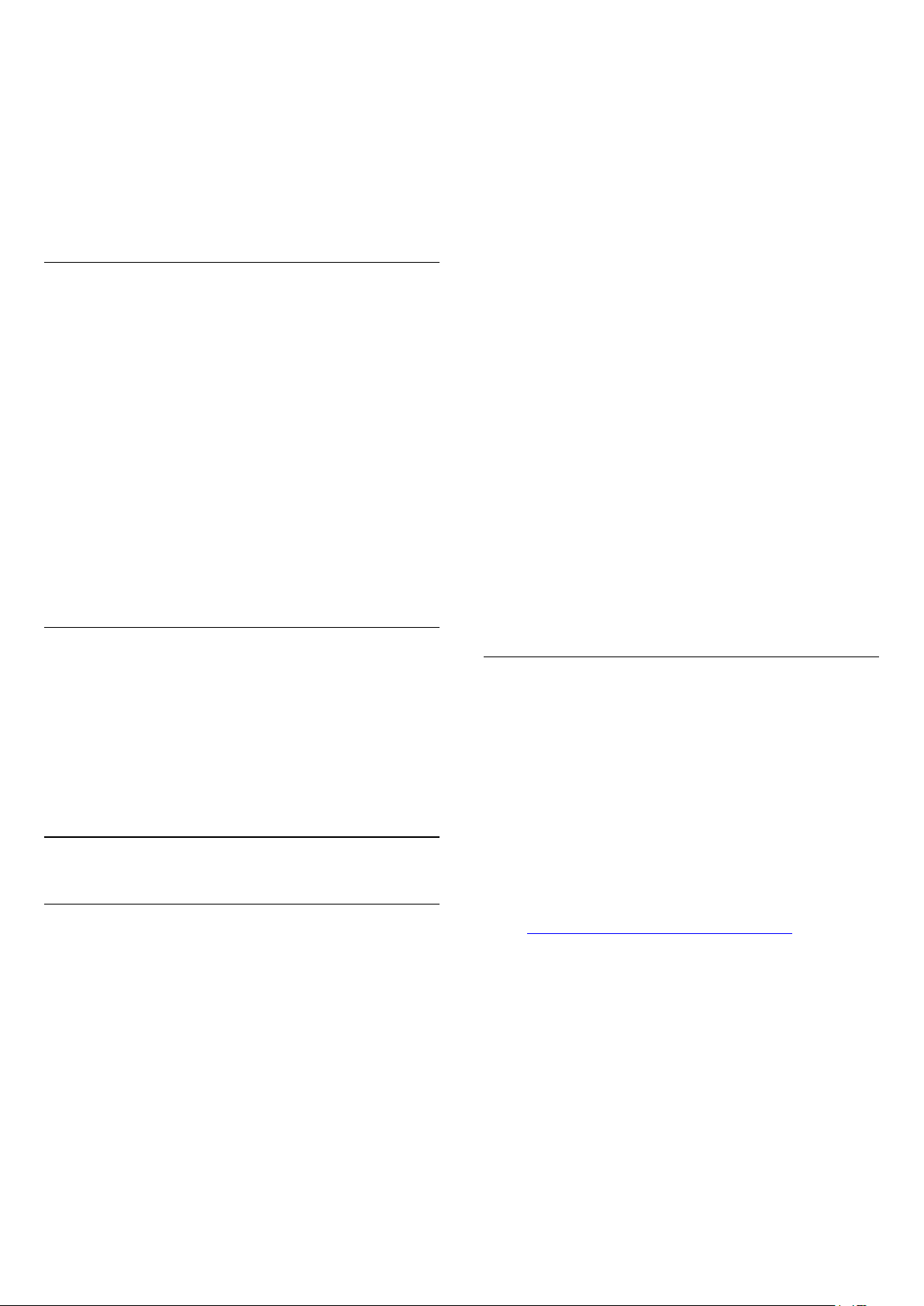
premere (destra) per accedere al menu.
3 - Selezionare Via cavo o Wi-Fi > Nome rete
TV e premere OK.
4 - Immettere il nome mediante la tastiera su
schermo o la tastiera del telecomando (se
disponibile).
5 - Selezionare per confermare la modifica.
6 - Premere (sinistra) più volte, se necessario,
per chiudere il menu.
Cancella memoria Internet
Con Cancella memoria Internet, è possibile
cancellare tutti gli accessi e i file di Internet
memorizzati sul TV, come password, cookie e
cronologia.
Per cancellare la memoria Internet…
1 - Premere , selezionare Tutte le impostazioni e
premere OK.
2 - Selezionare Wireless e reti e
premere (destra) per accedere al menu.
3 - Selezionare Via cavo o Wi-Fi > Cancella
memoria Internet e premere OK.
4 - Selezionare OK per confermare.
5 - Premere (sinistra) più volte, se necessario,
per chiudere il menu.
costituito da un indirizzo e-mail e da una password.
Se non si dispone ancora di un account Google,
utilizzare il computer o il tablet per crearne uno
(accounts.google.com). Per giocare ai videogiochi con
Google Play, è necessario un profilo Google+. Se non
è stato effettuato l'accesso durante la prima
installazione del TV, è possibile sempre effettuarlo in
un momento successivo.
Per effettuare l'accesso dopo l'installazione del TV…
1 - Premere , selezionare Tutte le impostazioni e
premere OK.
2 - Selezionare Impostazioni Android e
premere OK.
3 - Premere (giù) e
selezionare Personale > Aggiungi account, quindi
premere OK.
4 - Premere OK quando viene visualizzato SIGN
IN.
5 - Tramite la tastiera del telecomando, immettere il
proprio indirizzo e-mail e premere il piccolo
tasto OK a destra della tastiera.
6 - Immettere la propria password e premere lo
stesso piccolo tasto OK per effettuare l'accesso.
7 - Premere (sinistra) più volte, se necessario, per
chiudere il menu.
Se si desidera effettuare l'accesso con un altro
account Google, chiudere prima il collegamento e poi
effettuare l'accesso con l'altro account.
Condivisione dei file
È possibile collegare il televisore ad altri dispositivi
nella rete wireless, come un computer o uno
smartphone. È possibile utilizzare un computer con
Microsoft Windows o Apple OS X.
È possibile utilizzare questo TV per aprire file di foto,
musica e video memorizzati sul computer.
3.2
Account Google
Accedi
Per sfruttare appieno le funzionalità del TV Philips
Android, è possibile accedere a Google con il proprio
account Google.
Effettuando l'accesso, sarà possibile giocare ai
videogiochi preferiti sul telefono, sul tablet e sul TV. Si
riceveranno anche suggerimenti personalizzati su
video e musica nella schermata principale del TV e si
otterrà l'accesso a YouTube, Google Play e altre
applicazioni.
Impostazioni Android
È possibile configurare o visualizzare diverse
informazioni o impostazioni specifiche di Android. È
possibile individuare l'elenco delle applicazioni
installate sul TV e lo spazio di archiviazione
necessario. È possibile impostare la lingua che si
desidera utilizzare per la ricerca vocale. È possibile
configurare la tastiera su schermo o consentire alle
applicazioni di utilizzare la propria posizione.
Esplorare le diverse impostazioni di Android. Per
ulteriori informazioni su queste impostazioni, è
possibile accedere al sito
Web www.support.google.com/androidtv.
Per aprire queste impostazioni…
1 - Premere , selezionare Tutte le impostazioni e
premere OK.
2 - Selezionare Impostazioni Android e
premere OK.
3 - Esplorare le diverse impostazioni di Android.
4 - Premere BACK, se necessario, per chiudere il
menu.
Accedi
Utilizzare il proprio account Google esistente per
accedere a Google sul TV. L'account Google è
12
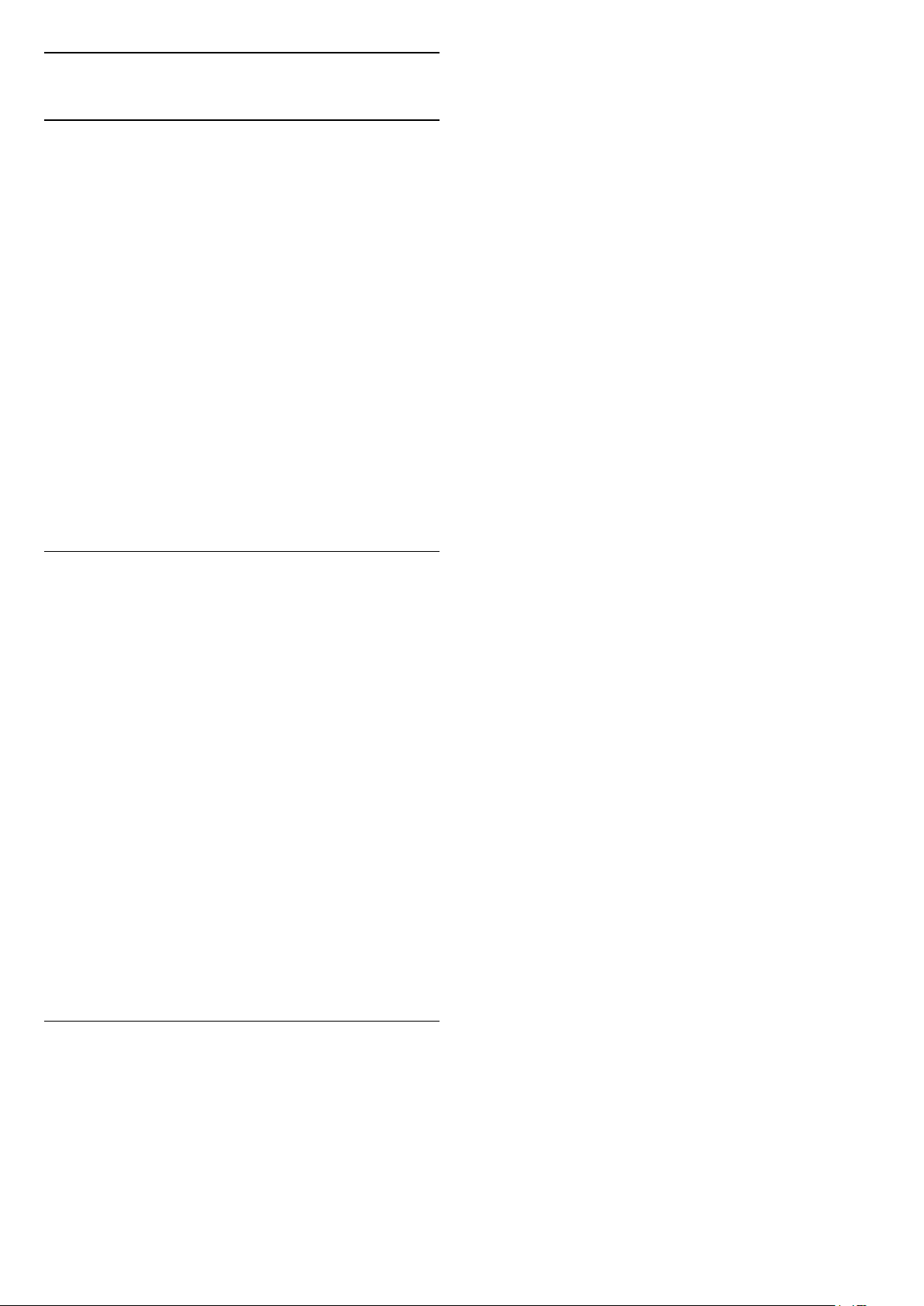
3.3
Galleria applicazioni Philips
Applicazioni Philips
Connettere il TV a Internet per utilizzare le
applicazioni selezionate da Philips. Tali applicazioni
sono realizzate appositamente per il TV. La Galleria
applicazioni Philips offre un'ampia varietà di
applicazioni. Per alcuni Paesi, è possibile installare
applicazioni di un videostore locale o applicazioni
dell'emittente televisiva del proprio Paese. La
seconda opzione consente di usufruire dei servizi
Catch-Up TV.
La raccolta di applicazioni della Galleria applicazioni
Philips può variare in base al Paese o alla regione.
Alcune applicazioni della Galleria applicazioni sono
preinstallate sul TV. Per installare altre applicazioni
della Galleria applicazioni, verrà richiesto di accettare
i Termini di utilizzo. È possibile configurare le
impostazioni sulla privacy in base alle proprie
preferenze.
• È possibile attivare l'opzione Blocco bambini per le
applicazioni vietate ai minori di 18 anni.
Per configurare le impostazioni sulla privacy per la
Galleria applicazioni Philips…
1 - Premere HOME e selezionare Collezione
Philips > Galleria applicazioni e premere OK per
aprire la Galleria applicazioni.
2 - È possibile selezionare Informativa sulla privacy,
quindi premere OK per leggere.
3 - Selezionare Accetta e premere OK. Non è
possibile annullare questa approvazione.
4 - Premere BACK per chiudere il menu.
Termini di utilizzo
Per installare e utilizzare le applicazioni della Galleria
applicazioni Philips, è necessario accettare i Termini
di utilizzo. Se non sono stati accettati questi termini
durante la prima installazione del TV, è possibile
sempre accettarli in un momento successivo. Nel
momento in cui si accettano i Termini di utilizzo,
alcune applicazioni saranno immediatamente
disponibili ed è possibile sfogliare la Galleria
applicazioni Philips per installare altre applicazioni.
Per accettare i Termini di utilizzo dopo l'installazione
del TV…
1 - Premere HOME e selezionare Collezione
Philips > Galleria applicazioni e premere OK per
aprire la Galleria applicazioni.
2 - È possibile selezionare Termini di utilizzo, quindi
premere OK per leggere.
3 - Selezionare Accetta e premere OK. Non è
possibile annullare questa approvazione.
4 - Premere BACK per chiudere il menu.
Impostazioni privacy
È possibile configurare alcune impostazioni sulla
privacy per le applicazioni della Galleria applicazioni
Philips.
• È possibile consentire l'invio di statistiche tecniche a
Philips.
• È possibile consentire suggerimenti personalizzati.
• È possibile consentire i cookie.
13
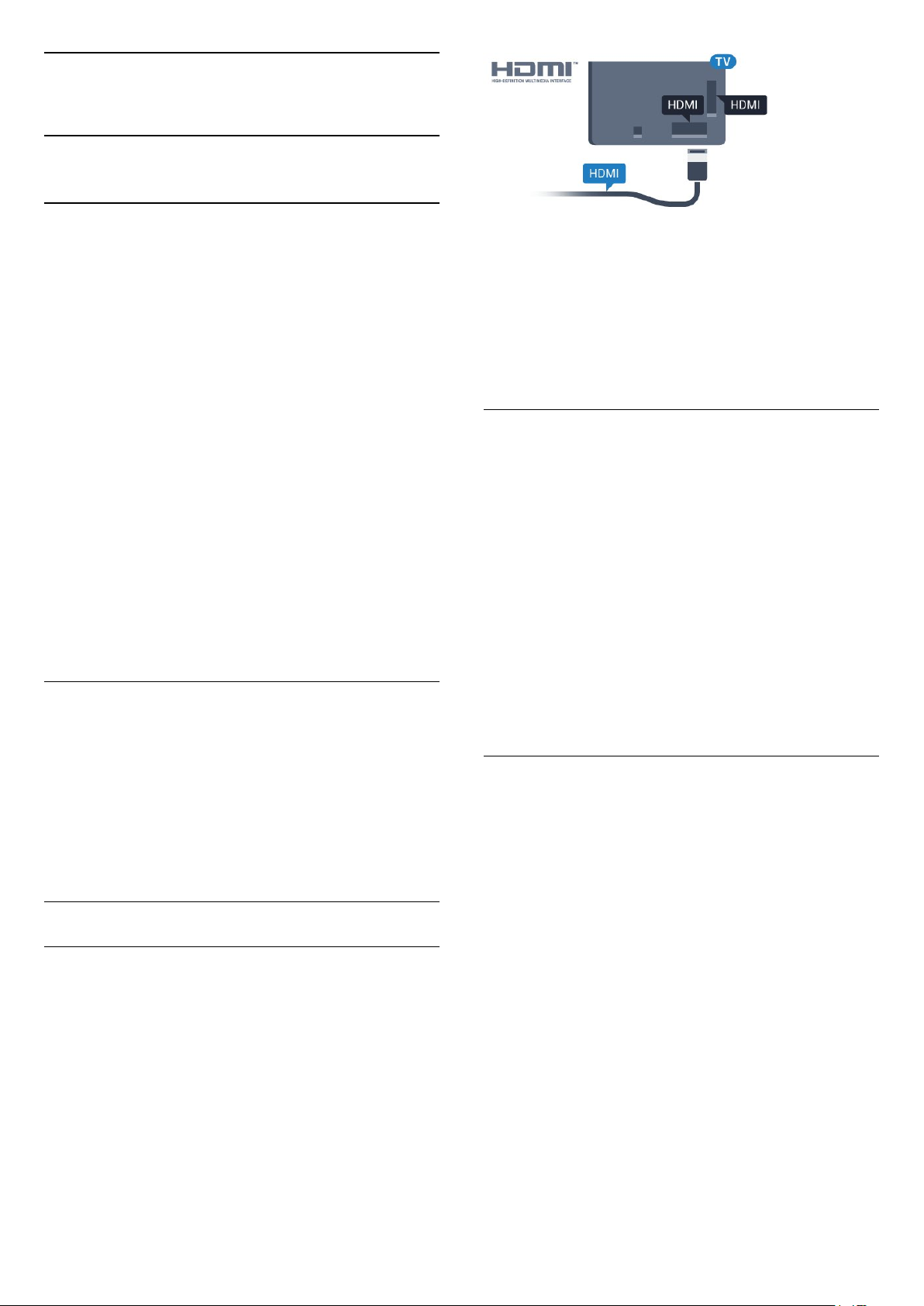
4
Connetti dispositivi
4.1
Collegamenti
Guida connettività
Collegare sempre un dispositivo al televisore tramite
la connessione che offre la migliore qualità possibile.
Inoltre, per assicurare un buon trasferimento audio e
video, utilizzare cavi di buona qualità.
Quando viene collegato un dispositivo, il televisore ne
riconosce immediatamente il tipo e assegna al
dispositivo un nome tipo corretto. È possibile
modificare il nome tipo, se necessario. Se per un
dispositivo è stato impostato il nome tipo corretto, il
televisore passerà automaticamente alle impostazioni
TV ideali quando si seleziona il dispositivo in
questione nel menu Sorgenti.
Per assistenza sul collegamento di più dispositivi al
televisore, consultare la Guida di connettività del
televisore Philips. La guida offre informazioni sulle
modalità di collegamento e sui tipi di cavi da
utilizzare.
Visitare il sito Web
all'indirizzo www.connectivityguide.philips.com
Porta per antenna
Protezione da copia
I cavi HDMI supportano la tecnologia HDCP (Highbandwidth Digital Content Protection). HDCP è un
segnale di protezione da copia che impedisce la
copia dei contenuti da un disco DVD o da un disco
Blu-ray. Viene anche chiamato DRM (Digital Rights
Management).
HDMI ARC
Tutte le connessioni HDMI sul TV dispongono del
segnale HDMI ARC (Audio Return Channel).
Se anche il dispositivo, di solito un sistema Home
Theater (HTS), dispone del collegamento HDMI ARC,
usarlo per qualsiasi collegamento HDMI sul televisore.
Con il collegamento HDMI ARC, non è necessario
collegare il cavo audio aggiuntivo che invia l'audio
dell'immagine TV al sistema HTS. Il collegamento
HDMI ARC combina entrambi i segnali.
È possibile utilizzare qualsiasi collegamento HDMI sul
televisore per collegare il sistema HTS, ma il segnale
ARC è disponibile per 1 solo dispositivo/collegamento
alla volta.
Se si dispone di un decoder (un ricevitore digitale) o
di un registratore, collegare i cavi dell'antenna per far
passare il segnale dell'antenna tramite il decoder e/o
il registratore prima che raggiunga il televisore. In
questo modo, l'antenna e il decoder possono inviare i
possibili canali aggiuntivi al registratore per la
registrazione.
Porte HDMI
Qualità HDMI
La connessione HDMI offre la migliore qualità delle
immagini e del suono. Un cavo HDMI combina i
segnali video e audio. Utilizzare un cavo HDMI per il
segnale TV.
Per un trasferimento ottimale della qualità del
segnale, utilizzare un cavo HDMI ad alta velocità e
non più lungo di 5 m.
HDMI MHL
Con HDMI MHL, è possibile inviare il contenuto
visualizzato sullo smartphone o tablet Android allo
schermo di un televisore.
La connessione HDMI 4 su questo televisore
incorpora MHL 2.0 (Mobile High-Definition Link).
Questa connessione cablata offre stabilità e larghezza
di banda straordinarie, bassa latenza, nessuna
interferenza wireless e riproduzione audio di buona
qualità. Soprattutto, la connessione MHL consente di
caricare la batteria dello smartphone o del tablet.
Anche se è collegato, il dispositivo mobile non viene
caricato se il televisore è in standby.
Informarsi su quale cavo MHL passivo è adatto al
dispositivo mobile in uso. In particolare, con il
connettore HDMI per il televisore su un lato,
informarsi sul tipo di connettore necessario per
connettersi allo smartphone o al tablet in uso.
MHL, Mobile High-Definition Link e il logo MHL sono
marchi o marchi registrati di MHL, LLC.
14

HDMI CEC - EasyLink
EasyLink
La connessione HDMI offre la migliore qualità delle
immagini e del suono. Un cavo HDMI combina i
segnali video e audio. Utilizzare un cavo HDMI per il
segnale TV ad alta definizione (HD). Per un
trasferimento ottimale della qualità del segnale,
utilizzare un cavo HDMI ad alta velocità e non più
lungo di 5 m.
Dopo aver selezionato il dispositivo, è possibile
controllarlo tramite il telecomando del televisore.
Tuttavia, i tasti HOME e OPTIONS e alcuni
altri tasti specifici del TV non vengono inoltrati al
dispositivo.
Se il tasto di cui si necessita non è presente sul
telecomando del televisore, è possibile selezionarlo
nel menu Opzioni.
Premere OPTIONS e selezionare Comandi nella
barra dei menu. Sullo schermo, selezionare il tasto del
dispositivo necessario e premere OK.
Alcuni tasti molto specifici del dispositivo, potrebbero
non essere disponibili nel menu Comandi.
solo i dispositivi che supportano la
funzione Telecomando EasyLink risponderanno al
telecomando del TV.
Attivazione o disattivazione di EasyLink
EasyLink HDMI CEC
Se i dispositivi sono collegati tramite HDMI e
dispongono di EasyLink, è possibile utilizzarli tramite
il telecomando del televisore. EasyLink HDMI CEC
deve essere attivato sul televisore e sul dispositivo
collegato.
Con EasyLink è possibile azionare un dispositivo
collegato con il telecomando. EasyLink utilizza il
protocollo HDMI CEC (Consumer Electronics Control)
per comunicare con i dispositivi collegati. I dispositivi
devono supportare il protocollo HDMI CEC ed essere
collegati tramite una connessione HDMI.
Impostazione EasyLink
Il televisore viene fornito con EasyLink attivato.
Assicurarsi che tutte le impostazioni HDMI CEC dei
dispositivi EasyLink collegati siano configurate
correttamente. EasyLink potrebbe non funzionare con
dispositivi di altre marche.
HDMI CEC di altre marche
La funzionalità HDMI CEC può avere nomi diversi a
seconda delle marche. Alcuni esempi: Anynet, Aquos
Link, Bravia Theatre Sync, Kuro Link, Simplink e Viera
Link. Non tutte le marche sono interamente
compatibili con EasyLink.
I nomi di esempio delle marche per la funzionalità
HDMI CEC appartengono ai rispettivi proprietari.
Azionamento dei dispositivi
È possibile attivare o disattivare EasyLink. Il televisore
viene fornito con le impostazioni EasyLink attivate.
Per disattivare completamente EasyLink…
1 - Premere , selezionare Tutte le impostazioni e
premere OK.
2 - Selezionare Impostazioni generali e
premere (destra) per accedere al menu.
3 - Selezionare EasyLink, premere (destra) e
selezionare ancora una volta EasyLink.
4 - Selezionare Off.
5 - Premere (sinistra) più volte, se necessario,
per chiudere il menu.
Telecomando EasyLink
Se si desidera la comunicazione dei dispositivi ma
non si desidera utilizzarli tramite il telecomando del
televisore, è possibile disattivare il telecomando
EasyLink separatamente.
Per attivare o disattivare il telecomando EasyLink…
1 - Premere , selezionare Tutte le impostazioni e
premere OK.
2 - Selezionare Impostazioni generali e
premere (destra) per accedere al menu.
3 - Selezionare EasyLink > Telecomando
EasyLink e premere OK.
4 - Selezionare On o Off e premere OK.
5 - Premere (sinistra) più volte, se necessario,
per chiudere il menu.
Per utilizzare un dispositivo collegato tramite HDMI e
impostato con EasyLink, selezionare il dispositivo o la
relativa attività nell'elenco dei collegamenti TV.
Premere SOURCES , selezionare un dispositivo
collegato tramite HDMI e premere OK.
DVI-HDMI
Se si utilizza un dispositivo dotato solo del
collegamento DVI, è possibile collegare il dispositivo
a una connessione HDMI mediante un adattatore da
15

DVI a HDMI.
È possibile utilizzare un adattatore DVI-HDMI se il
dispositivo è dotato solo di un collegamento DVI.
Utilizzare un collegamento HDMI e aggiungere un
cavo audio L/R (mini-jack da 3,5 mm) all'ingresso
audio per l'audio, sul retro del televisore.
Scart
SCART è un collegamento di buona qualità.
Il collegamento SCART può essere utilizzato per i
segnali video CVBS ed RGB ma non per i segnali TV
ad alta definizione (HD). Il collegamento SCART
combina segnali video e audio. Il collegamento
SCART supporta anche la riproduzione NTSC.
Protezione da copia
I cavi DVI e HDMI supportano HDCP (High-bandwidth
Digital Content Protection). HDCP è un segnale di
protezione da copia che impedisce la copia dei
contenuti da un disco DVD o da un disco Blu-ray.
Viene anche chiamato DRM (Digital Rights
Management).
Component - Y Pb Pr
Component Video - Y Pb Pr è un collegamento di alta
qualità.
Il collegamento YPbPr può essere utilizzato per
segnali TV ad alta definizione (HD). Oltre ai segnali Y,
Pb e Pr, è necessario aggiungere i segnali audio di
destra e sinistra per l'audio.
Per il collegamento, far combaciare i colori del
connettore YPbPr (verde, blu, rosso) con gli spinotti.
Utilizzare il cavo cinch Audio L/R in dotazione se il
dispositivo è dotato anche di audio.
Audio Out - Ottico
Audio Out - Ottico è un collegamento audio di alta
qualità.
Questo collegamento ottico può supportare canali
audio 5.1. Se il dispositivo, di solito un sistema Home
Theater (HTS), non dispone di un collegamento HDMI
ARC, è possibile collegare questo cavo audio a un
collegamento Audio In - Ottico sul sistema HTS.
Questo cavo audio invierà l'audio del televisore al
sistema HTS.
È possibile impostare il tipo di segnale uscita audio
adatto alle funzionalità audio del sistema Home
Theater in uso.
Per ulteriori informazioni, in Guida, premere il tasto
colorato Parole chiave e cercare Impostazioni
Audio Out.
Se l'audio non corrisponde al video sullo schermo, è
possibile regolare la sincronizzazione audio-video.
Per ulteriori informazioni, in Guida, premere il tasto
colorato Parole chiave e
cercare Sincronizzazione audio-video.
16

4.2
CAM con Smart Card - CI+
CI+
Questo televisore è predisposto per l'utilizzo del
modulo CAM CI+.
Il modulo CI+ consente di guardare programmi
premium HD, come film ed eventi sportivi, offerti dalle
emittenti televisive digitali nel Paese di residenza
dell'utente. Questi programmi sono criptati
dall'emittente e vengono decriptati tramite un
modulo CI+ prepagato.
Le emittenti televisive digitali forniscono un modulo
CI+ (CAM, Conditional Access Module) e la relativa
smart card insieme all'abbonamento ai loro
programmi premium. Questi programmi dispongono
di un alto livello di protezione da copia.
Per ulteriori informazioni sui termini e le condizioni,
contattare l'emittente televisiva digitale.
modulo CAM.
Password e codici PIN
Per alcuni moduli CAM, è necessario inserire un
codice PIN per guardare i relativi canali. Quando si
imposta il codice PIN per il modulo CAM, si consiglia
di utilizzare lo stesso codice utilizzato per sbloccare il
televisore.
Per impostare il codice PIN per il modulo CAM…
1 - Premere SOURCES .
2 - Selezionare il tipo di canale per il quale si sta
utilizzando il modulo CAM.
3 - Premere OPTIONS e selezionare Interfaccia
comune.
4 - Selezionare l'operatore della TV del modulo
CAM. Le schermate che seguiranno provengono
dall'emittente televisiva. Seguire le istruzioni sullo
schermo per cercare l'impostazione del codice PIN.
Smart Card
Le emittenti televisive digitali forniscono un modulo
CI+ (CAM, Conditional Access Module) e la relativa
smart card insieme all'abbonamento ai loro
programmi premium.
Inserire la smart card nel modulo CAM. Consultare le
istruzioni ricevute dall'emittente.
Per inserire il modulo CAM nel televisore…
1 - Per il corretto metodo di inserzione, attenersi alle
istruzioni del modulo CAM. L'inserzione non corretta
potrebbe danneggiare il modulo CAM e il televisore.
2 - Guardando il retro del TV, con la parte anteriore
del modulo CAM rivolta verso di sé, inserire
delicatamente il modulo CAM nello slot COMMON
INTERFACE.
3 - Spingere a fondo il modulo CAM. Lasciarlo
sempre all'interno dello slot.
Quando si accende il televisore, potrebbero essere
necessari alcuni minuti prima che il modulo CAM
venga attivato. Se viene inserito un modulo CAM e
l'abbonamento è stato pagato (i metodi di
connessione possono variare), è possibile guardare i
canali criptati supportati dalla smart card CAM.
4.3
Ricevitore - Decoder
Decoder via cavo
Per collegare l'antenna al decoder (un ricevitore
digitale) o al televisore, utilizzare 2 cavi per antenna.
Accanto ai collegamenti dell'antenna, aggiungere un
cavo HDMI per collegare il decoder al televisore.
In alternativa, è possibile utilizzare un cavo SCART, se
il decoder non dispone di un collegamento HDMI.
Il modulo CAM e la smart card sono esclusivi per il
televisore. Se si rimuove il modulo CAM, non sarà più
possibile guardare i canali criptati supportati dal
17

Timer di spegnimento
Disattivare il timer automatico se si utilizza solo il
telecomando del decoder. Questa operazione
impedirà lo spegnimento automatico del televisore
dopo un periodo di 4 ore senza premere alcun tasto
sul telecomando.
Per ulteriori informazioni, in Guida, premere il tasto
colorato Parole chiave e cercare Timer di
spegnimento.
Sintonizzatore satellitare
4.4
Sistema Home Theatre (HTS)
Collegamento con HDMI ARC
Utilizzare un cavo HDMI per collegare un sistema
Home Theater (HTS) al televisore. È possibile
collegare un sistema Philips Soundbar o HTS con un
lettore disco integrato.
HDMI ARC
Se il sistema Home Theater in uso dispone di un
collegamento HDMI ARC, è possibile utilizzare
qualsiasi collegamento HDMI sul televisore per
collegarlo. Con HDMI ARC, non è necessario
collegare il cavo audio aggiuntivo. Il collegamento
HDMI ARC combina entrambi i segnali.
Tutti i collegamenti HDMI sul televisore possono
offrire il segnale ARC (Audio Return Channel).
Tuttavia, una volta collegato il sistema Home Theater,
il televisore può inviare il segnale ARC solo a questo
collegamento HDMI.
Collegare il cavo dell'antenna parabolica al ricevitore
satellitare.
Accanto ai collegamenti dell'antenna, aggiungere un
cavo HDMI per collegare il dispositivo al televisore.
In alternativa, è possibile utilizzare un cavo SCART, se
il dispositivo non dispone di un collegamento HDMI.
Timer di spegnimento
Disattivare il timer automatico se si utilizza solo il
telecomando del decoder. Questa operazione
impedirà lo spegnimento automatico del televisore
dopo un periodo di 4 ore senza premere alcun tasto
sul telecomando.
Per ulteriori informazioni, in Guida, premere il tasto
colorato Parole chiave e cercare Timer di
spegnimento.
Sincronizzazione audio-video (sincronizzazione)
Se l'audio non è sincronizzato con le immagini sullo
schermo, è possibile impostare un tempo di ritardo
sulla maggior parte dei sistemi Home Theater con
lettore disco in modo da far corrispondere l'audio alle
immagini.
Per ulteriori informazioni, in Guida, premere il tasto
colorato Parole chiave e
cercare Sincronizzazione audio-video.
Collegamento con HDMI
Utilizzare un cavo HDMI per collegare un sistema
Home Theater (HTS) al televisore. È possibile
collegare un sistema Philips Soundbar o HTS con un
lettore disco integrato.
Se il sistema Home Theater non dispone del
collegamento HDMI ARC, aggiungere un cavo audio
ottico (Toslink) per inviare l'audio delle immagini
televisive al sistema Home Theater.
18

Sincronizzazione audio-video (sincronizzazione)
Se l'audio non è sincronizzato con le immagini sullo
schermo, è possibile impostare un tempo di ritardo
sulla maggior parte dei sistemi Home Theater con
lettore disco in modo da far corrispondere l'audio alle
immagini.
Per ulteriori informazioni, in Guida, premere il tasto
colorato Parole chiave e
cercare Sincronizzazione audio-video.
Impostazioni Audio Out
Ritardo Audio Out
Bilanciamento Audio Out
Se non si riesce a impostare un ritardo sul sistema
Home Theater, è possibile impostare il televisore per
la sincronizzazione dell'audio. È possibile impostare
un bilanciamento che compensi il tempo necessario
al sistema Home Theater per elaborare il suono
dell'immagine del televisore. Il valore può essere
impostato in incrementi di 5 ms. L'impostazione
massima è -60 ms.
L'impostazione Ritardo Audio Out deve essere
attivata.
Per sincronizzare il suono sul televisore…
1 - Premere , selezionare Tutte le impostazioni e
premere OK.
2 - Selezionare Suono e premere (destra) per
accedere al menu.
3 - Selezionare Avanzate > Bilanciamento Audio
Out e premere OK.
4 - Utilizzare la barra di scorrimento per impostare il
bilanciamento audio e premere OK.
5 - Premere (sinistra) più volte, se necessario,
per chiudere il menu.
Con un sistema Home Theatre (HTS) collegato al
televisore, le immagini provenienti dal televisore e
l'audio dall'HTS devono essere sincronizzati.
Sincronizzazione automatica audio-video
Con i recenti sistemi Home Theater Philips, la
sincronizzazione audio-video viene effettuata
automaticamente ed è sempre corretta.
Ritardo di sincronizzazione audio
Per alcuni sistemi Home Theater potrebbe essere
necessario regolare il ritardo di sincronizzazione audio
per sincronizzare audio e video. Sull'HTS, aumentare
il valore del ritardo fino a quando non vi è
corrispondenza tra immagini e suono. Potrebbe
essere necessario un valore di ritardo di 180 ms.
Leggere il manuale dell'utente dell'HTS. Con un
valore di ritardo impostato sull'HTS, è necessario
disattivare Ritardo Audio Out sul televisore.
Per disattivare Ritardo Audio Out...
1 - Premere , selezionare Tutte le impostazioni e
premere OK.
2 - Selezionare Suono e premere (destra) per
accedere al menu.
3 - Selezionare Avanzate > Ritardo Audio Out e
premere OK.
4 - Selezionare Off.
5 - Premere (sinistra) più volte, se necessario,
per chiudere il menu.
Formato Audio Out
Se si dispone di un sistema Home Theater (HTS) con
funzionalità di elaborazione audio multicanale quali
Dolby Digital, DTS® o simili, impostare il Formato
Audio Out su Multicanale. Con Multicanale, il
televisore può inviare il segnale audio multicanale
compresso da un canale TV o un lettore collegato al
sistema Home Theater. Se si dispone di un sistema
Home Theater senza elaborazione audio multicanale,
selezionare Stereo.
Per impostare il Formato Audio Out...
1 - Premere , selezionare Tutte le impostazioni e
premere OK.
2 - Selezionare Suono e premere (destra) per
accedere al menu.
3 - Selezionare Avanzate > Formato Audio Out e
premere OK.
4 - Selezionare Multicanale o Stereo (non
compresso), quindi premere OK.
5 - Premere (sinistra) più volte, se necessario,
per chiudere il menu.
Regolazione Audio Out
Utilizzare l'impostazione Regolazione Audio Out per
regolare il volume del televisore e del sistema Home
Theater quando si passa dall'uno all'altro. Le
differenze di volume possono essere causate da
differenze nell'elaborazione del suono.
Per regolare la differenza di volume…
19

1 - Premere , selezionare Tutte le impostazioni e
premere OK.
2 - Selezionare Suono e premere (destra) per
accedere al menu.
3 - Selezionare Avanzate > Regolazione Audio
Out e premere OK.
4 - Selezionare Più, Media o Meno, quindi
premere OK.
5 - Se la differenza di volume è elevata,
selezionare Più. Se la differenza di volume è ridotta,
selezionare Meno.
6 - Premere (sinistra) più volte, se necessario,
per chiudere il menu.
Regolazione Audio Out influisce sui segnali audio sia
Audio Out - Ottico che HDMI-ARC.
colorato Parole chiave e cercare HDMI
MHL per ulteriori informazioni.
4.6
Lettore dischi Blu-ray
Utilizzare un cavo HDMI ad alta velocità per
collegare il lettore dischi Blu-ray Disc al TV.
Problemi con l'audio del sistema
Home Theater
Suono con rumore elevato
Se si guarda un video da un'unità flash USB inserita o
da un computer collegato, il suono del sistema Home
Theater potrebbe risultare distorto. Questo rumore si
avverte quando i file audio o video hanno un suono
DTS ma il sistema Home Theater non dispone di
funzionalità di elaborazione del suono DTS. È
possibile risolvere il problema impostando il Formato
Audio Out del televisore su Stereo (non compresso).
Premere per Tutte le impostazioni > Suono >
Avanzate > Formato Audio Out.
Audio assente
Se non è possibile ascoltare il suono del televisore sul
sistema Home Theater, verificare di aver collegato il
cavo HDMI a un collegamento HDMI ARC sul sistema
Home Theater. Tutti i collegamenti HDMI del
televisore sono HDMI ARC.
Se il lettore dischi Blu-ray dispone di EasyLink HDMI
CEC, è possibile utilizzare il lettore con il telecomando
del televisore.
4.7
Lettore DVD
Utilizzare un cavo HDMI per collegare il lettore DVD al
televisore.
In alternativa, se il dispositivo non è dotato di
collegamento HDMI, è possibile utilizzare un cavo
SCART.
4.5
Smartphone e tablet
Per connettere uno smartphone o un tablet al
televisore, è possibile utilizzare una connessione
wireless o cablata.
Wireless
Per stabilire una connessione wireless, sullo
smartphone o tablet scaricare Philips TV Remote App
dal negozio di app preferito.
Cablata
Per stabilire una connessione cablata, utilizzare una
connessione HDMI 4 MHL sulla parte posteriore del
televisore. In Guida, premere il tasto
Se il lettore DVD è collegato tramite collegamento
HDMI e dispone di EasyLink CEC, è possibile utilizzare
il lettore con il telecomando del televisore.
Per ulteriori informazioni su EasyLink, in Guida,
premere il tasto colorato Parole chiave e
cercare EasyLink HDMI CEC.
4.8
Lettore DVD
Utilizzare un cavo HDMI per collegare il lettore DVD al
televisore.
20

Se il lettore DVD è collegato tramite collegamento
HDMI e dispone di EasyLink CEC, è possibile utilizzare
il lettore con il telecomando del televisore.
Per ulteriori informazioni su EasyLink, in Guida,
premere il tasto colorato Parole chiave e
cercare EasyLink HDMI CEC.
4.9
Bluetooth - Altoparlanti e
gamepad
Cosa serve?
È possibile collegare un dispositivo wireless con
Bluetooth® al televisore, ad esempio un altoparlante
wireless, un subwoofer, una sound bar o delle cuffie.
È possibile collegare anche un gamepad wireless al
Bluetooth LE.
Per riprodurre l'audio del televisore su un altoparlante
wireless, è necessario associarlo al televisore. È
possibile associare alcuni altoparlanti wireless e un
massimo di 4 dispositivi Bluetooth LE (Low Energy, a
basso consumo). Il TV è in grado di riprodurre l'audio
su un solo altoparlante alla volta. Se si collega un
subwoofer, l'audio viene riprodotto sul TV e sul
subwoofer. Se si collega una sound bar, l'audio viene
riprodotto solo sulla sound bar.
Attenzione - Sincronizzazione audio-video
Associazione di un dispositivo
Posizionare l'altoparlante wireless a una distanza di 5
metri dal televisore. Per informazioni specifiche
sull'associazione e sul raggio di copertura wireless,
consultare il manuale dell'utente. Accertarsi che
l'impostazione Bluetooth sia attiva sul televisore.
Una volta associato un gamepad wireless, è possibile
utilizzarlo. Quando un altoparlante wireless viene
associato, è possibile selezionarlo per riprodurre
l'audio TV. Quando un dispositivo viene associato,
non è necessario associarlo nuovamente, a meno che
il dispositivo non venga rimosso.
Per associare un altoparlante wireless al televisore...
1 - Accendere l'altoparlante wireless e posizionarlo
nel raggio di copertura del televisore.
2 - Premere , selezionare Tutte le impostazioni e
premere OK.
3 - Selezionare Wireless e reti e
premere (destra) per accedere al menu.
4 - Selezionare Bluetooth > Cerca dispositivo
Bluetooth e premere OK.
5 - Selezionare Ricerca e premere OK. Seguire le
istruzioni visualizzate sullo schermo. Il dispositivo
verrà associato al televisore e il televisore
memorizzerà la connessione.
6 - Selezionare il tipo di dispositivo (cuffia,
subwoofer…), selezionare Avanti e premere OK.
7 - Premere (sinistra) più volte, se necessario, per
chiudere il menu.
Per ulteriori informazioni sulla selezione
dell'altoparlante wireless, in Guida, premere il tasto
colorato Parole chiave e cercare Altoparlanti,
selezione.
Per ulteriori informazioni sull'impostazione di
accensione o spegnimento del Bluetooth, in Guida,
premere il tasto colorato Parole chiave e
cercare Bluetooth, accensione o spegnimento.
Molti sistemi di altoparlanti Bluetooth hanno una
cosiddetta "latenza" elevata. Una latenza elevata
significa che l'audio è più lento rispetto al video, il che
provoca una mancata "sincronizzazione labiale".
Prima di acquistare un sistema di altoparlanti
Bluetooth wireless, informarsi sui modelli più recenti e
cercare un dispositivo con classificazione di bassa
latenza. Chiedere consiglio al proprio rivenditore.
Per ulteriori informazioni su come associare un
altoparlante wireless, in Guida, premere il tasto
colorato Parole chiave e cercare Bluetooth,
associazione.
Selezione di un dispositivo
Una volta associato un altoparlante Bluetooth
wireless, è possibile selezionarlo per riprodurre
l'audio TV.
Per selezionare un altoparlante per riprodurre l'audio
TV...
1 - Premere , selezionare Altoparlanti e
premere OK.
2 - Selezionare il sistema di altoparlanti desiderato e
premere OK.
3 - Premere (sinistra) più volte, se necessario,
per chiudere il menu.
21

Rimozione di un dispositivo
È possibile collegare o scollegare un dispositivo
Bluetooth wireless. Quando un dispositivo Bluetooth
è collegato, è possibile utilizzare il gamepad o
ascoltare l'audio del TV tramite l'altoparlante wireless.
È anche possibile rimuovere un dispositivo Bluetooth
wireless. Se si rimuove un dispositivo Bluetooth, verrà
annullata l'associazione di tale dispositivo.
Per rimuovere o scollegare un dispositivo wireless…
1 - Premere , selezionare Tutte le impostazioni e
premere OK.
2 - Selezionare Wireless e reti e premere OK.
3 - Selezionare Bluetooth > Rimuovi dispositivo e
premere OK.
4 - Nell'elenco, selezionare il dispositivo wireless e
premere OK.
5 - Selezionare Disconnetti o Rimuovi e
premere OK.
6 - Selezionare OK e premere OK per confermare.
7 - Premere (sinistra) più volte, se necessario, per
chiudere il menu.
4.10
4.11
Console di gioco
HDMI
Per una qualità ottimale, utilizzare un cavo HDMI ad
alta velocità per collegare la console di gioco al
televisore.
Y Pb Pr
Collegare la console di gioco al TV tramite un cavo
Component Video (Y Pb Pr) e un cavo audio L/R.
Cuffie
È possibile collegare le cuffie alla
connessione sul retro del TV. La connessione è
del tipo mini-jack da 3,5 mm. È inoltre possibile
regolare il volume delle cuffie separatamente.
Per regolare il volume…
1 - Premere , selezionare Volume cuffia e
premere OK.
2 - Premere le frecce (su) o (giù) per regolare
il valore.
3 - Premere (sinistra) più volte, se necessario, per
chiudere il menu.
Scart
Collegare al televisore la console di gioco tramite un
cavo composite (CVBS) e un cavo audio L/R.
Se la console di gioco dispone solo di uscita video
(CVBS) e audio L/R, utilizzare un adattatore video
audio L/R-SCART (venduto separatamente) per
effettuare il collegamento SCART.
22

Impostazione ottimale
Prima di cominciare a giocare da una console di gioco
collegata, si consiglia di selezionare l'impostazione
ottimale del televisore, ossia Gioco.
Quando si smette di giocare e si ricomincia a guardare
la TV, ricordarsi di riportare l'impostazione Gioco o
Computer su Off.
• Playstation Sony cablata
• Mad Catz C.T.R.L. Mobile Gamepad per Android
• Ipega, PG-9023
• Ipega, PG-9025
• Gamepad PhoneJoy
Problemi
Per configurare l'impostazione ottimale del
televisore…
1 - Premere , selezionare Tutte le impostazioni e
premere OK.
2 - Selezionare Immagine e premere (destra)
per accedere al menu.
3 - Selezionare Avanzate > Gioco o computer e
selezionare il tipo di dispositivo che si desidera
utilizzare. Per tornare al TV, selezionare Off.
4 - Premere (sinistra) più volte, se necessario,
per chiudere il menu.
4.12
Gamepad
Collegamento di un Gamepad
Per giocare ai videogiochi in Internet su questo
televisore, è possibile collegare una serie di Gamepad
wireless. È possibile utilizzare i gamepad con un
ricevitore nano USB o con il Bluetooth.
Per collegare un gamepad a un ricevitore nano USB…
1 - Collegare il piccolo ricevitore nano in una delle
connessioni USB sul lato del televisore. Il ricevitore
nano wireless è in dotazione con il Gamepad.
2 - Se il Gamepad è acceso, è possibile utilizzarlo.
È possibile collegare un secondo Gamepad nella
seconda connessione USB sul lato del televisore.
Bluetooth
Per collegare un gamepad wireless al Bluetooth,
in Guida, premere il tasto colorato Parole chiave
e cercare Bluetooth, associazione.
Per risolvere possibili problemi di interferenza con
altri apparecchi wireless sul televisore…
• Utilizzare una prolunga USB e allontanare il
ricevitore nano di circa 1 metro dal televisore.
• In alternativa, è possibile utilizzare un hub con
alimentazione USB collegato al televisore e collegare
i ricevitori nano all'hub USB.
4.13
Hard disk USB
Cosa serve?
Se si collega un hard disk USB, è possibile mettere in
pausa o registrare una trasmissione TV. La
trasmissione TV deve essere una trasmissione digitale
(trasmissione DVB o simili).
Per mettere in pausa
Per mettere in pausa una trasmissione, è necessario
un hard disk compatibile USB 2.0 con uno spazio
minimo su disco di 4 GB.
Per registrare
Per mettere in pausa e registrare una trasmissione, è
necessario disporre di almeno 250 GB di spazio libero
su disco. Se si desidera registrare una trasmissione
con i dati della guida TV da Internet, è necessario che
la connessione Internet sia installata sul televisore
prima di procedere all'installazione dell'hard disk
USB.
Per ulteriori informazioni sull'installazione di un hard
disk USB, in Guida, premere il tasto
colorato Parole chiave e cercare Hard disk USB,
installazione.
Gamepad adatti
Una serie di Gamepad wireless è adatta e testata per
l'uso su questo televisore. Altri Gamepad potrebbero
non essere totalmente compatibili.
I Gamepad adatti sono…
• Logitech F710
• Logitech F510
• Xbox 360 Wireless Controller for Windows
• Gamepad Speedlink Strike FX Wireless
Installazione
Prima di mettere in pausa o registrare una
trasmissione, è necessario collegare e formattare
l'hard disk USB. La formattazione rimuove tutti i file
dall'hard disk USB collegato.
1 - Collegare l'hard disk USB a una
connessione USB del TV. Non collegare un altro
dispositivo USB ad altre porte USB durante la
formattazione.
23

2 - Accendere l'hard disk USB e il televisore.
3 - Quando il TV è sincronizzato sul canale TV
digitale, premere (Pausa). Il tentativo di messa in
pausa avvierà la formattazione.
Seguire le istruzioni visualizzate sullo schermo.
Dopo aver formattato l'hard disk USB, non estrarlo
mai dalla porta.
Avviso
L'hard disk USB viene formattato esclusivamente per
questo televisore. Non è possibile utilizzare le
registrazioni memorizzate su un altro TV o PC. Non
copiare o modificare i file registrati sull'hard disk USB
con un'applicazione per PC per evitare di
danneggiare le registrazioni. Quando si formatta
l'hard disk USB, il precedente contenuto viene
cancellato. Un hard disk USB installato sul TV deve
essere riformattato per essere utilizzato con un
computer.
3 - Quando il televisore è sincronizzato sul canale TV
digitale, premere (Pausa). Il tentativo di messa in
pausa avvierà la formattazione. Seguire le istruzioni
visualizzate sullo schermo.
4 - Il televisore chiederà se si desidera utilizzare
l'hard disk USB per memorizzare le applicazioni; in
caso positivo, rispondere affermativamente alla
domanda.
5 - Dopo aver formattato l'hard disk USB, non
estrarlo mai dalla porta.
4.14
Tastiera, collegamento
Collega
Collegare una tastiera USB (tipo USB-HID) per inserire
il testo nel televisore.
Formattazione
Prima di mettere in pausa o registrare una
trasmissione oppure memorizzare applicazioni, è
necessario collegare e formattare l'hard disk USB. La
formattazione rimuove tutti i file dall'hard disk USB
collegato. Se si desidera registrare le trasmissioni con
i dati della guida TV da Internet, è necessario
configurare la connessione a Internet prima di
procedere all'installazione dell'hard disk USB.
Avviso
L'hard disk USB viene formattato esclusivamente per
questo televisore. Non è possibile utilizzare le
registrazioni memorizzate su un altro TV o PC. Non
copiare o modificare i file registrati sull'hard disk USB
con un'applicazione per PC per evitare di
danneggiare le registrazioni. Quando si formatta
l'hard disk USB, il precedente contenuto viene
cancellato. Un hard disk USB installato sul TV deve
essere riformattato per essere utilizzato con un
computer.
Per formattare un hard disk USB...
1 - Collegare l'hard disk USB a una delle connessioni
USB del televisore. Non collegare un altro dispositivo
USB ad altre porte USB durante la formattazione.
2 - Accendere l'hard disk USB e il televisore.
Utilizzare uno dei collegamenti USB per la
connessione.
Configurazione
Per installare la tastiera USB, accendere il TV e
collegare la tastiera a un collegamento USB del TV.
Quando il televisore rileva la tastiera per la prima
volta, è possibile selezionare il layout della tastiera e
provare la selezione. Se si seleziona un layout della
tastiera con caratteri cirillici o greci, è possibile
selezionare un layout secondario con caratteri latini.
Per cambiare layout della tastiera quando ne è già
selezionato uno…
1 - Premere , selezionare Tutte le impostazioni e
premere OK.
2 - Selezionare Impostazioni generali e
premere (destra) per accedere al menu.
24

3 - Selezionare Impostazioni tastiera USB e
premere OK per avviare l'impostazione della
tastiera.
Tasti speciali
4.16
Fotocamera
Per visualizzare le foto memorizzate su una
fotocamera digitale, è possibile collegare la
fotocamera direttamente al televisore.
Tasti per la digitazione di testo
• Invio = OK
• Tasto indietro = elimina il carattere prima del cursore
• Tasti freccia = consentono di spostarsi all'interno di
un campo di testo
• Per passare da un layout della tastiera all'altro, se è
impostato un layout secondario, premere
contemporaneamente i tasti Ctrl + Barra spaziatrice.
Tasti per le applicazioni e le pagine Internet
• Tab e Maiusc + Tab = successivo e precedente
• Home = consente di tornare all'inizio della pagina
• Fine = consente di scorrere fino alla fine della pagina
• Pg su = consente di spostarsi in alto di una pagina
• Pg giù = consente di spostarsi in basso di una pagina
• + = esegue un ingrandimento progressivo (un livello
alla volta)
• - = esegue una riduzione progressiva (un livello alla
volta)
• * = adatta la pagina Web alla larghezza dello
schermo
4.15
Utilizzare uno dei collegamenti USB del TV per
effettuare la connessione. Accendere la fotocamera
dopo aver effettuato il collegamento.
Se l'elenco dei contenuti non viene visualizzato
automaticamente, premere SOURCES e
selezionare USB.
Potrebbe essere necessario impostare la fotocamera
per trasferire i contenuti tramite PTP (Picture Transfer
Protocol). Leggere il manuale dell'utente della
fotocamera digitale.
Per ulteriori informazioni sulla visualizzazione delle
foto, in Guida, premere il tasto colorato Parole
chiave e cercare Foto, video e musica.
4.17
Videocamera
HDMI
Per una qualità ottimale, utilizzare un cavo HDMI per
collegare la videocamera al televisore.
Unità flash USB
È possibile visualizzare foto o riprodurre musica e
video da un'unità flash USB.
Inserire un'unità flash USB in una dei
collegamenti USB del TV mentre il TV è acceso.
Il televisore rileva l'unità flash e apre un elenco che
ne visualizza il contenuto.
Se l'elenco dei contenuti non viene visualizzato
automaticamente, premere SOURCES e
selezionare USB.
Per interrompere la visualizzazione dei contenuti
dell'unità flash USB, premere EXIT o selezionare
un'altra attività.
Per scollegare l'unità flash USB, è possibile estrarre
l'unità flash in qualsiasi momento.
LR Audio Video/Scart
È possibile utilizzare un collegamento HDMI, YPbPr o
SCART per collegare la videocamera. Se la
videocamera dispone solo di uscita video (CVBS) e
audio L/R, utilizzare un adattatore video audio L/RSCART (venduto separatamente) per effettuare il
collegamento SCART.
Per ulteriori informazioni sulla visualizzazione o sulla
riproduzione dei contenuti di un'unità flash USB,
in Guida, premere il tasto colorato Parole
chiave e cercare Foto, video e musica.
25

4.18
Impostazione ideale
Se si collega un computer, si consiglia di assegnare
alla connessione, tramite la quale è stato collegato il
computer, il nome del tipo di dispositivo corretto nel
menu Sorgente. Se si passa quindi a Computer nel
menu Sorgente, sul televisore viene selezionata
automaticamente l'impostazione ideale Computer.
È possibile selezionare manualmente l'impostazione
ideale su Off per guardare la televisione o
su Gioco per giocare da una console di gioco
collegata (ricordarsi di riportare la selezione su Off
quando si smette di giocare).
Computer
Collega
È possibile collegare il computer al televisore e
utilizzarlo come monitor del computer.
Tramite HDMI
Utilizzare un cavo HDMI per collegare il computer al
televisore.
Tramite DVI-HDMI
In alternativa, è possibile utilizzare un adattatore DVIHDMI (venduto separatamente) per collegare il PC a
una porta HDMI e un cavo audio L/R (mini-jack da 3,5
mm) ad AUDIO IN L/R sul retro del televisore.
Se si passa a una sorgente e si modifica
l'impostazione Gioco o Computer, tale impostazione
verrà memorizzata per la sorgente selezionata.
Per configurare l'impostazione ottimale del
televisore…
1 - Premere , selezionare Tutte le impostazioni e
premere OK.
2 - Selezionare Immagine e premere (destra)
per accedere al menu.
3 - Selezionare Avanzate > Gioco o computer e
premere OK.
4 - Selezionare Gioco (per giocare)
o Computer (per guardare un film).
5 - Premere (sinistra) più volte, se necessario,
per chiudere il menu.
Ricordarsi di reimpostare l'opzione Gioco o
computer su Off quando si smette di giocare.
26

5
Accensione e
spegnimento
5.1
Accensione o standby
Assicurarsi che il TV sia collegato all'alimentazione
principale CA. Collegare il cavo di alimentazione in
dotazione al connettore AC IN sul retro del TV. La
spia nella parte inferiore del TV si accende.
Accensione
Premere sul telecomando per accendere il TV. In
alternativa, premere HOME . Per accendere il TV,
è possibile anche premere il piccolo tasto joystick sul
retro del TV, nel caso in cui il telecomando non sia
reperibile o abbia le batterie scariche.
Passaggio alla modalità standby
Per attivare la modalità di standby sul TV,
premere sul telecomando. È possibile anche
premere il piccolo tasto joystick sul retro del TV.
In modalità di standby, il TV è ancora collegato
all'alimentazione principale ma consuma pochissima
energia.
Per spegnere completamente il televisore, scollegare
la spina di alimentazione.
Estrarre sempre il cavo di alimentazione afferrando la
spina e non il cavo. Assicurarsi che la spina di
alimentazione, il cavo e la presa elettrica siano
sempre accessibili.
quindi premere OK.
5 - Premere (sinistra) più volte, se necessario,
per chiudere il menu.
5.3
Tasti sul televisore
Se il telecomando viene smarrito o le batterie sono
scariche, è comunque possibile effettuare alcune
operazioni di base sul televisore.
Per aprire il menu di base…
1 - Con il televisore acceso, premere il tasto joystick
sul retro del televisore per visualizzare il menu di
base.
2 - Premere a sinistra o a destra per selezionare
Volume, Canale o Sorgenti. Selezionare
Demo, per avviare il filmato demo.
3 - Premere le frecce verso l'alto o verso il basso per
regolare il volume o sintonizzarsi sul canale
successivo o precedente. Premere le frecce verso
l'alto o verso il basso per scorrere l'elenco delle
sorgenti, inclusa la sorgente sintonizzatore. Premere il
tasto joystick per avviare il filmato demo.
4 - Il menu scompare automaticamente.
Per attivare la modalità di standby sul TV,
selezionare e premere il tasto joystick.
5.2
Luminosità logo Philips
È possibile spegnere o regolare il livello di luminosità
del logo Philips sulla parte anteriore del televisore.
Per regolare o spegnere...
1 - Premere , selezionare Tutte le impostazioni e
premere OK.
2 - Selezionare Impostazioni generali e
premere (destra) per accedere al menu.
3 - Selezionare Luminosità logo Philips e
premere (destra) per accedere al menu.
4 - Selezionare Minimo, Media, Massimo
o Off per disattivare la funzione luminosa del logo,
5.4
Sleep Timer
La funzione Sleep Timer imposta il TV per passare
automaticamente in standby dopo un periodo di
tempo specificato.
Per impostare la funzione Sleep Timer…
1 - Premere , selezionare Sleep Timer e
premere OK.
2 - La barra di scorrimento consente di impostare il
tempo massimo fino a 180 minuti in incrementi di 5
minuti. Se l'impostazione è su 0 minuti, la funzione
Sleep Timer viene disattivata. È comunque possibile
27

spegnere il televisore prima o reimpostare il tempo
durante il conto alla rovescia.
3 - Premere BACK per chiudere il menu.
5.5
Timer di spegnimento
Se il televisore riceve un segnale TV ma non viene
premuto alcun tasto sul telecomando per un periodo
di 4 ore, il televisore si spegne automaticamente per
risparmiare energia. Inoltre, se il televisore non riceve
alcun segnale TV né comandi dal telecomando per 10
minuti, si spegne automaticamente.
Se si utilizza il televisore come monitor o si utilizza un
ricevitore digitale (decoder - STB) per guardare la TV
e non si utilizza il telecomando, disattivare la funzione
di spegnimento automatico.
Per disattivare il Timer di spegnimento …
1 - Premere , selezionare Tutte le impostazioni e
premere OK.
2 - Selezionare Impostazioni Eco e
premere (destra) per accedere al menu.
3 - Selezionare Timer di spegnimento e
premere OK.
4 - Premere le frecce (su) o (giù) per regolare
il valore. Il valore 0 disattiva la funzione di
spegnimento automatico.
5 - Premere (sinistra) più volte, se necessario,
per chiudere il menu.
Per ulteriori informazioni sulle impostazioni
ecocompatibili del TV, in Guida, premere il tasto
colorato Parole chiave e cercare Impostazioni
Eco.
28

6
Telecomando
6.1
Panoramica dei tasti
Superiore
1 - Standby / Accensione
Consente di accendere il televisore o di attivare la
modalità standby.
2 - Riproduzione e registrazione
• Tasto Riproduci , per riprodurre.
• Tasto Pausa , per mettere in pausa la riproduzione
• Tasto Interrompi , per interrompere la
riproduzione
• Tasto Riavvolgimento , per riavvolgere
• Tasto Avanzamento rapido , per avanzare
rapidamente
• Tasto Registra , per cominciare la registrazione
3 -
Per selezionare uno stile Ambilight.
4 - TV GUIDE
Consente di aprire o chiudere la guida TV.
5 - Impostazioni
Consente di aprire il menu Impostazioni frequenti e
Tutte le impostazioni.
6 - Formato immagine
Consente di aprire o chiudere il menu Formato
immagine.
7 - TOP PICKS
Consente di aprire il menu con i programmi
consigliati, Video on Demand (Video a noleggio)
oppure TV Online (Catch Up TV).
Ambilight
Parte centrale
1 -
Per aprire il Menu TV con le tipiche funzioni del
televisore.
2 - SOURCES
Consente di aprire o chiudere il menu Sorgenti.
3 -
Consentono di selezionare direttamente le opzioni. Il
tasto blu apre la Guida.
4 - INFO
Consente di aprire o chiudere le informazioni sui
programmi.
5 - BACK
Consente di tornare al canale precedente selezionato.
Consente di chiudere un menu senza modificare
un'impostazione.
Consente di tornare alla applicazione/pagina Internet
precedente.
6 - EXIT
Consente di ritornare a guardare la TV. Consente di
uscire da un'applicazione TV interattiva.
7 Consente di aprire o chiudere il menu Opzioni.
8 - Tasto OK
Consente di confermare una selezione o
un'impostazione.
9 - Tasti freccia/di navigazione
Consentono di spostarsi in alto, in basso, a sinistra o a
destra.
10 - HOME
Consente di aprire il menu Home.
OPTIONS
Tasti colorati
8 - SEARCH
Consente di aprire la pagina delle ricerche.
29

Inferiore
TV Android.
Per iniziare, collegare il telefono o il tablet Android
alla stessa rete del dispositivo TV Android oppure
individuare il TV Android tramite Bluetooth.
Funziona con tutti i dispositivi TV Android.
*Per utilizzare l'applicazione Android TV Remote
Control, è necessario un telefono o un tablet Android
dotato di sistema Android 4.3 o versioni successive.
Ricerca vocale
Associazione al televisore
Il telecomando non è dotato di microfono; se si
desidera utilizzare la ricerca vocale, è necessario
prima installare l'applicazione Android TV Remote
Control sullo smartphone o sul tablet Android.
1 - MULTIVIEW
Consente di aprire un piccolo schermo in quello
grande.
2 Consente di regolare il livello del volume.
3 - Tasti numerici
Consentono di selezionare direttamente un canale.
4 - SUBTITLE
Consente di attivare o disattivare i sottotitoli oppure
attivare i sottotitoli con l'audio disattivato.
5 - Canale
Consente di passare al canale successivo o
precedente nell'elenco canali. Consente di aprire la
pagina successiva o precedente nel televideo.
Consente di avviare il capitolo successivo o
precedente su un disco.
6 Consente di disattivare o riattivare l'audio.
7 - TEXT
Consente di aprire o chiudere il televideo.
Volume
Esclusione dell'audio
1 - Sullo smartphone o sul tablet Android, cercare
"Android TV Remote Control" in Google Play Store.
2 - Scaricare e installare l'applicazione Android TV
Remote Control* sullo smartphone o sul tablet
Android.
3 - Collegare lo smartphone o il tablet Android alla
stessa rete del dispositivo TV Android.
4 - Selezionare "PhilipsTv"** sullo smartphone o sul
tablet Android; a questo punto, sullo schermo del TV
Android verrà visualizzato un codice.
5 - Immettere il codice nello smartphone o nel tablet
Android per associarlo al TV Android.
*Per utilizzare l'applicazione Android TV Remote
Control, è necessario un telefono o un tablet Android
dotato di sistema Android 4.3 o versioni successive.
**Il nome del TV Android dipende dal nome
impostato in Nome rete TV. Il nome preimpostato
corrisponde al nome del modello del televisore.
Per ulteriori informazioni, in Guida, premere il tasto
colorato Parole chiave e cercare Rete, Nome
rete TV.
6.2
Ricerca vocale
Download di applicazioni da Google
Play
È possibile utilizzare lo smartphone o il tablet Android
come telecomando per il TV Android. È possibile
passare in modo semplice tra le modalità d-pad,
touchpad e gamepad, per scorrere i contenuti e
giocare ai videogiochi sul dispositivo TV Android.
Toccare il microfono per avviare una ricerca vocale
oppure utilizzare la tastiera per immettere il testo sul
Utilizzo della ricerca vocale
È possibile eseguire la ricerca di video, musica o
qualsiasi altro contenuto su Internet con
l'icona nella parte superiore del menu Home. È
possibile iniziare a utilizzare la ricerca vocale in
qualsiasi momento. In alternativa, è possibile
utilizzare la tastiera del telecomando per immettere il
testo.
Per utilizzare la ricerca vocale…
1 - Toccare l'icona sullo smartphone per avviare
una ricerca vocale.
2 - Se l'icona è rossa sullo schermo, il microfono
è attivo.
3 - Pronunciare chiaramente l'elemento cercato. La
30

visualizzazione dei risultati potrebbe richiedere alcuni
istanti.
4 - Nella schermata contenente i risultati della
ricerca, è possibile selezionare l'elemento desiderato.
Vedere anche www.support.google.com/androidtv
8 - Navigazione e OK
* Il telecomando ha una tastiera Qwerty / Azerty o
Qwerty / Cirillica, a seconda della regione.
Scrittura di testo
Impostazioni della ricerca vocale
È possibile impostare la lingua che si desidera
utilizzare per la ricerca vocale.
Per impostare la lingua della ricerca vocale…
1 - Premere , selezionare Tutte le impostazioni e
premere OK.
2 - Selezionare Impostazioni Android e
premere OK.
3 - Selezionare Preferenze > Voce e
premere OK.
4 - Selezionare la lingua che si desidera utilizzare e
premere OK.
5 - Premere BACK per tornare indietro di un
passaggio o premere EXIT per chiudere il menu.
6.3
Tastiera
Panoramica
Grazie alla tastiera sul retro del telecomando, è
possibile scrivere del testo in qualunque campo di
testo sullo schermo. Girare la tastiera verso l'alto per
attivare i tasti sulla tastiera. Tenere il telecomando
con due mani e digitare con entrambi i pollici.
Per scrivere il testo…
1 - Selezionare un campo di testo, se non è stato già
selezionato.
2 - Girare la tastiera del telecomando verso l'alto, per
attivare i tasti sulla tastiera. Tenere il telecomando
con due mani e digitare con entrambi i pollici.
3 - Per nascondere la tastiera su schermo,
premere BACK.
Premere OK per confermare il testo.
Tastiera su schermo
Qwerty e Cirillica
Panoramica di una tastiera Qwerty/Cirillica.*
1 - Caratteri cirillici
Caratteri disponibili quando la tastiera viene
impostata su Cirillico.
2 - Commutatore tastiera cirillica
Consente di passare alla tastiera cirillica o di tornare
alla Qwerty.
3 Consente di immettere i caratteri maiuscoli.
4 - Tasto Fn
Consente di immettere un numero o un segno di
punteggiatura.
5 - Barra spaziatrice
6 - Condividi
Consente di condividere online quello che si sta
guardando.
Maiusc
Se si utilizza la tastiera su schermo per l'immissione di
testo, è possibile configurare la tastiera con il layout
abituale.
Per aprire queste impostazioni…
Premere HOME, selezionare Tutte le
impostazioni e premere OK.
5 - Selezionare Impostazioni Android e
premere OK.
6 - Selezionare Preferenze > Tastiera e
premere OK.
7 - Selezionare Configurazione > Lingua e
premere OK. È possibile impostare il layout della
tastiera per la lingua prescelta in questo punto.
8 - Premere BACK per chiudere il menu e
tornare indietro di un passaggio.
Maiuscole e minuscole
Per immettere un carattere maiuscolo, premere il
tasto (Maiusc) subito prima di digitare il
carattere.
Per immettere più caratteri maiuscoli di seguito,
tenere premuto il tasto durante l'immissione.
Per digitare sempre in maiuscolo, premere il
tasto per 2 secondi per impostare la tastiera in
modalità maiuscola.
31

Per uscire dalla modalità maiuscola, premere
nuovamente il tasto . Se non viene premuto alcun
tasto per 20 secondi, la modalità maiuscola si
disattiva automaticamente. Inoltre, premendo un altro
tasto di modifica, come Fn o Ω, si esce dalla
modalità maiuscola.
Numeri e segni di punteggiatura
Per immettere un numero o un segno di
punteggiatura, premere il tasto Fn subito prima di
digitare il numero o il segno di punteggiatura
desiderato. È possibile attivare o disattivare la
modalità Fn proprio come per la modalità maiuscola.
Internet
È possibile utilizzare il tasto Fn per inserire www. o
.com.
1 - Premere sul telecomando.
2 - Premere nuovamente per tornare a Qwerty.
6.4
Associazione del
telecomando
Questo telecomando utilizza la radiofrequenza (RF)
per inviare i relativi comandi al televisore. A differenza
dei telecomandi che utilizzano segnali a infrarossi,
con questo telecomando è possibile inviare i comandi
senza puntare in direzione del televisore. Per
consentire al telecomando di comunicare con il
televisore, il televisore e il telecomando devono
essere associati (collegati) tra loro. Una volta
associati, non è possibile utilizzare il telecomando
con un altro televisore.
Associazione
Lettere accentate e simboli
I caratteri accentati e i simboli non sono disponibili
direttamente sulla tastiera del telecomando.
Per immettere questi caratteri, è possibile aprire la
tastiera a schermo.
Tastiera Qwerty, Azerty e cirillica
Il layout standard della tastiera del telecomando è
Qwerty.
Tastiera Azerty
A seconda del Paese di residenza, la tastiera del
telecomando può essere impostata su Azerty. I
caratteri Azerty sono visualizzati in altro a destra dei
relativi tasti.
Per impostare il layout della tastiera su Azerty…
1 - Premere , selezionare Tutte le impostazioni e
premere OK.
2 - Selezionare Regione e lingua e
premere (destra) per accedere al menu.
3 - Selezionare Tastiera telecomando e
premere OK.
4 - Selezionare AZERTY o QWERTY e
premere OK.
5 - Premere (sinistra) più volte, se necessario,
per chiudere il menu.
Tastiera cirillica
A seconda del Paese di residenza, la tastiera del
telecomando può essere impostata sui caratteri
cirillici.
I caratteri cirillici sono visualizzati in alto a destra dei
tasti della tastiera.
Durante l'installazione iniziale, il televisore chiede di
premere il tasto OK e, in questo modo, viene
eseguita l'associazione. Se il televisore non reagisce
alla pressione di alcun tasto sul telecomando,
l'associazione non è stata eseguita.
Nuova associazione
Se l'associazione con il telecomando è stata
interrotta, è possibile associare nuovamente il
telecomando al televisore.
Per avviare l'associazione...
1 - Sul retro del televisore, sulla destra
posizionandovisi davanti, premere il tasto di
accensione del joystick per 3 secondi. Verrà
visualizzato un messaggio indicante che il televisore è
pronto per l'associazione.
2 - Premere contemporaneamente i tasti
colorati (rosso) e (blu) per 1 secondo. Al
completamento dell'associazione, viene visualizzato
un messaggio.
6.5
Sensore IR
Il telecomando del televisore utilizza BT (Bluetooth)
per inviare i relativi comandi al televisore. Con BT, non
è necessario puntare il telecomando verso il
televisore.
Tuttavia, il televisore può anche ricevere comandi da
un telecomando che utilizza raggi infrarossi (IR) per
inviare i comandi. Se si utilizza un telecomando di
questo tipo, accertarsi sempre di puntare il
telecomando verso il sensore a infrarossi sul lato
anteriore del televisore.
Per scrivere in caratteri cirillici…
32

6.6
Batterie
Se il televisore non reagisce alla pressione di alcun
tasto sul telecomando, le batterie potrebbero essere
esaurite.
Per sostituire le batterie, aprire il vano batterie sul
lato della tastiera del telecomando.
1 - Far scorrere il coperchio delle batterie nella
direzione indicata dalla freccia.
2 - Sostituire le vecchie batterie con 2 batterie di
tipo AAA-R03 da 1,5 V . Assicurarsi che i poli + e delle batterie siano posizionati correttamente.
3 - Riposizionare il coperchio del vano batterie
facendolo scorrere indietro fino a farlo scattare in
posizione.
Quando non si utilizza il telecomando per lunghi
periodi, rimuovere le batterie.
Smaltire le batterie esaurite attenendosi alle direttive
sullo smaltimento dei materiali.
Per ulteriori informazioni, in Guida, premere il tasto
colorato Parole chiave e cercare Smaltimento
dei materiali.
6.7
Pulizia
Il telecomando è rivestito di una particolare vernice
resistente ai graffi.
Per pulire il telecomando, utilizzare un panno
morbido e umido. Evitare sostanze come alcol,
prodotti chimici o detergenti per la pulizia della casa
sul telecomando.
33

7
Apertura di un elenco di canali
Canali
7.1
Installazione dei canali
Per ulteriori informazioni, in Guida, premere il tasto
colorato Parole chiave e cercare Canale,
Installazione via antenna o Canale, Installazione via
cavo.
7.2
Elenchi di canali
Info sugli elenchi di canali
Dopo l'installazione di un canale, tutti i canali
vengono visualizzati nell'elenco dei canali. I canali
vengono mostrati con il loro nome e logo se tali
informazioni sono disponibili.
È disponibile un elenco dei canali con tutti i canali
installati. È possibile filtrare questo elenco per
mostrare solo i canali TV o solo i canali radio.
Accanto all'elenco con tutti i canali, è possibile
selezionare un elenco filtrato o uno degli elenchi
preferiti creati dall'utente.
Per aprire l'elenco dei canali corrente…
1 - Premere , per passare al televisore.
2 - Premere OK per aprire l'elenco dei canali
corrente.
3 - Premere BACK per chiudere l'elenco dei
canali.
Per selezionare uno degli elenchi dei canali…
1 - Con un elenco dei canali aperto sullo schermo,
premere OPTIONS.
2 - Selezionare Seleziona elenco canali e
premere OK.
3 - Nel menu dell'elenco, selezionare uno degli
elenchi di canali disponibili e premere OK.
In alternativa, è possibile selezionare il nome
dell'elenco all'inizio dell'elenco dei canali e
premere OK per aprire il menu dell'elenco.
Come filtrare un elenco di canali
Con un elenco di canali selezionato, premere la
freccia (su) o (giù) per selezionare un canale,
quindi premere OK per guardare il canale selezionato.
È possibile sintonizzarsi solo sui canali inclusi in tale
elenco utilizzando il tasto
Icone canali
Dopo un aggiornamento automatico dei canali
dell'elenco, i nuovi canali trovati vengono
contrassegnati con il simbolo (stella).
Se si blocca un canale, questo viene contrassegnato
con il simbolo (lucchetto).
I 3 canali al momento più richiesti sono contrassegnati
con il numero 1, 2 o 3.
Stazioni radio
Se sono disponibili trasmissioni digitali, le stazioni
radio digitali vengono sintonizzate durante
l'installazione. Selezionare un canale radio
esattamente come per un canale TV. L'installazione
canale via cavo (DVB-C) posiziona solitamente le
stazioni radio a partire dal numero del canale 1001 in
poi.
o
.
È possibile filtrare un elenco con tutti i canali. È
possibile configurare l'elenco di canali per mostrare
solo i canali TV o solo le stazioni radio. Per i canali
Antenna/Cavo è possibile configurare l'elenco per
mostrare i canali Free-to-Air (non criptati) o i canali
criptati.
Per impostare un filtro su un elenco con tutti i canali…
1 - Premere .
2 - Premere OK per aprire l'elenco dei canali
corrente.
3 - Premere OPTIONS .
4 - Selezionare Seleziona elenco canali e
premere OK.
5 - Selezionare Filtro canali via antenna o Filtro
canali via cavo in base all'elenco che si desidera
filtrare.
6 - Nel menu Opzioni, selezionare il filtro desiderato
e premere OK per attivarlo. Il nome del filtro
compare come parte del nome dell'elenco canali
all'inizio dell'elenco dei canali.
7 - Premere (sinistra) per tornare indietro di un
passaggio o premere per chiudere il menu.
34

Ricerca di un canale
È possibile cercare un canale e trovarlo in un lungo
elenco di canali.
Il televisore può cercare un canale all'interno di uno
dei 2 elenchi di canali principali, ossia l'elenco dei
canali via antenna o via cavo.
Per cercare un canale…
1 - Premere .
2 - Premere OK per aprire l'elenco dei canali
corrente.
3 - Premere OPTIONS .
4 - Selezionare Seleziona elenco canali e
premere OK.
5 - Selezionare Filtro canali via antenna o Filtro
canali via cavo e premere OK.
6 - Selezionare Cerca canale e premere OK per
aprire un campo di testo. È possibile utilizzare la
tastiera del telecomando (se disponibile) o la tastiera
su schermo per immettere il testo.
7 - Immettere un numero, un nome o una parte di un
nome e selezionare Applica e premere OK. Il
televisore cercherà i nomi dei canali corrispondenti
nell'elenco selezionato.
I risultati della ricerca vengono riportati come un
elenco di canali - vedere il nome dell'elenco nella
parte superiore. Il risultati della ricerca scompaiono
quando si seleziona un altro elenco di canali o si
chiude l'elenco con i risultati della ricerca.
7.3
Visione dei canali
Sintonizzarsi su un canale
Per guardare i canali TV, premere . Il televisore si
sintonizza sull'ultimo canale guardato.
Cambiare canale
Per cambiare canale, premere o .
Se si conosce il numero del canale, digitarlo
utilizzando i tasti numerici. Premere OK dopo aver
digitato il numero per cambiare canale subito.
Ora e successivo
Mentre si guarda un canale televisivo, è possibile
scorrere rapidamente il resto dei canali per vedere i
programmi trasmessi.
Premere (su) o (giù) per aprire un elenco
scorrevole dei canali. Se le informazioni sono
disponibili, il televisore mostra il nome e i dettagli del
programma corrente seguiti dal nome e dai dettagli
del programma successivo.
Canale precedente
Per tornare al canale sintonizzato in precedenza,
premere BACK.
Blocco di un canale
Blocco e sblocco di un canale
Per impedire ai bambini di guardare un canale, è
possibile bloccare un canale. Per guardare un canale
bloccato, è necessario immettere prima il codice PIN
Blocco bambini di 4 cifre. Non è possibile bloccare i
programmi provenienti dai dispositivi collegati.
Per bloccare un canale…
1 - Premere .
2 - Premere OK per aprire l'elenco dei canali. Se
necessario, modificare l'elenco dei canali.
3 - Selezionare il canale che si desidera bloccare.
4 - Premere OPTIONS e selezionare Blocca
canale, quindi premere OK.
5 - Immettere il codice PIN di 4 cifre se il televisore lo
richiede. Un canale bloccato è contrassegnato da un
lucchetto .
6 - Premere (sinistra) per tornare indietro di un
passaggio o premere per chiudere il menu.
Per sbloccare un canale…
1 - Premere .
2 - Premere OK per aprire l'elenco dei canali. Se
necessario, modificare l'elenco dei canali.
3 - Selezionare il canale che si desidera sbloccare.
4 - Premere OPTIONS e selezionare Sblocca
canale, quindi premere OK.
5 - Immettere il codice PIN di 4 cifre se il televisore lo
richiede.
6 - Premere (sinistra) per tornare indietro di un
passaggio o premere per chiudere il menu.
Se si bloccano o sbloccano canali in un elenco di
canali, è sufficiente immettere il codice PIN solo una
volta finché l'elenco non viene chiuso.
Per ulteriori informazioni, in Guida, premere il tasto
colorato Parole chiave e cercare Blocco
bambini.
Vietato ai minori
Per evitare che i bambini guardino un programma non
adatto alla loro età, è possibile impostare una fascia
d'età.
I canali digitali possono avere programmi classificati
per fascia d'età. Quando la fascia d'età indicata da un
programma è uguale o superiore a quella dell'età
impostata, il programma viene bloccato. Per
guardare un programma bloccato, è necessario
immettere il codice Vietato ai minori.
Per impostare una fascia d'età…
35

1 - Premere , selezionare Tutte le impostazioni e
premere OK.
2 - Selezionare Blocco bambini > Vietato ai
minori e premere OK.
3 - Inserire un codice blocco bambini a 4 cifre. Se
non è stato ancora impostato un codice,
selezionare Imposta codice in Blocco bambini.
Inserire un codice di blocco accesso a 4 cifre e
confermare. A questo punto è possibile impostare
una fascia d'età.
4 - Tornare su Vietato ai minori, selezionare l'età e
premere OK.
5 - Premere (sinistra) più volte, se necessario,
per chiudere il menu.
Per disattivare il controllo genitori,
selezionare Nessuno. Tuttavia, in alcuni paesi è
necessario impostare una fascia di età.
Per alcune emittenti, il televisore blocca solo i
programmi con una fascia d'età superiore. Il controllo
genitori è impostato per tutti i canali.
Sottotitoli dal servizio di televideo
Se ci si sintonizza su un canale analogico, è
necessario rendere disponibili manualmente i
sottotitoli per ciascun canale.
1 - Sintonizzarsi su un canale e premere TEXT per
aprire il televideo.
2 - Immettere il numero della pagina dei sottotitoli,
solitamente 888.
3 - Premere di nuovo TEXT per chiudere il
televideo.
I sottotitoli attivati premendo On nel menu dei
sottotitoli durante la visione del canale analogico
verranno visualizzati, se disponibili.
Per verificare se un canale è analogico o digitale,
sintonizzarsi sul canale e selezionare Info
canale in OPTIONS.
Lingua sottotitoli
Opzioni per i canali
Apertura delle opzioni
Durante la visione di un canale, è possibile impostare
alcune opzioni.
In base al tipo di canale che si sta guardando
(analogico o digitale) o alle impostazioni TV eseguite,
sono disponibili alcune opzioni.
Per aprire il menu delle opzioni…
1 - Mentre si sta guardando un canale, premere
OPTIONS .
2 - Premere di nuovo OPTIONS per chiudere.
Sottotitoli
Accensione
Per attivare i sottotitoli premere SUBTITLE.
I sottotitoli possono essere attivati o disattivati. In
alternativa, è possibile selezionare Automatico.
Automatico
Se le informazioni sulla lingua sono incluse nella
trasmissione digitale e il programma trasmesso non è
nella lingua dell'utente (la lingua impostata sul
televisore), il televisore può mostrare
automaticamente i sottotitoli in una delle lingue
sottotitoli preferita. Una di queste lingue sottotitoli
deve essere inclusa anche nella trasmissione.
È possibile selezionare le lingue preferite per i
sottotitoli in Lingua sottotitoli.
Lingue sottotitoli preferite
Una trasmissione digitale può offrire diverse lingue di
sottotitoli per un programma. È possibile impostare
una lingua principale e secondaria per i sottotitoli. Il
televisore mostrerà i sottotitoli in una delle lingue
impostate, se disponibili.
Per impostare la lingua principale e secondaria dei
sottotitoli…
1 - Premere , selezionare Tutte le impostazioni e
premere OK.
2 - Selezionare Regione e
lingua > Lingue > Lingua sottotitoli
principale o Lingua sottotitoli secondaria.
3 - Selezionare la lingua desiderata e premere OK.
4 - Premere (sinistra) per tornare indietro di un
passaggio o premere per chiudere il menu.
Selezione della lingua per i sottotitoli
Se nessuna delle lingue preferite per i sottotitoli è
disponibile, è possibile selezionare un'altra lingua dei
sottotitoli se disponibile. Se nessuna lingua dei
sottotitoli è disponibile, non è possibile selezionare
questa opzione.
Per selezionare una lingua dei sottotitoli quando
nessuna delle lingue preferite è disponibile…
1 - Premere OPTIONS .
2 - Selezionare Lingua sottotitoli e selezionare una
delle lingue da utilizzare temporaneamente per i
sottotitoli.
36

Lingua audio
HbbTV su questo canale
Lingua audio preferita
Una trasmissione digitale può offrire diverse lingue
audio (lingue parlate) per un programma. È possibile
impostare una lingua audio principale e secondaria
preferita. Il televisore attiverà l'audio in una di queste
lingue, se disponibile.
Per impostare la lingua audio principale e
secondaria…
1 - Premere , selezionare Tutte le impostazioni e
premere OK.
2 - Selezionare Regione e lingua, quindi
selezionare Lingue > Lingua audio
principale o Lingua audio secondaria.
3 - Selezionare la lingua desiderata e premere OK.
4 - Premere (sinistra) per tornare indietro di un
passaggio o premere per chiudere il menu.
Selezione di una lingua audio
Se nessuna delle lingue audio preferite è disponibile,
è possibile selezionare un'altra lingua audio tra quelle
disponibili. Se nessuna lingua audio è disponibile, non
è possibile selezionare questa opzione.
Per selezionare una lingua audio quando nessuna
delle lingue preferite è disponibile…
Se non si desidera accedere alle pagine HbbTV su un
canale specifico, è possibile bloccare le pagine
HbbTV relative solo a questo canale.
1 - Sintonizzarsi sul canale del quale si desidera
bloccare le pagine HbbTV.
2 - Premere OPTIONS, selezionare HbbTV su
questo canale e premere (destra).
3 - Selezionare Off e premere OK.
4 - Premere (sinistra) per tornare indietro di un
passaggio o premere BACK per chiudere il
menu.
Per bloccare HbbTV completamente sul TV...
1 - Premere , selezionare Tutte le impostazioni e
premere OK.
2 - Selezionare Impostazioni
generali > Avanzate > HbbTV.
3 - Selezionare Off e premere OK.
4 - Premere (sinistra) per tornare indietro di un
passaggio o premere BACK per chiudere il
menu.
Info canale
È possibile visualizzare le caratteristiche tecniche di
un canale specifico, ad esempio se è digitale o
analogico, il tipo di audio, ecc.
1 - Premere OPTIONS .
2 - Selezionare Lingua audio e selezionare una
delle lingue da utilizzare temporaneamente per
l'audio.
Interfaccia standard
Se è stato installato un modulo CAM in uno degli
alloggiamenti di interfaccia comune, è possibile
visualizzare il modulo CAM e le informazioni
sull'operatore oppure configurare alcune informazioni
relative al modulo CAM.
Per visualizzare le informazioni relative al modulo
CAM…
1 - Premere SOURCES .
2 - Selezionare il tipo di canale per il quale si sta
utilizzando il modulo CAM Visione TV.
3 - Premere OPTIONS e selezionare Interfaccia
comune.
4 - Selezionare l'alloggiamento di interfaccia comune
appropriato e premere (destra).
5 - Selezionare l'operatore TV del modulo CAM e
premere OK. Le schermate che seguiranno
provengono dall'emittente televisiva.
Per visualizzare le informazioni tecniche di un canale…
1 - Sintonizzarsi sul canale.
2 - Premere OPTIONS, selezionare Info
canale e premere OK.
3 - Per chiudere questa schermata, premere OK.
Mono/Stereo
È possibile far passare l'audio di un canale analogico
da Mono a Stereo e viceversa.
Per impostare l'audio in modalità Mono o Stereo...
1 - Sintonizzarsi su un canale analogico.
2 - Premere OPTIONS,
selezionare Mono/Stereo e premere (destra).
3 - Selezionare Mono o Stereo e premere OK.
4 - Premere (sinistra) per tornare indietro di un
passaggio o premere BACK per chiudere il menu.
Selezione video
I canali TV digitali offrono multisegnali video
(trasmissione multifeed), molteplici inquadrature o
angolazioni della telecamera per lo stesso evento o
più programmi su un solo canale TV. Il televisore
visualizza un messaggio per informare della
disponibilità di tali canali.
37

Dual I-II
Questa opzione è disponibile se un segnale audio
contiene due lingue audio, ma una lingua, o
entrambe, non dispongono di un'indicazione della
lingua.
Riordino dei canali
5 - Nell'elenco a sinistra, selezionare un canale che si
desidera contrassegnare come preferito e
premere OK. I canali vengono visualizzati nell'elenco
a destra nell'ordine in cui vengono aggiunti. Per
annullare l'operazione, selezionare il canale
nell'elenco a sinistra e premere nuovamente OK.
6 - Se necessario, è possibile continuare con la
selezione e l'aggiunta di canali come preferiti.
7 - Per completare l'aggiunta di canali,
premere BACK.
Soltanto in un elenco di preferiti è possibile
modificare la sequenza di canali (riordinare).
Per modificare la sequenza di canali…
1 - Aprire l'elenco di preferiti che si desidera
riordinare.
2 - Premere OPTIONS , selezionare Riordino dei
canali e premere OK.
3 - Nell'elenco di preferiti, selezionare il canale che si
desidera riordinare e premere OK.
4 - Con i tasti (su) o (giù), spostare il canale
nella posizione desiderata.
5 - Premere OK per confermare la nuova posizione.
6 - È possibile riordinare i canali con lo stesso
metodo finché non si chiude l'elenco dei preferiti con
il tasto BACK.
7.4
Canali preferiti
Info sui canali preferiti
In un elenco di canali preferiti, è possibile riunire i
canali desiderati.
È possibile creare 4 diversi elenchi di canali preferiti
per facilitare il passaggio da un canale all'altro. È
possibile denominare singolarmente ciascun elenco
di preferiti. È possibile riordinare i canali
esclusivamente in un elenco di preferiti.
Con un elenco Preferiti selezionato, premere la
freccia (su) o (giù) per selezionare un canale,
quindi premere OK per guardare il canale
selezionato. È possibile sintonizzarsi solo sui canali
inclusi in tale elenco utilizzando il
tasto
o
.
Il televisore chiederà di rinominare l'elenco dei
preferiti. È possibile utilizzare la tastiera su schermo
oppure la tastiera sul retro del telecomando.
1 - Premere BACK per nascondere la tastiera su
schermo.
2 - Utilizzare la tastiera sul retro del telecomando per
eliminare il nome corrente ed immettere il nuovo
nome.
3 - Al termine dell'operazione, ruotare il
telecomando, selezionare Chiudi e premere OK.
Sul televisore verrà visualizzato l'elenco di preferiti
appena creato.
È possibile aggiungere in una sola volta un serie di
canali oppure creare un elenco di preferiti duplicando
l'elenco di canali con tutti i canali e rimuovendo i
canali non desiderati.
I canali nell'elenco di canali vengono numerati.
Aggiunta di una serie di canali
Per aggiungere in una sola volta una serie
consecutiva di canali a un elenco di preferiti, è
possibile utilizzare l'opzione Selez. intervallo.
Per aggiungere una serie di canali...
1 - Aprire l'elenco di preferiti a cui si desidera
aggiungere una serie di canali.
2 - Premere OPTIONS , selezionare Selez.
intervallo e premere OK.
3 - Nell'elenco a sinistra selezionare il primo canale
della serie che si desidera aggiungere e premere OK.
4 - Premere (giù) per selezionare l'ultimo canale
della serie che si desidera aggiungere. I canali
vengono contrassegnati sulla sinistra.
5 - Premere OK per aggiungere questa serie di
canali e confermare.
Creazione di un elenco preferiti
Per creare un elenco di canali preferiti…
1 - Premere , per passare al televisore.
2 - Premere OK per aprire l'elenco dei canali
corrente.
3 - Premere OPTIONS .
4 - Selezionare Crea elenco preferiti e
premere OK.
Con la funzione Selez. intervallo è inoltre possibile
avviare la creazione di un elenco di preferiti.
38

Come rinominare un elenco di
preferiti
7.5
Televideo
È possibile solo rinominare un elenco di preferiti.
Per rinominare un elenco di preferiti…
1 - Aprire l'elenco di preferiti che si desidera
rinominare.
2 - Premere OPTIONS, selezionare Rinomina
elenco preferiti e premere OK.
3 - Premere BACK per nascondere la tastiera su
schermo.
4 - Utilizzare la tastiera sul retro del telecomando per
eliminare il nome corrente ed immettere il nuovo
nome.
5 - Al termine dell'operazione, ruotare il
telecomando, selezionare Chiudi e premere OK.
6 - Premere BACK per chiudere l'elenco dei
canali.
Rimozione di un elenco di preferiti
È possibile solo rimuovere un elenco di preferiti.
Per rimuovere un elenco di preferiti…
1 - Aprire l'elenco di preferiti che si desidera
rimuovere.
2 - Premere OPTIONS, selezionare Rimuovi
elenco preferiti e premere OK.
3 - Confermare la rimozione dell'elenco.
4 - Premere BACK per chiudere l'elenco dei
canali.
Pagine del televideo
Per aprire il televideo durante la visione dei canali TV,
premere TEXT.
Per chiudere il televideo, premere di nuovo TEXT.
Selezione di una pagina del televideo
Per selezionare una pagina . . .
1 - Immettere il numero della pagina desiderata con i
tasti numerici.
2 - Utilizzare i tasti freccia per spostarsi.
3 - Per selezionare un argomento con codifica a
colori nella parte inferiore dello schermo, premere
uno dei tasti colorati.
Sottopagine del televideo
Un numero di pagina del televideo può contenere più
sottopagine. I numeri di sottopagina vengono
visualizzati su una barra accanto al numero di pagina
principale.
Per selezionare una sottopagina, premere o .
Elenco televideo T.O.P.
Alcune emittenti offrono il televideo T.O.P.
Per aprire le pagine T.O.P. all'interno del televideo,
premere OPTIONS e selezionare Elenco T.O.P.
Pagine preferite
Il televisore crea un elenco delle ultime 10 pagine del
televideo aperte. È possibile riaprirle agevolmente
nella colonna Pagine del televideo preferite.
Riordino dei canali
Soltanto in un elenco di preferiti è possibile
modificare la sequenza di canali (riordinare).
Per modificare la sequenza di canali…
1 - Aprire l'elenco di preferiti che si desidera
riordinare.
2 - Premere OPTIONS , selezionare Riordino dei
canali e premere OK.
3 - Nell'elenco di preferiti, selezionare il canale che si
desidera riordinare e premere OK.
4 - Con i tasti (su) o (giù), spostare il canale
nella posizione desiderata.
5 - Premere OK per confermare la nuova posizione.
6 - È possibile riordinare i canali con lo stesso
metodo finché non si chiude l'elenco dei preferiti con
il tasto BACK.
1 - Nel televideo, selezionare la stella nell'angolo
superiore sinistro dello schermo per visualizzare la
colonna delle pagine preferite.
2 - Premere (giù) o (su) per selezionare un
numero di pagina e premere OK per aprire la
pagina.
È possibile cancellare l'elenco con
l'opzione Cancella pagine preferite.
Ricerca nel televideo
È possibile selezionare una parola e cercare nel
televideo tutte le occorrenze di tale parola.
1 - Aprire una pagina del televideo e premere OK.
2 - Selezionare una parola o un numero con i tasti
freccia.
3 - Premere nuovamente OK per passare
immediatamente all'occorrenza successiva della
parola o del numero.
4 - Premere di nuovo OK per passare
all'occorrenza successiva.
5 - Per interrompere la ricerca, premere (su)
finché non risulta selezionato nessun elemento.
Televideo da un dispositivo collegato
39

Anche alcuni dispositivi che ricevono i canali TV
offrono il servizio di televideo.
Per aprire il televideo da un dispositivo collegato . . .
1 - Premere SOURCES, selezionare il
dispositivo e premere OK.
2 - Durante la visione di un canale sul dispositivo,
premere OPTIONS , selezionare Mostra i tasti del
dispositivo e selezionare il tasto
premere OK.
3 - Premere BACK per nascondere i tasti del
dispositivo.
4 - Per chiudere il televideo, premere di
nuovo BACK .
MHEG (solo Regno Unito)
Alcune emittenti digitali offrono programmi con testo
digitale o interattivi trasmessi direttamente sui canali
televisivi digitali. Questi servizi funzionano come un
normale televideo mediante i tasti numerici, colorati e
freccia per selezionare e spostarsi.
Per chiudere MHEG, premere BACK.
, quindi
Opzioni del televideo
Impostazione del televideo
Lingua del televideo
Alcune emittenti televisive digitali offrono diverse
lingue per il televideo.
Per impostare la lingua principale e secondaria del
televideo . . .
1 - Premere , selezionare Tutte le impostazioni e
premere OK.
2 - Selezionare Regione e lingua e
premere (destra) per accedere al menu.
3 - Selezionare Lingua > Lingua televideo
principale o Lingua televideo secondario e
premere OK.
4 - Selezionare le preferenze di lingua per il
televideo.
5 - Premere (sinistra) più volte, se necessario,
per chiudere il menu.
Televideo 2.5
Se disponibile, il televideo 2.5 offre più colori e una
grafica migliore. Il televideo 2.5 viene attivato come
impostazione predefinita standard.
Per disattivare il televideo 2.5…
All'interno del televideo, premere
selezionare quanto segue...
• Blocca pagina
Consente di interrompere la rotazione automatica
delle sottopagine.
• Doppio programma/Schermo intero
Consente di visualizzare il canale TV e il televideo
l'uno accanto all'altro.
• Elenco T.O.P.
Per aprire le pagine T.O.P.
• Ingrandisci
Consente di ingrandire la pagina del televideo per
una lettura più confortevole.
• Rivelare
Consente di mostrare le informazioni nascoste in una
pagina.
• Scorri sottopagine
Consente di scorrere le sottopagine, se disponibili.
• Lingua
Consente di visualizzare correttamente i gruppi di
caratteri utilizzati dal televideo.
• Televideo 2.5
Consente di attivare il Televideo 2.5 per un maggior
numero di colori e una grafica migliore.
OPTIONS per
1 - Premere TEXT.
2 - Con il televideo aperto sullo schermo,
premere OPTIONS.
3 - Selezionare Televideo 2.5 > Off.
4 - Premere (sinistra) più volte, se necessario,
per chiudere il menu.
7.6
TV interattiva
Informazioni su iTV
Con la TV interattiva, alcune emittenti digitali
combinano il normale programma TV con pagine di
informazioni o di intrattenimento. In alcune pagine, è
possibile rispondere a un programma o votare,
effettuare acquisti online o pagare per un programma
video-on-demand.
HbbTV, MHEG, . . .
Le emittenti utilizzando diversi sistemi di TV
interattiva: HbbTV (Hybrid Broadcast Broadband TV)
o iTV (Interactive TV - MHEG). Il sistema iTV viene
talvolta definito MHEG o tasto rosso. Tuttavia, ciascun
sistema presenta caratteristiche distintive.
Per ulteriori informazioni, visitare i siti Web delle
emittenti.
40

Cosa serve?
La TV interattiva è disponibile solo sui canali TV
digitali. Per sfruttare appieno i vantaggi della TV
interattiva, il televisore deve disporre di una
connessione a Internet ad alta velocità (banda larga).
HbbTV
Se un canale TV offre pagine HbbTV, azionare prima
HbbTV nelle impostazioni TV per visualizzare le
pagine.
1 - Premere , selezionare Tutte le impostazioni e
premere OK.
2 - Selezionare Impostazioni generali > Avanzate
> HbbTV e premere OK.
3 - Selezionare On.
4 - Premere (sinistra) più volte, se necessario,
per chiudere il menu.
Se non si desidera accedere alle pagine HbbTV su un
canale specifico, è possibile bloccare le pagine
HbbTV relative solo a questo canale.
1 - Sintonizzarsi sul canale del quale si desidera
bloccare le pagine HbbTV.
2 - Premere OPTIONS e fare clic su HbbTV su
questo canale.
3 - Selezionare Off.
Utilizzo della TV interattiva
Apertura di pagine iTV
La maggior parte dei canali che offrono HbbTV o iTV
invitano a premere il tasto colorato (rosso) o il
tasto OK per aprire il loro programma interattivo.
Navigazione all'interno delle pagine iTV
Per navigare all'interno delle pagine iTV, è possibile
utilizzare i tasti colorati, i tasti freccia, i tasti numerici e
il tasto BACK.
Per guardare i video all'interno delle pagine iTV, è
possibile utilizzare i tasti (Riproduci), (Pausa)
e (Interrompi).
MHEG (solo Regno Unito)
Per aprire MHEG, premere TEXT. Per chiuderlo,
premere BACK.
Chiusura di pagine iTV
Nella maggior parte delle pagine iTV viene indicato il
tasto da utilizzare per la chiusura.
Per forzare la chiusura di una pagina iTV, passare al
canale TV successivo e premere BACK.
41

8
Guida TV
8.1
Cosa serve?
Con la guida TV è possibile visualizzare un elenco dei
programmi TV attuali e nel palinsesto. A seconda
della provenienza delle informazioni (dati) della guida
TV, sono visualizzati canali analogici e digitali o solo
digitali. Non tutti i canali offrono informazioni sulla
guida TV.
potrebbero essere cambiate. Le registrazioni
effettuate con
l'impostazione Dall'emittente diventano invisibili
nell'elenco se si passa all'impostazione Da
Internet o viceversa. Il TV potrebbe essere passato
automaticamente all'impostazione Da Internet.
Per rendere le registrazioni disponibili nell'elenco,
passare all'impostazione selezionata quando sono
state effettuate le registrazioni.
8.3
Utilizzo della guida TV
Il televisore è in grado di raccogliere le informazioni
della guida TV per i canali installati sul televisore. Il
televisore non è in grado di raccogliere le informazioni
della guida TV dai canali visualizzati mediante un
ricevitore o decoder digitale.
8.2
Dati della guida TV
La guida TV riceve le informazioni (dati) dalle
emittenti o da Internet. In alcune regioni e per alcuni
canali, le informazioni della guida TV potrebbero non
essere disponibili. Il televisore è in grado di
raccogliere le informazioni della guida TV per i canali
installati sul televisore. Il televisore non è in grado di
raccogliere le informazioni della guida TV dai canali
visualizzati mediante un ricevitore o decoder digitale.
Il TV è fornito con le informazioni impostate
su Dall'emittente.
Se le informazioni della guida TV provengono da
Internet, nella guida TV possono essere elencati
anche i canali analogici, oltre che quelli digitali. Nel
menu della guida TV, è inoltre visualizzata una piccola
schermata con il canale attualmente in visione.
Da Internet
Apertura della guida TV
Per aprire la guida TV, premere TV GUIDE . La
guida TV mostra i canali del sintonizzatore
selezionato.
Premere di nuovo TV GUIDE per chiudere.
La prima volta che si apre la guida TV, il televisore
scorre tutti i canali televisivi alla ricerca delle
informazioni sui programmi. Questa procedura
potrebbe richiedere alcuni minuti. I dati della guida TV
vengono memorizzati sul televisore.
Sintonizzazione dei programmi
Dalla guida TV, è possibile sintonizzarsi su un
programma corrente.
Per passare al programma (canale), selezionare il
programma e premere OK.
Visualizzazione dei dettagli del programma
Per richiamare i dettagli del programma selezionato...
1 - Premere INFO.
2 - Premere BACK per chiudere.
Se il televisore è connesso a Internet, è possibile
impostarlo per la ricezione delle informazioni della
guida TV da Internet.
Per impostare le informazioni della guida TV…
1 - Premere , selezionare Tutte le impostazioni e
premere OK.
2 - Selezionare Impostazioni generali e
premere (destra) per accedere al menu.
3 - Selezionare Avanzate > Guida TV > Da
Internet e premere OK.
4 - Premere (sinistra) più volte, se necessario,
per chiudere il menu.
Registrazioni mancanti
Se alcune registrazioni risultano assenti dall'elenco di
registrazioni, le informazioni (dati) della guida TV
Modifica giorno
La guida TV consente di visualizzare anche i
programmi in palinsesto per i giorni successivi (fino a
un massimo di 8 giorni).
In alternativa, è possibile premere il tasto
colorato Giorno e selezionare il giorno
desiderato.
42

Impostazione di un promemoria
È possibile impostare un promemoria per un
programma. Un messaggio avvisa dell'avvio del
programma. È possibile sintonizzarsi subito su questo
canale.
colorato Registra per registrare il programma
selezionato.
6 - Premere BACK per chiudere il menu.
Impostare una registrazione
Nella guida TV un programma con promemoria è
segnalato con un (orologio).
Per impostare un promemoria…
1 - Premere TV GUIDE e selezionare un
programma che verrà trasmesso in seguito.
2 - Premere OPTIONS .
3 - Selezionare Imposta promemoria e
premere OK.
4 - Premere BACK per chiudere il menu.
Per cancellare un promemoria…
1 - Premere TV GUIDE e selezionare un
programma con il promemoria.
2 - Premere OPTIONS .
3 - Selezionare Cancella prom. e premere OK.
4 - Premere BACK per chiudere il menu.
Cerca per genere
Se le informazioni sono disponibili, è possibile cercare
i programmi in palinsesto per genere, ad esempio
film, eventi sportivi, ecc.
È possibile impostare una registrazione nella Guida
TV*.
Nella Guida TV, un programma impostato per essere
registrato è contrassegnato con .
Per visualizzare l'elenco di registrazione,
premere Registrazioni ; un programma impostato
per la registrazione è contrassegnato dal simbolo
(puntino rosso) davanti al nome.
Per registrare un programma…
1 - Premere TV GUIDE e selezionare un
programma futuro o in corso.
2 - Premere il tasto colorato Registra .
3 - Premere BACK per chiudere il menu.
Per annullare una registrazione…
1 - Premere TV GUIDE e selezionare il
programma impostato per la registrazione.
2 - Premere il tasto colorato Cancella registr. .
3 - Premere BACK per chiudere il menu.
* Vedere il capitolo Pausa TV e registrazione per
ulteriori informazioni.
Per cercare un file per parola chiave...
1 - Premere TV GUIDE.
2 - Premere OPTIONS .
3 - Selezionare Cerca per genere e premere OK.
4 - Selezionare il genere desiderato e premere OK.
Viene visualizzato un elenco con i programmi trovati.
5 - È possibile impostare promemoria o
programmare una registrazione su un programma
selezionato.
6 - Premere BACK per chiudere il menu.
Elenco di promemoria
È possibile visualizzare l'elenco dei promemoria.
Elenco di promemoria
Per aprire o chiudere l'elenco dei promemoria...
1 - Premere TV GUIDE.
2 - Premere il tasto colorato Registrazioni .
3 - Nella parte superiore dello schermo,
selezionare Programmato e premere OK.
4 - Nell'elenco delle registrazioni programmate e dei
promemoria, selezionare la scheda Promemoria e
premere OK per visualizzare solo i promemoria.
5 - Premere il tasto colorato Rimuovi per
rimuovere il promemoria selezionato. Premere il tasto
43

9
Registrazione e
TV non sono disponibili, la registrazione durerà solo
30 minuti. È possibile regolare l'ora di fine della
registrazione nell'elenco Registrazioni.
messa in pausa del
TV
9.1
Registrazione
Cosa serve?
È possibile registrare un programma TV digitale e
guardarlo successivamente.
Per registrare un programma TV sono necessari…
• un hard disk USB collegato formattato su questo
televisore
• canali TV digitali installati su questo televisore
• ricezione delle informazioni relative alla guida TV su
schermo
• un'impostazione affidabile dell'orologio. Se
l'orologio del televisore viene reimpostato
manualmente, la registrazione potrebbe non riuscire.
Non è possibile registrare quando si utilizza Pausa TV.
In termini di applicazione delle leggi sul copyright,
alcuni fornitori DVB possono applicare limitazioni
differenti in relazione alla tecnologia DRM (Digital
Right Management). In caso di canali di trasmissione
protetti, la registrazione, la validità della registrazione
o il numero di visualizzazioni potrebbero essere
limitati. La registrazione potrebbe essere del tutto
vietata. Se si tenta di registrare una trasmissione
protetta o di riprodurre una registrazione scaduta, può
essere visualizzato un messaggio di errore.
Per ulteriori informazioni sull'installazione di un hard
disk USB, in Guida, premere il tasto
colorato Parole chiave e cercare Hard disk USB,
installazione.
Registrazione di un programma
Registrazione immediata
Per registrare il programma che si sta guardando in
quel momento, premere (Registra) sul
telecomando. La registrazione viene avviata
immediatamente.
Per interrompere la registrazione, premere (Stop).
Quando sono disponibili i dati della guida TV, il
programma che si sta guardando verrà registrato dal
momento in cui viene premuto il tasto di registrazione
fino al termine del programma. Se i dati della guida
Programma registrazione
È possibile programmare la registrazione di un
programma previsto per il giorno corrente o al
massimo entro gli 8 giorni successivi. Il TV utilizzerà i
dati della guida TV per avviare e terminare la
registrazione.
Per registrare un programma…
1 - Premere TV GUIDE.
2 - Nella guida TV, selezionare il canale e il
programma che si desidera
registrare. Premere (destra) o (sinistra) per
scorrere i programmi di un canale. Utilizzare il tasto
colorato Giorno per selezionare il giorno
desiderato.
3 - Con il programma selezionato, premere il tasto
colorato Registra . Viene programmata la
registrazione del programma. Nel caso in cui le
registrazioni programmate si sovrappongano, viene
visualizzato automaticamente un avviso. Se si intende
registrare un programma in propria assenza, ricordare
di lasciare il televisore in modalità standby e di
lasciare acceso l'hard disk USB.
4 - Il televisore aggiunge un certo margine di tempo
alla fine del programma. È possibile regolare tale
margine con Margine di fine automatico.
5 - Premere BACK per chiudere il menu.
Elenco delle registrazioni
È possibile visualizzare e gestire le registrazioni
nell'elenco delle registrazioni. Accanto all'elenco
delle registrazioni, è disponibile un elenco separato
per le registrazioni programmate e i promemoria.
Per aprire l'elenco delle registrazioni…
1 - Premere TV GUIDE.
2 - Premere il tasto colorato Registrazioni .
3 - Nell'elenco delle registrazioni, selezionare le
schede Nuovo, Guardato o Scaduto e
premere OK per filtrare la visualizzazione.
4 - Quando una registrazione è selezionata
nell'elenco, è possibile rimuovere la registrazione con
il tasto colorato Rimuovi o interrompere una
registrazione in corso con il tasto
colorato Interrompi registr . È possibile rinominare
una registrazione con il tasto colorato Rinomina .
5 - Premere BACK per chiudere il menu.
Le emittenti possono stabilire un limite al numero di
giorni in cui si può vedere una registrazione. Alla
scadenza di tale periodo, la registrazione verrà
contrassegnata come scaduta. Accanto alla
registrazione dell'elenco può essere visualizzato il
44

numero di giorni prima della scadenza.
Quando una registrazione programmata non viene
eseguita per cause dovute all'emittente oppure
perché la trasmissione si è interrotta, la registrazione
viene contrassegnata come Non riuscita.
Conflitti di registrazione
Quando due registrazioni programmate si
sovrappongono temporalmente, si verifica un
conflitto di registrazione. Per risolvere un conflitto di
registrazione, è possibile regolare l'ora di inizio e di
fine di una o di entrambe le registrazioni.
Per regolare l'ora di inizio o di fine di una
registrazione programmata…
1 - Premere TV GUIDE.
2 - Premere il tasto colorato Registrazioni .
3 - Nella parte superiore dello schermo,
selezionare Programmato e premere OK.
4 - Nell'elenco delle registrazioni programmate e dei
promemoria, selezionare la scheda Registrazioni e
premere OK per visualizzare solo le registrazioni
programmate.
5 - Selezionare la registrazione programmata che è
in conflitto con un'altra registrazione programmata e
premere il tasto colorato Regola ora .
6 - Selezionare l'ora di inizio o di fine e modificare
l'ora con i tasti (su) o (giù).
Selezionare Applica e premere OK.
7 - Premere BACK per chiudere il menu.
Margine di fine automatico
È possibile impostare il margine di tempo che il TV
aggiungerà automaticamente alla fine di ciascuna
registrazione programmata.
1 - Premere TV GUIDE.
2 - Premere il tasto colorato Registrazioni .
3 - Nella parte superiore dello schermo,
selezionare Programmato e premere OK.
4 - Premere OPTIONS,
selezionare Programma e premere OK.
5 - Selezionare il sintonizzatore da cui si desidera
registrare e premere OK.
6 - Selezionare il canale su cui si desidera effettuare
la registrazione e premere OK.
7 - Selezionare il giorno della registrazione e
premere OK.
8 - Impostare l'ora di inizio e di fine della
registrazione. Selezionare un pulsante e utilizzare i
tasti (su) o (giù) per impostare le ore e i
minuti.
9 - Selezionare Programma e premere OK per
programmare la registrazione manuale.
La registrazione verrà visualizzata nell'elenco delle
registrazioni programmate e dei promemoria.
Visione di una registrazione
Per guardare una registrazione…
1 - Premere TV GUIDE.
2 - Premere il tasto colorato Registrazioni .
3 - Nell'elenco delle registrazioni, selezionare la
registrazione desiderata e premere OK per avviare la
visione.
4 - È possibile utilizzare i
tasti (Pausa), (Riproduci),
(Riavvolgimento), (Avanzamento rapido)
o (Stop).
5 - Per ritornare a guardare la TV, premere EXIT.
9.2
Per impostare il margine di tempo finale automatico…
1 - Premere TV GUIDE.
2 - Premere OPTIONS e selezionare Margine di
fine automatico, quindi premere OK.
3 - Premere (su) o (giù), quindi
premere OK per impostare il margine di tempo
aggiunto automaticamente a una registrazione. È
possibile aggiungere fino a 45 minuti a una
registrazione.
4 - Premere BACK per chiudere il menu.
Registrazione manuale
È possibile programmare una registrazione non
collegata a un programma televisivo, impostando
autonomamente il tipo di sintonizzatore, il canale e
l'ora di inizio e di fine.
Per programmare manualmente una registrazione…
Pausa TV
Cosa serve?
È possibile mettere in pausa un programma TV
digitale e riprendere la visione successivamente.
Per mettere in pausa un programma TV sono
necessari…
• un hard disk USB collegato formattato su questo
televisore
• canali TV digitali installati su questo televisore
• ricezione delle informazioni relative alla guida TV su
schermo
Con l'hard disk USB collegato e formattato, il
televisore memorizza ininterrottamente i programmi
TV che si stanno guardando. Quando si passa a un
altro canale, la trasmissione del canale precedente
viene cancellata. La trasmissione memorizzata viene
45

cancellata anche quando il televisore passa alla
modalità standby.
Non è possibile utilizzare Pausa TV durante la
registrazione.
Per ulteriori informazioni, in Guida, premere il tasto
colorato Parole chiave e cercare Hard disk USB,
installazione.
Messa in pausa di un programma
Per mettere in pausa e riprendere la visione di una
programma…
Per mettere in pausa una trasmissione,
premere (Pausa). Nella parte inferiore della
schermata, viene visualizzata per breve tempo una
barra di avanzamento.
Per richiamare la barra di avanzamento, premere di
nuovo (Pausa).
Per riprendere la visione premere (Riproduci).
Con la barra di avanzamento sullo schermo,
premere (Riavvolgimento) o
premere (Avanzamento rapido) per selezionare il
punto da cui si desidera iniziare a vedere la
trasmissione messa in pausa. Premere questi tasti più
volte per cambiare velocità.
Il tempo massimo di pausa di un programma è 90
minuti.
Per tornare al programma TV dal vivo,
premere (Stop).
Replay
Poiché il televisore memorizza la trasmissione che si
sta guardando, è possibile rivedere il programma per
alcuni secondi.
Per riprodurre la trasmissione corrente…
1 - Premere (Pausa)
2 - Premere (Riavvolgimento). È possibile
premere ripetutamente per selezionare il punto
da cui si desidera iniziare a vedere la trasmissione
messa in pausa. Premere questi tasti più volte per
cambiare velocità. A un certo punto, si raggiungerà
l'inizio della trasmissione memorizzata o il periodo di
tempo massimo.
3 - Premere (Riproduci) per guardare
nuovamente la trasmissione.
4 - Premere (Stop) per guardare la trasmissione
dal vivo.
46

10
I più popolari
10.1
(potrebbe averlo già fatto durante il collegamento a
Internet).
L'icona compare solo nella parte superiore dello
schermo quando sono disponibili le informazioni Ora
in TV.
Info su I più popolari
Con TOP PICKS, il televisore suggerisce i
programmi TV correnti, gli ultimi video a noleggio e i
servizi TV online da guardare. Accertarsi di accettare i
Termini di utilizzo. Per utilizzare la funzione I più
popolari connettere il TV a Internet.
Le informazioni e i servizi della funzione I più popolari
sono disponibili esclusivamente in alcuni Paesi.
Termini di utilizzo
Per consentire al televisore di visualizzare tali
suggerimenti, è necessario accettare i Termini di
utilizzo. Per ricevere suggerimenti personalizzati in
base alle proprie abitudini di visualizzazione,
accertarsi di aver selezionato la casella Consenti
suggerimenti personalizzati.
Per accettare i Termini di utilizzo e consentire la
ricezione di suggerimenti personalizzati…
1 - Premere TOP PICKS.
2 - Premere OPTIONS, selezionare Termini di
utilizzo e premere OK.
3 - Selezionare (… …) e premere OK.
4 - Premere BACK.
10.2
Ora in TV
Il televisore non salva i precedenti consigli.
Utilizzo di Ora in TV
Per aprire Ora in TV…
1 - Premere TOP PICKS per aprire il menu I più
popolari.
2 - Selezionare Ora in TV nella parte superiore
dello schermo e premere OK.
3 - Premere BACK per chiudere.
Quando si apre Ora in TV, al televisore potrebbero
essere necessari alcuni secondi per aggiornare le
informazioni sulla pagina.
In Ora in TV è possibile…
• Selezionare e premere OK sull'icona di un
programma per sintonizzarsi sul programma in corso.
• Selezionare e premere OK sull'icona di un
programma programmato per sintonizzarsi sul canale
di tale programma.
È possibile utilizzare i tasti colorati sul telecomando
per avviare, interrompere o cancellare la registrazione
programmata. Inoltre è possibile impostare o
rimuovere un promemoria di avviso dell'inizio di un
programma.
Per uscire da Ora in TV senza sintonizzarsi su un altro
canale, premere BACK.
Informazioni su Ora in TV
Con la funzione Ora in TV , il televisore consiglia i
10 programmi più popolari da guardare in un
determinato momento.
Il televisore consiglia programmi in corso o che
iniziano entro 15 minuti. I programmi consigliati
vengono scelti tra i canali installati. La scelta viene
effettuata tra i canali del Paese dell'utente. Inoltre è
possibile consentire a Ora in TV di fornire consigli
personalizzati in base ai programmi che si seguono
normalmente.
Per rendere disponibili le informazioni Ora in TV…
• Le informazioni Ora in TV devono essere disponibili
nel Paese dell'utente.
• Sul televisore devono essere presenti canali
installati.
• Il televisore deve essere collegato a Internet.
• L'orologio del televisore deve essere impostato su
Automatico o In base al paese.
• L'utente deve accettare i Termini di utilizzo
10.3
TV online
Informazioni su TV on Demand
Con TV on Demand , è possibile guardare i
programmi TV già trasmessi o i programmi preferiti
quando si desidera. Questo servizio è anche noto
come Catch Up TV, Replay TV o Online TV. I
programmi disponibili sulla TV on Demand possono
essere guardati liberamente.
TV on Demand può offrire consigli personalizzati sui
programmi, in base all'installazione del televisore e ai
programmi che vengono seguiti regolarmente.
L'icona compare solo nella parte superiore dello
schermo quando TV on Demand è disponibile.
47

Utilizzo di TV on Demand
poster di un film.
4 - Premere BACK per chiudere.
Per aprire TV on Demand…
1 - Premere TOP PICKS per aprire il menu I più
popolari.
2 - Selezionare TV on Demand nella parte
superiore dello schermo e premere OK.
3 - Premere (giù) per aprire la pagina a schermo
intero.
4 - È possibile selezionare un'emittente specifica
qualora siano disponibili più emittenti.
5 - Selezionare l'icona di un programma e
premere OK per avviare la visione.
6 - Premere BACK per chiudere.
Quando si apre TV on Demand, al televisore
potrebbero essere necessari alcuni secondi per
aggiornare le informazioni sulla pagina.
Una volta iniziato un programma, è possibile utilizzare
i tasti (Riproduci) e (Pausa).
10.4
Video on Demand
Quando si apre Video on Demand, al televisore
potrebbero essere necessari alcuni secondi per
aggiornare le informazioni sulla pagina.
È possibile selezionare un videostore specifico
qualora siano disponibili più videostore.
Per noleggiare un film…
1 - Andare alla voce evidenziata sul poster di un film.
Dopo alcuni secondi verranno visualizzate alcune
informazioni.
2 - Premere OK per aprire la pagina del film del
videostore e visualizzare la sinossi del film.
3 - Confermare l'ordine.
4 - Effettuare il pagamento tramite il televisore.
5 - Avviare la visione. È possibile utilizzare i tasti
(Riproduci) e (Pausa).
Informazioni su Video on Demand
Con Video on Demand , è possibile noleggiare
film dai negozi di video a noleggio online.
Video on Demand può offrire consigli personalizzati
sui film, in base al Paese, all'installazione del
televisore e ai programmi che vengono seguiti
regolarmente.
L'icona compare solo nella parte superiore dello
schermo quando Video on Demand è disponibile.
Pagamenti
Quando si noleggia o acquista un film, è possibile
pagare in modo sicuro il videostore con la carta di
credito . La maggior parte dei videostore chiede di
creare un account di accesso la prima volta che si
noleggia un film.
Traffico Internet
Lo streaming di video potrebbe superare il limite di
traffico Internet mensile.
Utilizzo di Video on Demand
Per aprire Video on Demand…
1 - Premere TOP PICKS per aprire il menu I più
popolari.
2 - Selezionare Video on Demand nella parte
superiore dello schermo e premere OK.
3 - Utilizzare i tasti di navigazione per selezionare il
48

11
11.2
Menu Home
11.1
Info sul Menu Home
Per sfruttare appieno i vantaggi del TV Android,
collegarlo a Internet.
Come su uno smartphone o tablet Android, il menu
Home è il centro di questo televisore. Dal menu
Home è possibile avviare qualunque applicazione,
accedere a un canale televisivo, noleggiare un film,
aprire un sito Web o passare a un dispositivo
collegato. A seconda delle impostazioni del
televisore e del Paese, il menu Home può contenere
diversi elementi.
Il menu Home è organizzato in righe…
Consigli
La prima riga suggerisce i video più visti, i video
musicali o i successi Internet. È possibile configurare
le Impostazioni privacy in Termini di utilizzo per
consentire suggerimenti basati sulle proprie abitudini
di visione.
Collezione Philips
Questa riga contiene suggerimenti provenienti dalle
applicazioni.
Applicazioni
La riga delle applicazioni contiene tutte le
applicazioni fornite con il televisore e quelle scaricate
dal Google Play Store. In questa riga sono disponibili
anche le applicazioni per il TV, come Visione
TV, Sorgenti, Supporti e altre ancora. Le
applicazioni avviate di recente compariranno davanti
alla riga.
Giochi
Da qui è possibile avviare un gioco sul TV. Se viene
scaricato un gioco, comparirà in questa riga.
Aprire il menu Home
Per aprire il menu Home e un elemento…
1 - Premere HOME.
2 - Selezionare un elemento e premere OK per
aprirlo o avviarlo.
3 - Premere BACK per chiudere il menu Home
senza avviare nessun elemento.
11.3
Ricerca e ricerca vocale
È possibile eseguire la ricerca di video, musica o
qualsiasi altro contenuto su Internet con
l'icona nel menu Home. È possibile pronunciare o
digitare l'elemento che si sta cercando.
Per ulteriori informazioni, in Guida, premere il tasto
colorato Parole chiave e cercare Ricerca
vocale.
11.4
Profilo limitato
È possibile limitare l'utilizzo di determinate
applicazioni, impostando un profilo limitato per il TV.
Tale profilo limitato consentirà esclusivamente
l'utilizzo delle applicazioni selezionate dall'utente. È
possibile uscire da questo profilo solo con un codice
PIN.
Con il TV impostato su un profilo limitato, non è
possibile…
• Trovare o aprire applicazioni contrassegnate come
non consentite
• Accedere a Google Play Store
• Effettuare acquisti tramite Google Play Movies & TV
o Google Play Games
• Utilizzare applicazioni di terze parti che non
utilizzano l'accesso a Google
Impostazioni
Da qui è possibile aprire una selezione di
impostazioni. Tuttavia, per trovare tutte le
impostazioni, premere SETTINGS e
selezionare Tutte le impostazioni. Da qui è anche
possibile aprire la Guida.
Vedere anche www.support.google.com/androidtv
Con il TV impostato su un profilo limitato, è possibile…
• Guardare contenuti già noleggiati o acquistati con
Google Play Movies & TV
• Giocare ai videogiochi già acquistati e installati con
Google Play Games
• Accedere alle seguenti impostazioni: rete Wi-Fi,
Voce e Accessibilità
• Aggiungere accessori Bluetooth
L'account Google sul TV manterrà l'accesso. L'utilizzo
di un profilo limitato non modifica l'account Google.
49

12
Menu TV
12.1
Informazioni su Menu TV
Se non è possibile connettere il TV a Internet, è
possibile utilizzare il Menu TV come menu Home.
In Menu TV, sono riportate tutte le funzioni del TV.
12.2
Apertura di Menu TV
Per aprire Menu TV e aprire un elemento…
1 - Premere per aprire Menu TV.
2 - Selezionare un elemento e premere OK per
aprirlo o avviarlo.
3 - Premere BACK per chiudere Menu TV senza
avviare nessun elemento.
50

13
Sorgenti
13.1
Attivazione di un dispositivo
Dall'elenco delle sorgenti, è possibile attivare
qualsiasi dispositivo collegato. È possibile attivare un
sintonizzatore per guardare la TV, aprire i contenuti di
un'unità flash USB collegata o visualizzare le
registrazioni effettuate su un hard disk USB collegato.
È possibile attivare i dispositivi collegati per guardare i
relativi programmi, un ricevitore digitale o un lettore
dischi Blu-ray.
Per attivare un dispositivo collegato…
1 - Premere SOURCES per aprire il menu
Sorgenti.
2 - Selezionare uno degli elementi presenti
nell'elenco delle sorgenti e premere OK. Il TV mostra
il programma o il contenuto del dispositivo.
3 - Premere nuovamente SOURCES per
chiudere il menu.
Riproduzione One Touch
Con questa opzione, è possibile azionare il dispositivo
collegato con il telecomando del televisore. Il
dispositivo deve essere collegato con un cavo HDMI e
la funzione HDMI CEC deve essere attivata sia sul
televisore che sul dispositivo.
Informazioni dispositivo
Aprire questa opzione per visualizzare le informazioni
sul dispositivo collegato.
13.3
Nome e tipo di dispositivo
Quando si collega un nuovo dispositivo al TV e il TV
rileva il dispositivo, è possibile assegnare un'icona
corrispondente al tipo di dispositivo. Se si collega un
dispositivo con un cavo HDMI e HDMI CEC, il TV rileva
automaticamente il tipo di dispositivo e al dispositivo
viene assegnata un'icona appropriata.
Il tipo di dispositivo determina infatti gli stili per
immagine e audio, i valori di risoluzione, alcune
impostazioni specifiche o la posizione nel menu
Sorgenti. Non occorre tenere conto delle impostazioni
ideali.
Con il televisore in modalità standby, è possibile
attivare un lettore dischi tramite il telecomando del
televisore.
Per attivare sia il lettore dischi che il TV dalla modalità
standby e avviare immediatamente la riproduzione
del disco, premere (Riproduci) sul telecomando
del televisore. Il dispositivo deve essere collegato
con un cavo HDMI e la funzione HDMI CEC deve
essere attivata sia sul televisore che sul dispositivo.
13.2
Opzioni per un ingresso del
TV
Alcuni dispositivi di ingresso del TV offrono
impostazioni specifiche.
Per impostare le opzioni per un ingresso specifico del
TV…
1 - Premere SOURCES .
2 - Selezionare l'ingresso del TV nell'elenco e
premere OK.
3 - Premere OPTIONS . È possibile impostare le
opzioni per l'ingresso del TV selezionato in questo
punto.
4 - Premere nuovamente OPTIONS per
chiudere il menu Opzioni.
Opzioni possibili…
Comandi
Rinomina o Modifica tipo
È sempre possibile modificare il nome o il tipo di un
dispositivo collegato. Cercare l'icona a destra del
nome del dispositivo, nel menu Sorgenti. Alcune
sorgenti di ingresso del TV non consentono la
modifica del nome.
Per modificare il tipo di dispositivo…
1 - Selezionare il dispositivo nel menu Sorgenti.
2 - Premere (destra) per selezionare l'icona e
premere OK.
3 - Premere BACK per nascondere la tastiera su
schermo.
4 - Premere (giù) per trovare tutti i tipi di
dispositivo disponibili. Selezionare il tipo desiderato e
premere OK.
5 - Se si desidera reimpostare il tipo del dispositivo
sul tipo di connettore originale,
selezionare Ripristina e premere OK.
6 - Selezionare Chiudi e premere OK per chiudere
il menu.
Per modificare il nome del dispositivo…
1 - Selezionare il dispositivo nel menu Sorgenti.
2 - Premere (destra) per selezionare l'icona e
premere OK.
3 - Premere BACK per nascondere la tastiera su
schermo.
4 - Utilizzare la tastiera sul retro del telecomando per
eliminare il nome corrente e immettere uno nuovo.
5 - Se si desidera reimpostare il nome del dispositivo
sul nome del connettore originale,
51

selezionare Ripristina e premere OK.
6 - Selezionare Chiudi e premere OK per chiudere
il menu.
13.4
Gioco o computer
Il tipo di dispositivo determina gli stili di immagine e
audio, i valori di risoluzione e altre specifiche. Non
occorre tenere conto delle impostazioni ideali.
Per alcuni dispositivi, il tipo corrispondente non è
chiaro. Una console di gioco può disporre di un
lettore dischi Blu-ray integrato e il tipo
corrispondente risulta impostato su Lettore perché
viene utilizzato soprattutto come lettore dischi. Per
questo tipo di dispositivi, è possibile attivare
temporaneamente le impostazioni ideali per il gioco.
In alternativa, attivare le impostazioni ideali per un
computer collegato.
Quando si attiva un dispositivo collegato nel menu
Sorgenti, è possibile utilizzare esclusivamente
l'impostazione Gioco o computer. L'impostazione
Gioco o computer viene memorizzata per il
dispositivo selezionato.
Per attivare manualmente le impostazioni ideali per il
gioco o il computer…
1 - Premere SETTINGS, selezionare Tutte le
impostazioni e premere OK.
2 - Selezionare Immagine > Avanzate e
premere OK.
3 - Selezionare Gioco, Computer oppure Off.
4 - Premere (sinistra) per tornare indietro di un
passaggio o premere BACK per chiudere il menu.
Ricordarsi di impostare nuovamente questa opzione
su Off al termine del gioco.
13.5
Nuova scansione dei
collegamenti
È possibile eseguire una nuova scansione di tutti i
collegamenti TV per aggiornare il menu Sorgenti con i
dispositivi collegati di recente.
Per eseguire una nuova scansione dei collegamenti…
1 - Premere SOURCES per aprire il menu
Sorgenti.
2 - Premere (su) per selezionare
l'icona nella parte superiore destra del menu
Sorgenti.
3 - Premere OK per avviare la scansione dei
collegamenti. I dispositivi collegati di recente
verranno aggiunti al menu Sorgenti.
52

14
Applicazioni
14.1
Informazioni sulle
3 - Selezionare un film o un programma TV e
premere OK.
4 - Selezionare l'acquisto desiderato e premere OK.
Verrà visualizzata la procedura d'acquisto guidata.
5 - In alternativa, premere (destra) e selezionare
Aggiungi a lista dei desideri, quindi premere OK. Il
video verrà aggiunto a Lista dei desideri personale.
Applicazioni
È possibile trovare tutte le applicazioni installate nella
sezione Applicazione del menu Home.
Proprio come le applicazioni su smartphone o tablet,
le applicazioni sul TV offrono funzioni specifiche per
un'esperienza di visualizzazione completa. È possibile
utilizzare applicazioni come YouTube, giochi,
videostore o per le previsioni del tempo (e altre
ancora). È possibile utilizzare l'applicazione per
Internet per navigare in Internet.
Le applicazioni possono provenire dalla Galleria
applicazioni Philips o da Google Play™ Store . Per
iniziare, sul TV sono state installate alcune
applicazioni utili.
Per installare applicazioni dalla Galleria applicazioni
Philips o da Google Play Store, il televisore deve
essere collegato a Internet. Per utilizzare le
applicazioni della Galleria applicazioni, è necessario
accettare i Termini di utilizzo. Per utilizzare Google
Play Store e le applicazioni di Google Play, è
necessario effettuare l'accesso con un account
Google.
Per ulteriori informazioni, in Guida, premere il tasto
colorato Parole chiave e cercare Galleria
applicazioni, Termini di utilizzo o Galleria
applicazioni, Impostazioni privacy.
14.2
Google Play
Film e TV
Con Google Play Movies & TV, è possibile
noleggiare o acquistare film e programmi TV da
guardare sul TV.
Cosa serve?
• Il televisore deve essere collegato a Internet
• È necessario effettuare l'accesso con il proprio
account Google sul TV
• Aggiungere una carta di credito al proprio account
Google per acquistare film e programmi TV
Per noleggiare o acquistare un film o un programma
TV…
1 - Premere HOME.
2 - Scorrere e selezionare Applicazioni > Google
Play Movies & TV e premere OK.
Per guardare un film o un programma TV noleggiato o
acquistato…
1 - Premere HOME.
2 - Scorrere e selezionare Applicazioni > Google
Play Movies & TV e premere OK.
3 - Selezionare Libreria personale, quindi
selezionare Film personali o Programmi TV personali
e premere OK.
4 - Selezionare i contenuti che si desidera guardare e
premere OK. È possibile utilizzare i tasti
(Stop), (Pausa), (Riavvolgimento) o
(Avanzamento rapido) sul telecomando.
5 - Per interrompere l'applicazione Movies &
TV, premere ripetutamente BACK oppure
premere EXIT.
Alcuni prodotti e funzioni di Google Play non sono
disponibili in tutti i Paesi.
Ulteriori informazioni su
support.google.com/androidtv
Musica
Con Google Play Music, è possibile riprodurre la
musica preferita sul TV.
Con Google Play Music, è possibile acquistare nuova
musica sul computer o sul dispositivo mobile. In
alternativa, sul TV, è possibile effettuare l'iscrizione a
All Access, l'abbonamento a Google Play Music. O
ancora, è possibile riprodurre la musica già in proprio
possesso, memorizzata sul computer.
Cosa serve?
• Il televisore deve essere collegato a Internet
• È necessario effettuare l'accesso con il proprio
account Google sul TV
• Aggiungere una carta di credito al proprio account
Google per sottoscrivere un abbonamento musicale
Per avviare Google Play Music…
1 - Premere HOME.
2 - Scorrere e selezionare Applicazioni > Google
Play Music e premere OK.
3 - Selezionare la musica desiderata e premere OK.
4 - Per interrompere l'applicazione Musica, premere
ripetutamente BACK oppure premere EXIT.
Alcuni prodotti e funzioni di Google Play non sono
disponibili in tutti i Paesi.
Ulteriori informazioni su
support.google.com/androidtv
53

Giochi
Con Google Play Games, è possibile giocare ai
videogiochi sul TV, in modalità online oppure offline.
È possibile visualizzare il gioco a cui stanno
correntemente giocando gli amici oppure partecipare
al gioco e sfidarli. È possibile tenere traccia dei
punteggi ottenuti o cominciare dal punto in cui si è
smesso di giocare.
Cosa serve?
• Il televisore deve essere collegato a Internet
• È necessario effettuare l'accesso con il proprio
account Google sul TV
• Aggiungere una carta di credito al proprio account
Google per acquistare nuovi giochi
Avviare l'applicazione Google Play Games per
selezionare e installare nuove applicazioni di gioco
sul TV. Alcuni giochi sono gratuiti. Se un determinato
gioco richiede un gamepad per poter giocare, viene
visualizzato un messaggio.
Per avviare o interrompere un gioco di Google Play
Games…
1 - Premere HOME.
2 - Scorrere e selezionare Applicazioni > Google
Play Games e premere OK.
3 - Selezionare un gioco per giocare oppure
selezionare un nuovo gioco da installare e premere
OK.
4 - Al termine, premere ripetutamente BACK
oppure premere EXIT o ancora interrompere
l'applicazione con il pulsante dedicato Esci/Stop.
I giochi installati verranno visualizzati anche nella riga
Giochi del menu Home
Alcuni prodotti e funzioni di Google Play non sono
disponibili in tutti i Paesi.
Ulteriori informazioni su
support.google.com/androidtv
Google Play Store
3 - Selezionare l'applicazione che si desidera
installare e premere OK.
4 - Per chiudere Google Play Store, premere
ripetutamente BACK oppure premere EXIT.
Filtraggio dei contenuti (Controllo genitori)
In Google Play Store, è possibile nascondere le
applicazioni in base all'età degli utenti/acquirenti. Per
selezionare o modificare il limite di età, è necessario
immettere un codice PIN.
Per impostare il controllo genitori…
1 - Premere HOME.
2 - Scorrere e selezionare Applicazioni > Google
Play Store e premere OK.
3 - Selezionare Impostazioni > Filtraggio dei
contenuti e premere OK.
4 - Selezionare il limite di età desiderato.
5 - Quando viene richiesto, immettere il codice PIN.
6 - Per chiudere Google Play Store, premere
ripetutamente BACK oppure premere EXIT.
Alcuni prodotti e funzioni di Google Play non sono
disponibili in tutti i Paesi.
Ulteriori informazioni
su support.google.com/androidtv
Pagamenti
Per effettuare un pagamento su Google Play sul TV, è
necessario aggiungere un modulo di pagamento,
ovvero una carta di credito (al di fuori degli Stati
Uniti), al proprio account Google. Al momento
dell'acquisto di un film o di un programma televisivo,
l'addebito verrà effettuato su tale carta di credito.
Per aggiungere una carta di credito…
1 - Sul computer, accedere a accounts.google.com
ed effettuare l'iscrizione con l'account Google che
verrà utilizzato con Google Play sul TV.
2 - Accedere a wallet.google.com per aggiungere
una carta al proprio account Google.
3 - Immettere i dati della propria carta di credito e
accettare i termini e le condizioni.
Da Google Play Store, è possibile scaricare e
installare nuove applicazioni. Alcune applicazioni
sono gratuite.
Cosa serve?
• Il televisore deve essere collegato a Internet
• È necessario effettuare l'accesso con il proprio
account Google sul TV
• Aggiungere una carta di credito al proprio account
Google per acquistare applicazioni
Per installare una nuova applicazione…
1 - Premere HOME.
2 - Scorrere e selezionare Applicazioni > Google
Play Store e premere OK.
14.3
Galleria applicazioni
Connettere il TV a Internet per utilizzare le
applicazioni selezionate da Philips. Tali applicazioni
sono realizzate appositamente per il TV. La Galleria
applicazioni Philips offre un'ampia varietà di
applicazioni. Per alcuni Paesi, è possibile installare
applicazioni di un videostore locale o applicazioni
dell'emittente televisiva del proprio Paese. La
seconda opzione consente di usufruire dei servizi
Catch-Up TV. Il download e l'installazione delle
applicazioni della Galleria applicazioni sono gratuiti.
54

La raccolta di applicazioni della Galleria applicazioni
Philips può variare in base al Paese o alla regione.
Alcune applicazioni della Galleria applicazioni sono
preinstallate sul TV. Per installare altre applicazioni
della Galleria applicazioni, verrà richiesto di accettare
i Termini di utilizzo. È possibile configurare le
impostazioni sulla privacy in base alle proprie
preferenze.
Per installare un'applicazione della Galleria
applicazioni…
1 - Premere HOME.
2 - Scorrere e selezionare Collezione Philips >
Galleria applicazioni e premere OK.
3 - Selezionare l'icona di un'applicazione e premere
OK.
4 - Selezionare Installa e premere OK.
14.4
Avvio o interruzione di
un'applicazione
È possibile avviare un'applicazione dal menu Home.
profilo limitato, è necessario immettere un codice PIN.
Google Play Store - Limite di età
In Google Play Store, è possibile nascondere le
applicazioni in base all'età degli utenti/acquirenti. Per
selezionare o modificare il limite di età, è necessario
immettere un codice PIN. Il limite di età consente di
determinare le applicazioni disponibili per
l'installazione.
Per ulteriori informazioni, in Guida, premere il tasto
colorato Parole chiave e cercare Google Play
Store.
Blocco delle applicazioni vietate ai
minori di 18 anni
È possibile bloccare le applicazioni vietate ai minori di
18 anni della Galleria applicazioni Philips. Questa
impostazione consente di controllare l'impostazione
relativa ai minori di 18 anni nelle impostazioni sulla
privacy della Galleria applicazioni Philips.
Per bloccare le applicazioni vietate ai minori di 18
anni…
Per avviare un'applicazione…
1 - Premere HOME.
2 - Scorrere fino ad Applicazioni e selezionare
l'applicazione desiderata, quindi premere OK.
3 - Per interrompere un'applicazione, premere
BACK oppure premere EXIT o ancora
interrompere l'applicazione con il pulsante dedicato
Esci/Stop.
14.5
Blocco delle applicazioni
Informazioni sui blocchi delle
applicazioni
È possibile bloccare le applicazioni non adatte ai
bambini. È possibile bloccare le applicazioni vietate
ai minori di 18 anni della Galleria applicazioni o
configurare un profilo limitato nel menu Home.
18+
Il blocco delle applicazioni vietate ai minori di 18 anni
richiede un codice PIN quando si prova ad avviare
un'applicazione vietata ai minori di 18 anni. Questo
blocco è valido solo per le applicazioni vietate ai
minori di 18 anni della Galleria applicazioni Philips.
Profilo limitato
È possibile configurare un profilo limitato per il menu
Home, in cui risultino disponibili solo le applicazioni
consentite dall'utente. Per configurare e attivare il
1 - Premere , selezionare Tutte le impostazioni e
premere OK.
2 - Selezionare Blocco bambini, quindi selezionare
Blocco app e premere OK.
3 - Selezionare AccesoOK.
4 - Premere (sinistra) più volte, se necessario,
per chiudere il menu.
Per ulteriori informazioni, in Guida, premere il tasto
colorato Parole chiave e cercare Blocco bambini,
Imposta codice PIN.
Profilo limitato
Informazioni sul profilo limitato
È possibile limitare l'utilizzo di determinate
applicazioni, impostando un profilo limitato per il TV.
Nel menu Home, vengono visualizzate solo le
applicazioni consentite dall'utente. Per uscire dal
profilo limitato, è necessario un codice PIN.
Con il TV impostato su un profilo limitato, non è
possibile…
• Trovare o aprire applicazioni contrassegnate come
non consentite
• Accedere a Google Play Store
• Effettuare acquisti tramite Google Play Movies & TV
o Google Play Games
• Utilizzare applicazioni di terze parti che non
utilizzano l'accesso a Google
Con il TV impostato su un profilo limitato, è possibile…
55

• Guardare contenuti già noleggiati o acquistati con
Google Play Movies & TV
• Giocare ai videogiochi già acquistati e installati con
Google Play Games
• Accedere alle seguenti impostazioni: rete Wi-Fi,
Voce e Accessibilità
• Aggiungere accessori Bluetooth
L'account Google sul TV manterrà l'accesso. L'utilizzo
di un profilo limitato non modifica l'account Google.
Uscita
Per uscire dal profilo limitato…
1 - Premere HOME, scorrere fino a
Impostazioni, quindi scorrere fino all'estremità destra.
2 - Selezionare Profilo limitato e premere OK.
3 - Selezionare Esci dal profilo limitato e
premere OK.
4 - Immettere il codice PIN. Il TV uscirà dal profilo
limitato.
Configurazione
Per configurare il profilo limitato…
1 - Premere , selezionare Tutte le impostazioni e
premere OK.
2 - Selezionare Impostazioni Android e premere OK.
3 - Premere (giù) e selezionare Personale >
Protezione e limitazioni, quindi premere OK.
4 - Selezionare Profilo limitato e premere OK.
5 - Selezionare Impostazioni e premere OK.
6 - Immettere un codice PIN con il telecomando.
7 - Selezionare Applicazioni consentite e premere
OK.
8 - Nell'elenco delle applicazioni disponibili,
selezionare un'applicazione e premere OK per
consentirla o non consentirla.
9 - Premere BACK per tornare indietro di un
passaggio o premere EXIT per chiudere il menu.
Ora, è possibile immettere il profilo limitato.
Con il codice PIN, è sempre possibile modificare il
codice PIN o modificare l'elenco delle applicazioni
consentite o non consentite.
Immissione
Per immettere (attivare) il profilo limitato…
1 - Premere , selezionare Tutte le impostazioni e
premere OK.
2 - Selezionare Impostazioni Android e
premere OK.
3 - Premere (giù) e
selezionare Personale > Protezione e limitazioni,
quindi premere OK.
4 - Selezionare Immetti profilo limitato e
premere OK.
5 - Immettere un codice PIN con il telecomando.
6 - Premere BACK per tornare indietro di un
passaggio o premere EXIT per chiudere il menu.
È possibile verificare l'effettiva immissione di un
profilo limitato se sulla schermata Home viene
visualizzata un'icona. Scorrere fino
a Impostazioni , quindi scorrere fino all'estremità
destra.
14.6
Gestisci applicazioni
Se si interrompe un'applicazione e si ritorna al menu
Home, l'applicazione non viene effettivamente
interrotta, ma rimane ancora in esecuzione in
background, per essere prontamente disponibile
quando viene nuovamente avviata. Ai fini di
un'esecuzione fluente, la maggior parte delle
applicazioni richiede il salvataggio di alcuni dati nella
memoria cache del TV. Potrebbe risultare utile
interrompere completamente un'applicazione o
cancellare i dati della cache di una determinata
applicazione per ottimizzare le prestazioni
complessive delle applicazioni e mantenere basso
l'utilizzo della memoria sul TV Android. Inoltre, la
soluzione ottimale consiste nel disinstallare le
applicazioni non più utilizzate.
Per aprire l'elenco delle applicazioni di sistema e di
quelle scaricate…
1 - Premere , selezionare Tutte le impostazioni e
premere OK.
2 - Selezionare Impostazioni Android e premere OK.
3 - Selezionare Dispositivo > Applicazioni e premere
OK.
4 - Selezionare un'applicazione e premere OK. Se
l'applicazione è ancora in esecuzione, è possibile
forzare l'interruzione o cancellare i dati della cache. È
possibile disinstallare le applicazioni scaricate.
5 - Premere BACK per tornare indietro di un
passaggio o premere EXIT per chiudere il menu.
Se si utilizza un hard disk USB per la memorizzazione
delle applicazioni, è possibile spostare l'applicazione
dall'hard disk USB alla memoria del TV o viceversa.
14.7
Archiviazione
È possibile visualizzare la quantità di spazio di
archiviazione, ossia la memoria interna del TV,
utilizzata per applicazioni, video, musica, ecc. È
possibile visualizzare la quantità di spazio libero
ancora disponibile per l'installazione di nuove
applicazioni. Se l'esecuzione delle applicazioni inizia
56

a rallentare oppure in caso di problemi delle
applicazioni, verificare lo spazio di archiviazione.
Per visualizzare la quantità di spazio di archiviazione
correntemente in uso…
1 - Premere , selezionare Tutte le impostazioni e
premere OK.
2 - Selezionare Impostazioni Android e
premere OK.
3 - Selezionare Dispositivo > Archiviazione e
ripristino e premere OK.
4 - Visualizzare l'utilizzo dello spazio di archiviazione
della memoria del TV.
5 - Premere BACK per tornare indietro di un
passaggio o premere EXIT per chiudere il menu.
Hard disk USB
Se si collega un hard disk USB, è possibile utilizzare
l'unità per estendere la memoria del TV ai fini
dell'archiviazione di altre applicazioni. Fare in modo
da poter utilizzare l'hard disk USB come memoria
aggiuntiva del TV durante la procedura di
formattazione. Il TV tenterà innanzitutto di
memorizzare nuove applicazioni sull'hard disk USB.
Alcune applicazioni non consentono la
memorizzazione su un hard disk USB.
57

15
Dal menu Home
Giochi
15.1
Cosa serve?
Su questo televisore, è possibile giocare ai
videogiochi…
• Dalla Galleria applicazioni nel menu Home
• Da Google Play Store nel menu Home
• Da una console di gioco collegata
È necessario scaricare e installare i giochi sul TV dalla
Galleria applicazioni o da Google Play Store prima di
poter giocare. Per giocare ad alcuni giochi, è
necessario un gamepad.
Per installare applicazioni di gioco dalla Galleria
applicazioni Philips o da Google Play Store, il
televisore deve essere collegato a Internet. Per
utilizzare le applicazioni della Galleria applicazioni, è
necessario accettare i Termini di utilizzo. Per utilizzare
Google Play Store e le applicazioni di Google Play, è
necessario effettuare l'accesso con un account
Google.
Per ulteriori informazioni, in Guida, premere il tasto
colorato Parole chiave e cercare Galleria
applicazioni, Termini di utilizzo o Galleria
applicazioni, Impostazioni privacy.
Per ulteriori informazioni sul collegamento a Internet,
in Guida, premere il tasto colorato Parole
chiave e cercare Installazione di rete.
Per avviare un gioco dal menu Home…
1 - Premere HOME.
2 - Scorrere fino a Giochi , selezionare un gioco e
premere OK.
3 - Premere ripetutamente BACK oppure
premere EXIT o ancora interrompere
l'applicazione con il pulsante dedicato Esci/Stop.
Da una console di gioco
Per avviare un gioco da una console di gioco…
1 - Accendere la console di gioco.
2 - Premere SOURCES e selezionare una
console di gioco oppure il nome della connessione.
3 - Avviare il gioco.
4 - Premere ripetutamente BACK oppure
premere EXIT o ancora interrompere
l'applicazione con il pulsante dedicato Esci/Stop.
Per ulteriori informazioni sul collegamento di una
console di gioco, in Guida, premere il tasto
colorato Parole chiave e cercare Console di
gioco, collegamento.
15.4
Schermo diviso
Informazioni sul gioco con schermo
15.2
Gamepad
Per giocare ai videogiochi in Internet su questo
televisore, è possibile collegare una serie di Gamepad
wireless. Il televisore può supportare
contemporaneamente 2 Gamepad collegati. Quando
si collega il Gamepad, è possibile utilizzarlo subito.
Per ulteriori informazioni sul collegamento di un
gamepad, in Guida, premere il tasto
colorato Parole chiave e cercare Gamepad,
collegamento.
15.3
Riproduzione di un gioco
diviso
Se si gioca in due giocatori con schermate divise da
una console di gioco collegata, è possibile impostare
il TV per la visualizzazione a schermo intero di
entrambe le schermate. Ogni giocatore visualizza solo
la propria parte del gioco, a schermo intero. Il
televisore utilizza la tecnologia 3D per la
visualizzazione di entrambe le schermate.
Cosa è necessario
È necessario collegare la console di gioco tramite
HDMI.
Per giocare in due con questo televisore, sono
richieste 2 paia di occhiali Active 3D. Consultare
l'elenco degli occhiali Philips Active 3D compatibili.
Per ulteriori informazioni, in Guida, premere il tasto
colorato Parole chiave e cercare 3D, Cosa
serve?, Active 3D.
58

Giocare un gioco su schermo diviso
Per avviare un gioco in due…
1 - Premere SOURCES , selezionare la console
videogiochi e premere OK.
2 - Sulla console di gioco, avviare il gioco e
selezionare la modalità a due giocatori. Selezionare la
modalità di visualizzazione a schermo diviso.
3 - Sul TV, premere , selezionare Tutte le
impostazioni e premere OK.
4 - Selezionare Immagine > 3D > Gioco e
premere OK.
5 - Selezionare Schermo diviso,
Sinistra/Destra o Schermo diviso, Parte
superiore/Inferiore in base al formato per la
visualizzazione del gioco con schermo diviso. Il TV ora
mostra le 2 schermate come sovrapposizione di
schermate intere.
6 - Per guardare ciascuna schermata singolarmente,
indossare gli occhiali 3D.
7 - Per attivare gli occhiali per la visualizzazione della
schermata del giocatore 1 o di quella del giocatore 2,
premere il tasto di selezione corrispondente sugli
occhiali del giocatore 1/2.
Per interrompere un gioco in due…
Premere ripetutamente BACK oppure
premere EXIT o ancora interrompere il gioco
con il pulsante dedicato Esci/Stop.
15.5
Impostazioni di gioco ideali
Se si comincia a giocare con un'applicazione di gioco
dal menu Home, il TV attiva automaticamente le
impostazioni di gioco ideali. Se si comincia a giocare
da una console di gioco collegata con il tipo di
dispositivo impostato su "Console di gioco", il TV
attiva a sua volta automaticamente le impostazioni di
gioco ideali. È sempre possibile attivare manualmente
le impostazioni di gioco ideali sul TV.
Per ulteriori informazioni, in Guida, premere il tasto
colorato Parole chiave e cercare Gioco o
computer.
59

16
Internet
Consente di contrassegnare la pagina corrente come
preferita.
Sottotitoli
16.1
Avvio di Internet
È possibile navigare in Internet sul TV. È possibile
visualizzare qualsiasi sito Internet, anche se la
maggior parte non è adatta per la visualizzazione su
schermo TV.
• Alcuni plug-in (per la visualizzazione delle pagine o
dei video) non sono disponibili sul televisore.
• Non è possibile inviare o scaricare file.
• Le pagine Internet vengono visualizzate una alla
volta e a schermo intero.
Per avviare il browser per Internet…
1 - Premere HOME.
2 - Scorrere e
selezionare Applicazioni > Internet , quindi
premere OK.
3 - Immettere un indirizzo Internet e selezionare ,
quindi premere OK.
4 - Per chiudere Internet,
premere HOME o EXIT.
Consente di selezionare i sottotitoli, se disponibili.
16.2
Opzioni su Internet
Sono disponibili alcuni extra per Internet.
Per aprire gli extra…
1 - Con il sito Web aperto, premere OPTIONS.
2 - Selezionare uno degli elementi e premere OK.
3 - Premere (sinistra) più volte, se necessario,
per chiudere il menu.
Immetti indirizzo
Consente di immettere un nuovo indirizzo Internet.
Mostra preferiti
Consente di visualizzare le pagine contrassegnate
come preferite.
Ricarica pagina
Consente di caricare nuovamente la pagina Internet.
Ingrandisci pagina
Utilizzare la barra di scorrimento per impostare la
percentuale dello zoom.
Informazioni di sicurezza
Consente di visualizzare il livello di sicurezza della
pagina corrente.
Contrassegna come preferito
60

17
Video, foto e musica
17.1
richiesto.
3 - È possibile sfogliare e riprodurre i file.
4 - Per interrompere la riproduzione di video, foto e
musica, premere EXIT.
Da un collegamento USB
È possibile visualizzare foto o riprodurre musica e
video da un'unità flash USB o un hard disk USB
collegato.
Con il televisore acceso, collegare un'unità flash USB
o un hard disk USB ai connettori USB. Il televisore
rileva il dispositivo ed elenca i file multimediali.
Se l'elenco dei file non viene visualizzato
automaticamente…
1 - Premere SOURCES, selezionare USB e
premere OK.
2 - Selezionare Dispositivi USB e premere
(destra) per selezionare il dispositivo USB richiesto.
3 - È possibile scorrere i file nella struttura della
cartella organizzata sull'unità.
4 - Per interrompere la riproduzione di video, foto e
musica, premere EXIT.
Avviso
Se si prova a mettere in pausa o registrare un
programma con un hard disk USB collegato, il
televisore richiederà di formattare l'hard disk USB. La
formattazione eliminerà tutti i file correnti sull'hard
disk USB.
17.3
Da un servizio di
archiviazione sul cloud
È possibile visualizzare foto o riprodurre musica e
video caricati su un servizio di archiviazione nel cloud
online*.
Con l'applicazione Cloud Explorer , è
possibile connettersi ai servizi di hosting sul cloud.
Per la connessione, è possibile utilizzare le
informazioni di accesso e la password personali.
1 - Premere HOME.
2 - Scorrere e
selezionare Applicazioni > Cloud
Explorer e premere OK.
3 - Selezionare il servizio di hosting richiesto.
4 - Effettuare la connessione e accedere al servizio
di hosting con le informazioni di accesso e la
password personali.
5 - Selezionare la foto o il video che si desidera
riprodurre e premere OK.
6 - Premere (sinistra) per tornare indietro di un
passaggio o premere BACK per chiudere il
menu.
17.2
Da un computer o NAS
È possibile visualizzare le foto o riprodurre la musica
e i video da un computer o da un NAS (Network
Attached Storage) nella rete domestica.
Il televisore e il computer o il NAS devono essere
nella stessa rete domestica. Sul computer o sul NAS,
è necessario installare un software server
multimediale. Il server multimediale deve essere
impostato per la condivisione dei file con il televisore.
Il televisore mostra i file e le cartelle così come sono
organizzati dal server multimediale o come sono
strutturati sul computer o sul NAS.
Il TV non supporta i sottotitoli su streaming video di
un computer o NAS.
Se il server multimediale supporta la ricerca di file, è
disponibile un campo di ricerca.
Per sfogliare e riprodurre i file sul computer…
1 - Premere SOURCES, selezionare Rete e
premere OK.
2 - Selezionare Dispositivi SimplyShare e
premere (destra) per selezionare il dispositivo
* Un servizio di archiviazione come Dropbox™.
17.4
Riproduzione dei video
personali
Riproduzione di video
Le modalità di apertura dell'elenco di file multimediali
sul televisore dipendono dal tipo di dispositivo in cui
sono memorizzati i file. Vedere i capitoli precedenti.
Per riprodurre un video sul TV…
Selezionare Video , quindi selezionare il nome del
file e premere OK.
• Per mettere in pausa il video, premere OK. Premere
di nuovo OK per continuare.
• Per andare indietro o avanti veloce,
premere o . Premere i tasti diverse volte per
velocizzare fino a 2x, 4x, 8x, 16x, 32x.
• Per passare al video successivo in una cartella,
premere OK per mettere in pausa e
selezionare sullo schermo, quindi premere OK.
• Per interrompere la riproduzione video, premere
61

(Interrompi).
• Per tornare alla cartella, premere BACK.
Barra di avanzamento
Per visualizzare la barra di avanzamento durante la
riproduzione di un video (posizione, durata, titolo,
data, ecc.), premere INFO .
Premere di nuovo per nascondere le informazioni.
Opzioni video
Durante la riproduzione video,
premere OPTIONS per visualizzare le seguenti
opzioni…
• Contrassegna come preferito – Impostazione del
video selezionato come preferito.
• Riproduci tutti - Riproduzione di tutti i file video
nella cartella.
• Riproduci uno – Riproduzione solo di questo video.
(sinistra - precedente).
• Per mettere in pausa la presentazione, premere OK.
Per riavviarla, premere nuovamente OK.
• Per interrompere la presentazione, premere OK,
quindi premere BACK.
Info
Per visualizzare le informazioni su una foto
(dimensioni, data di creazione, percorso file, ecc.),
selezionare una foto e premere INFO .
Premere di nuovo per nascondere le informazioni.
Presentazione con musica
È possibile guardare una presentazione delle foto e
ascoltare contemporaneamente la musica preferita. È
necessario avviare la riproduzione musicale prima
della presentazione delle foto.
Per riprodurre musica con la presentazione…
• Sottotitoli – Se disponibili, è possibile selezionare
le opzioni dei sottotitoli On, Off o Acceso con
audio disattivato.
• Lingua audio – Se disponibile, è possibile
selezionare una lingua per l'audio.
• Casuale – Riproduzione dei file in modalità casuale.
• Ripeti – Riproduzione di tutti i video nella cartella
una volta o continuamente.
17.5
Visualizzazione delle foto
personali
Visualizzazione di foto
Le modalità di apertura dell'elenco di file multimediali
sul televisore dipendono dal tipo di dispositivo in cui
sono memorizzati i file. Vedere i capitoli precedenti.
Per visualizzare tutte le foto sul TV…
Selezionare Foto , quindi selezionare Tutti e
premere OK.
Per visualizzare una foto sul TV…
Selezionare Foto , quindi selezionare il nome del
file e premere OK.
1 - Selezionare un brano o una cartella contenente
brani e premere OK.
2 - Premere INFO per nascondere le
informazioni sul file e la barra di avanzamento.
3 - Premere BACK.
4 - Ora, utilizzare le frecce di navigazione per
selezionare la cartella contenente le foto.
5 - Selezionare la cartella contenente le foto e
premere Presentazione .
6 - Per interrompere la presentazione,
premere BACK.
Opzioni per le foto
Con una foto sullo schermo,
premere OPTIONS per visualizzare le seguenti
opzioni…
• Contrassegna come preferito – Impostazione della
foto selezionata come preferita.
• Presentazione – Visualizzazione delle foto una
dopo l'altra.
• Ruota – Rotazione della foto in formato orizzontale
o verticale.
• Casuale – Riproduzione dei file in modalità casuale.
• Ripeti – Visualizzazione della presentazione una
volta o continuamente.
Per avviare una presentazione sul TV…
Se sono presenti più foto in una cartella, è possibile
avviare una presentazione.
Per avviare una presentazione…
1 - Selezionare la cartella con le foto.
2 - Premere il tasto colorato Presentazione .
• Per passare alla foto successiva o
precedente, premere (destra - successiva) o
• Interrompi musica – Interruzione della musica
riprodotta in sottofondo.
• Velocità presentazione – Impostazione della
velocità della presentazione.
• Transizione presentazione – Impostazione dello
stile delle transizioni delle foto.
62

17.6
Riproduzione dei brani
musicali personali
Riproduzione dei brani musicali
Le modalità di apertura dell'elenco di file multimediali
sul televisore dipendono dal tipo di dispositivo in cui
sono memorizzati i file. Vedere i capitoli precedenti.
Per riprodurre un brano sul TV…
Selezionare Musica , quindi selezionare il nome
del file e premere OK
Se una cartella contiene vari brani, è possibile
ascoltarli uno dopo l'altro.
• Per mettere in pausa un brano, premere OK.
Premere di nuovo OK per continuare.
• Per andare indietro o avanti veloce,
premere o . Premere i tasti diverse volte per
velocizzare fino a 2x, 4x, 8x, 16x, 32x.
• Per passare al brano successivo in una cartella,
premere OK per mettere in pausa e
selezionare sullo schermo, quindi premere OK.
• Per tornare indietro alla cartella, premere BACK;
la riproduzione musicale proseguirà.
• Per interrompere la riproduzione musicale,
premere (Stop).
Barra di avanzamento
Per visualizzare la barra di avanzamento durante la
riproduzione di un brano (posizione, durata, titolo,
data, ecc.), premere INFO .
Premere di nuovo per nascondere le informazioni.
Opzioni per la musica
Opzioni per la riproduzione di musica...
• Contrassegna come preferito - Impostazione del
brano selezionato come preferito.
• Riproduci tutti - Riproduzione di tutti i brani nella
cartella.
• Riproduci uno – Riproduzione solo del brano
corrente.
• Casuale – Riproduzione dei file in modalità casuale.
• Ripeti – Riproduzione di tutti i brani nella cartella
una volta o continuamente.
63

18
Proiezione sul TV
Smartphone e tablet
18.1
Philips TV Remote App
La nuova Philips TV Remote App sullo smartphone o
sul tablet è il perfetto complemento per questo TV.
Con la TV Remote App, è possibile controllare tutti i
contenuti multimediali. È possibile inviare fotografie,
musica o video sullo schermo del TV o guardare dal
vivo uno dei canali televisivi sul tablet o sullo
smartphone. È possibile cercare ciò che si desidera
vedere sulla guida TV e guardarlo sul proprio telefono
o sul televisore. Con la TV Remote App, è possibile
utilizzare il telefono come telecomando.
Scaricare Philips TV Remote App dall'app store
preferito.
Philips TV Remote App è disponibile per iOS e
Android ed è gratuita.
Wi-Fi Smart Screen
Per guardare i canali televisivi digitali sullo
smartphone o sul tablet con Philips TV Remote App, è
necessario attivare Wi-Fi Smart Screen. Per ulteriori
informazioni, in Guida, premere il tasto
colorato Parole chiave e cercare Wi-Fi Smart
Screen.
18.2
Google Cast
Cosa serve?
Per proiettare un'applicazione sullo schermo del TV…
1 - Sullo smartphone o sul tablet, aprire
un'applicazione in grado di supportare Google Cast.
2 - Individuare l'icona di Google Cast.
3 - Selezionare il TV su cui si desidera effettuare la
proiezione.
4 - Premere Riproduci sullo smartphone o sul tablet.
Sul TV, dovrebbe venire avviata la riproduzione dei
contenuti selezionati.
18.3
Miracast
Informazioni su Wi-Fi Miracast
È possibile visualizzare le foto o riprodurre la musica
e i video da un dispositivo mobile sul TV con Wi-Fi
Miracast™. Il dispositivo mobile e il TV devono trovarsi
entro il raggio di copertura, il che generalmente
significa essere collocati nella stessa stanza.
Verificare che il dispositivo mobile sia predisposto per
l'utilizzo di Miracast.
Questo TV è un dispositivo Wi-Fi CERTIFIED
Miracast™. Con Miracast™, è possibile guardare e
condividere lo schermo del proprio smartphone,
tablet o computer sul TV in modalità wireless. È
possibile riprodurre in streaming video (audio e
video), condividere foto o qualunque altra cosa che si
trova sullo schermo del dispositivo. Non serve
connettere il dispositivo alla rete domestica. Sia il
televisore che il dispositivo devono essere dispositivi
Wi-Fi CERTIFIED Miracast™ e Miracast deve essere
acceso.
Se un'applicazione sul dispositivo mobile dispone di
Google Cast, è possibile proiettare l'applicazione sul
TV. Nell'applicazione mobile, cercare l'icona di
Google Cast. È possibile utilizzare il dispositivo mobile
per controllare ciò che viene proiettato sul
TV. Google Cast funziona su Android e iOS.
Il dispositivo mobile deve essere collegato alla stessa
rete domestica Wi-Fi del TV.
Applicazioni con Google Cast
Ogni giorno, vengono rese disponibili nuove
applicazioni Google Cast. È già possibile provarle con
YouTube, Chrome, Netflix, Photowall… o Big Web Quiz
for Chromecast. Vedere anche google.com/cast
Alcuni prodotti e funzioni di Google Play non sono
disponibili in tutti i Paesi.
Ulteriori informazioni
su support.google.com/androidtv
Miracast su questo televisore è soggetto al protocollo
HDCP e non può visualizzare contenuti con
protezione da copia inviati da un dispositivo. La
risoluzione video massima supportata è di 720p per
2,4 GHz Wi-Fi o 1080p per 5 GHz Wi-Fi.
Per ulteriori informazioni su Wi-Fi CERTIFIED
Miracast™, visitare il sito Web www.wi-fi.org
Wi-Fi®, il logo Wi-Fi CERTIFIED e il logo Wi-Fi sono
marchi registrati della Wi-Fi Alliance. Wi-Fi
CERTIFIED Miracast™ e Miracast™ sono marchi della
Wi-Fi Alliance.
64

Attivazione di Miracast
Per interrompere la visualizzazione dello schermo del
dispositivo sul TV, è possibile . . .
Verificare che Wi-Fi Miracast sia attivato.
1 - Premere , selezionare Tutte le impostazioni e
premere OK.
2 - Selezionare Wireless e reti e
premere (destra) per accedere al menu.
3 - Selezionare Via cavo o Wi-Fi > Wi-Fi
Miracast e premere OK.
4 - Selezionare On e premere OK.
5 - Premere (sinistra) più volte, se necessario,
per chiudere il menu.
Condivisione di uno schermo sul
televisore
Per condividere lo schermo del proprio smartphone,
tablet o computer sul televisore…
1 - Accendere il televisore.
2 - Sul dispositivo, nel menu delle impostazioni,
impostare il dispositivo per la proiezione o il mirroring
del display. Miracast utilizza Wi-Fi Direct™.
3 - Sul dispositivo, cercare i dispositivi Miracast
disponibili e selezionare il TV per la connessione.
4 - Sul televisore, accettare la richiesta di
connessione. Potrebbe essere richiesto di inserire il
codice PIN dal dispositivo del televisore, inserire i
numeri con i tasti numerici sul telecomando. In
alternativa, potrebbe essere richiesto di inserire un
codice PIN sul dispositivo. Se la connessione riesce,
sul TV viene visualizzato lo schermo del dispositivo.
5 - Sul dispositivo, selezionare i video, le foto o i file
che si desidera guardare sul televisore.
* Miracast è supportato dalla versione WiDi 3.5 e
successive.
È possibile trovare la connessione Wi-Fi (ad es.
"DIRECT_tvname") anche nell'elenco delle reti
disponibili su altri dispositivi di rete, ad esempio il
proprio computer laptop. Tuttavia, questa
connessione può essere utilizzata solo da dispositivi
Wi-Fi Miracast.
• Premere EXIT per guardare una trasmissione TV
• Premere HOME per avviare un'altra attività sul
TV
• premere SOURCES per aprire il menu Sorgenti e
selezionare un dispositivo connesso.
Blocco di un dispositivo
La prima volta che si riceve una richiesta di
connessione da un dispositivo, è possibile bloccare il
dispositivo. Questa richiesta e tutte le richieste future
provenienti dal dispositivo verranno ignorate.
Per bloccare un dispositivo…
Selezionare Blocca… e premere OK.
Sblocco di tutti i dispositivi
Tutti i dispositivi precedentemente connessi e
bloccati vengono memorizzati anche nell'elenco dei
collegamenti Wi-Fi Miracast. Se si cancella questo
elenco, tutti i dispositivi bloccati verranno sbloccati.
Per sbloccare tutti i dispositivi bloccati…
1 - Premere , selezionare Tutte le impostazioni e
premere OK.
2 - Selezionare Wireless e reti > Via cavo o Wi-Fi e
premere OK.
3 - Selezionare Connessioni Wi-Fi Miracast e
premere OK. L'elenco viene cancellato.
4 - Premere (sinistra) più volte, se necessario,
per chiudere il menu.
Blocco di un dispositivo precedentemente
connesso
Se si desidera bloccare un dispositivo
precedentemente connesso, è necessario cancellare
prima l'elenco dei collegamenti Wi-Fi Miracast. Se si
cancella l'elenco, è necessario confermare o bloccare
di nuovo la connessione per ogni dispositivo.
Ritardo dello schermo
Interruzione della condivisione
È possibile interrompere la condivisione di uno
schermo dal televisore o dal dispositivo portatile.
Dal dispositivo
Con l'applicazione che si utilizza per avviare Miracast,
è possibile interrompere la connessione e quindi la
visualizzazione dello schermo di un dispositivo sul TV.
Il TV torna all'ultimo programma selezionato.
Dal TV
Il ritardo normale quando si condivide uno schermo
con Miracast è di circa 1 secondo. Il ritardo può essere
più lungo se si utilizzano dispositivi più vecchi con
potenza di elaborazione minore.
65

18.4
AirPlay
Per aggiungere la funzionalità AirPlay al TV Android, è
possibile scaricare e installare una delle varie
applicazioni Android appositamente progettate allo
scopo. È possibile trovare diverse di queste
applicazioni in Google Play Store.
18.5
MHL
Questo TV è compatibile con MHL™.
Se anche il dispositivo mobile è compatibile con MHL,
è possibile collegare il dispositivo mobile al TV tramite
un cavo MHL. Con il cavo MHL collegato, è possibile
condividere sullo schermo del TV i contenuti
visualizzati sul dispositivo mobile.
Contemporaneamente, viene ricaricata la batteria del
dispositivo mobile. La connessione MHL è ideale per
guardare i film o giocare ai videogiochi del dispositivo
mobile sul TV più a lungo.
Caricamento
Con il cavo MHL collegato, il dispositivo si ricarica
mentre il TV è acceso (non in standby).
Cavo MHL
Per il collegamento del dispositivo mobile al TV, è
necessario un cavo MHL passivo (da HDMI a Micro
USB). Per il collegamento del dispositivo mobile,
potrebbe essere necessario un adattatore aggiuntivo.
Per il collegamento del cavo MHL al TV, utilizzare la
connessione HDMI 4 MHL.
MHL, Mobile High-Definition Link e il logo MHL sono
marchi o marchi registrati di MHL, LLC.
66

19
Ambilight
• ISF Bianco caldo: colore statico
• Bianco freddo: colore statico
19.1
Attivazione o disattivazione
della funzione Ambilight
Segui il video
È possibile impostare Ambilight per seguire la
dinamica del video o per mantenere uno stile di
colore predefinito. In alternativa, è possibile spegnere
Ambilight.
Se si seleziona Segui il video, è possibile selezionare
uno degli stili che seguono la dinamica dell'immagine
sullo schermo del TV.
Per impostare lo stile Ambilight…
1 - Premere AMBILIGHT.
2 - Selezionare Segui il video e premere OK.
3 - Selezionare lo stile desiderato e premere OK.
4 - Premere (sinistra) per tornare indietro di un
passaggio o premere BACK per chiudere il menu.
Gli stili disponibili per l'opzione Segui il video sono…
19.2
Spegnimento di Ambilight
Per spegnere Ambilight…
1 - Premere AMBILIGHT.
2 - Selezionare Off e premere OK.
3 - Premere (sinistra) per tornare indietro di un
passaggio o premere BACK per chiudere il menu.
19.3
Impostazioni di Ambilight
Per ulteriori informazioni, in Guida, premere il tasto
colorato Parole chiave e cercare Ambilight,
Impostazioni.
• Standard: ideale per la visione quotidiana del TV
• Naturale: segue l'immagine o il suono il più
fedelmente possibile
• Coinvolgente: ideale per i film d'azione
• Vivace: ideale per la visione di giorno
• Gioco: ideale per giocare.
• Comfort: ideale per una serata tranquilla
• Rilassante: ideale per un'atmosfera da salotto
Segui i colori
È possibile impostare Ambilight per seguire la
dinamica del video o per mantenere uno stile di
colore predefinito. In alternativa, è possibile spegnere
Ambilight.
Se si seleziona Segui i colori, è possibile selezionare
uno degli stili di colore predefiniti.
Per impostare lo stile Ambilight…
1 - Premere AMBILIGHT.
2 - Selezionare Segui i colori e premere OK.
3 - Selezionare lo stile desiderato e premere OK.
4 - Premere (sinistra) per tornare indietro di un
passaggio o premere BACK per chiudere il menu.
Gli stili disponibili per l'opzione Segui i colori sono…
• Lava: variazioni cromatiche del rosso
• Profondità marine: variazioni cromatiche del blu
• Natura: variazioni cromatiche del verde
67

20
3D
20.1
Cosa serve?
Questo è un televisore con tecnologia Active 3D.
Questo televisore consente di guardare programmi e
film in 3D con una risoluzione Full HD.
utilizzare gli occhiali per almeno 2 ore fino a un
massimo di 4 ore.
• Se il LED lampeggia in rosso, la batteria è quasi
scarica e rimangono meno di 2 ore di visione in 3D.
Spegnimento
Per spegnere gli occhiali 3D, premere . Il LED
lampeggia in rosso 4 volte. Quando gli occhiali 3D
non ricevono segnali 3D per 2 minuti, si spengono
automaticamente.
Per guardare la TV in 3D…
• sintonizzarsi su un canale TV che trasmette
programmi in 3D.
• noleggiare un film in 3D da un videostore online.
• riprodurre un film in 3D da un disco Blu-ray 3D, un
dispositivo USB o un computer.
Inoltre, per la visualizzazione dei contenuti 3D su
questo televisore è necessario uno dei seguenti tipi di
occhiali Philips Active 3D. . .
• PTA509
• PTA519
• PTA529
Gli occhiali sono venduti separatamente. Altri tipi di
occhiali Active 3D potrebbero non essere supportati.
20.2
Occhiali 3D
Panoramica
Trasmettitore 3D
Assicurarsi che la lente di ricezione al centro degli
occhiali sia in grado di ricevere i segnali 3D.
Inoltre, allontanare eventuali oggetti dal trasmettitore
3D sul televisore.
Schermo diviso
Questi occhiali possono essere utilizzati per giocare in
due. Due giocatori, infatti, possono guardare lo stesso
televisore visualizzando due schermate diverse.
Per cambiare gli occhiali e guardare lo schermo del
Giocatore 1 o del Giocatore 2, attivare gli occhiali e
premere il tasto Player 1/2.
• Se il LED è arancione e rimane fisso per 2 secondi,
gli occhiali sono pronti per il giocatore 1.
• Se il LED lampeggia in arancione, gli occhiali sono
pronti per il giocatore 2.
1 - , accensione o spegnimento della spia LED
2 - Player 1/2, Scelta del giocatore 1 o 2
3 - Lente ricevitore
4 - Vano batterie
Quando si estraggono gli occhiali 3D dalla
confezione, rimuovere anche il piccolo foglio di
plastica dal vano batterie.
Accensione e spegnimento
Per accendere gli occhiali 3D, premere .
Gli occhiali impiegano alcuni secondi per regolare il
segnale 3D proveniente dal trasmettitore 3D sul
televisore. Al primo utilizzo questa procedura può
richiedere fino a 15 secondi.
Livello batteria
Quando si accendono gli occhiali 3D, è possibile
controllare il livello della batteria.
• Se il LED lampeggia in verde, è possibile utilizzare gli
occhiali per almeno 4 ore.
• Se il LED lampeggia in arancione, è possibile
Sostituzione delle batterie
Per sostituire la batteria, premere il piccolo perno sul
coperchio della batteria e farlo scorrere verso l'alto
per aprirlo. Sostituire la batteria: tipo CR2032 (3V).
Controllare che il lato + della batteria sia visibile.
Riposizionare il coperchio e farlo scorrere verso il
basso fino a che non scatta in posizione.
Avviso
Un riposizionamento errato della batteria può
comportare il pericolo di esplosione. Per la
sostituzione, utilizzare solo lo stesso tipo di batteria o
un tipo equivalente.
Pericolo
• Non ingerire la batteria. Pericolo di ustioni.
• Questo prodotto contiene una batteria a bottone. Se
la batteria a bottone viene ingoiata, può causare gravi
ustioni interne in sole 2 ore e portare alla morte.
• Tenere le batterie, nuove e usate, lontano dalla
portata dei bambini.
• Se il vano batterie non si chiude, interrompere
l'utilizzo del prodotto e tenerlo lontano dalla portata
68

dei bambini.
• Se le batterie vengono ingerite o inserite in qualsiasi
parte del corpo, rivolgersi subito a un medico.
20.3
Visione in 3D
Inizio della visione in 3D
Quando il televisore passa al 3D o quando viene
visualizzata una notifica che indica che il 3D è
disponibile, indossare gli occhiali 3D.
Se il televisore non è in grado di rilevare il segnale 3D
(il tag del segnale 3D non è visibile), il programma 3D
viene visualizzato sullo schermo con immagini
sdoppiate. È necessario attivare il 3D manualmente…
Per attivare manualmente il 3D…
Creazione di 3D da 2D
Con la Conversione da 2D a 3D, è possibile guardare
sempre in 3D. Il televisore crea il 3D artificialmente da
un segnale 2D.
Per guardare in 3D da un segnale 2D…
1 - Premere , selezionare Formato 3D e
premere OK.
2 - Selezionare Conversione da 2D a 3D, quindi
premere OK. Indossare gli occhiali 3D.
3 - Premere (sinistra) più volte, se necessario, per
chiudere il menu.
Per disattivare la conversione da 2D a 3D...
1 - Premere .
2 - Selezionare Formato 3D > 2D, quindi premere
OK.
1 - Premere , selezionare Formato 3D e
premere OK.
2 - Per visualizzare un'immagine 3D corretta,
selezionare le impostazioni appropriate. È possibile
selezionare 3D - Fianco a fianco, 3D - Parte
superiore/inferiore, 3D - Fianco a fianco
inverso, or 3D - Parte superiore/inferiore inversa ,
quindi premere OK.
Per interrompere la visione in 3D…
1 - Premere , selezionare Formato 3D e
premere OK.
2 - Selezionare 2D e premere OK.
Quando si passa a un altro canale o a un dispositivo
collegato, anche il 3D passa al 2D.
Passaggio automatico
Quando il segnale 3D viene rilevato per la prima volta,
è possibile impostare le preferenze per l'avvio del 3D
in futuro. È possibile modificare in seguito le
impostazioni nel menu Setup.
• Per passare automaticamente al 3D,
selezionare Automatico.
• Per visualizzare prima una notifica, selezionare Solo
notifica.
• Per non passare mai al 3D, selezionare Mai.
Per modificare queste impostazioni…
1 - Premere , selezionare Tutte le impostazioni e
premere OK.
2 - Selezionare Immagine e premere (destra)
per accedere al menu.
3 - Selezionare 3D > Passa a 3D, quindi
selezionare Automatico, Solo notifica o Mai.
4 - Premere (sinistra) più volte, se necessario,
per chiudere il menu.
20.4
Visione in 3D ottimale
Per una visione in 3D ottimale, si consiglia di:
• sedersi a una distanza pari ad almeno 3 volte
l'altezza dello schermo del TV (ma non oltre 6 metri
dal televisore).
• evitare luci fluorescenti (ad esempio quelle
termoluminescenti o la luce diffusa da alcune
lampadine a risparmio energetico che funzionano a
bassa frequenza) e la luce diretta del sole che
potrebbero interferire con la visione in 3D.
20.5
Protezione degli occhiali 3D
• Non utilizzare detergenti chimici contenenti alcol,
solventi, tensioattivi oppure cera, benzene, diluenti,
repellenti antizanzare o lubrificanti. L'utilizzo di questi
prodotti chimici può causare scolorimento e crepe.
• Non esporre gli occhiali 3D alla luce diretta del sole,
calore, fiamme o acqua, per evitare danni al prodotto
o il pericolo di incendi.
• Non far cadere, piegare o applicare forza eccessiva
sulle lenti degli occhiali 3D.
• Utilizzare un panno morbido e pulito (in microfibra o
in flanella di cotone) per pulire le lenti senza
graffiarle. Non spruzzare mai detergente direttamente
sugli occhiali 3D, per evitare di danneggiare i
componenti elettronici.
• Non utilizzare detergenti chimici contenenti alcol,
solventi, tensioattivi oppure cera, benzene, diluenti,
repellenti antizanzare o lubrificanti. L'utilizzo di questi
prodotti chimici può causare scolorimento e crepe.
69

20.6
Precauzioni per la salute
• La visione in 3D è sconsigliata per i bambini di età
inferiore a sei anni.
• Se in famiglia ci sono casi di epilessia o attacchi
associati alla sensibilità alla luce, consultare un
medico professionista prima dell'esposizione a
sorgenti di luce intermittenti, sequenze rapide di
immagini o alla visione in 3D.
• In caso di problemi, interrompere la visione in 3D ed
evitare di intraprendere subito attività potenzialmente
pericolose (non mettersi ad esempio alla guida) fino a
che i sintomi non sono scomparsi. Se i sintomi
persistono, non riprendere la visione in 3D senza
consultare prima un medico.
• Per evitare effetti negativi quali stordimento, mal di
testa o disorientamento, si consiglia di non procedere
alla visione di contenuti 3D per periodi di tempo
prolungati.
• Utilizzare gli occhiali 3D solo per la visione della TV
in 3D.
• Se di norma si utilizzano occhiali correttivi o lenti a
contatto, indossare gli occhiali 3D insieme a tali
occhiali o lenti.
• Tenere gli occhiali fuori dalla portata dei bambini per
evitare il rischio di ingestione di piccoli componenti o
delle batterie.
• I genitori devono tenere sotto controllo i propri
bambini durante la visione in 3D e verificare che non
mostrino i disturbi sopra citati. La visione in 3D non è
consigliata ai bambini di età inferiore ai sei anni
poiché il loro sistema visivo non è ancora totalmente
sviluppato.
• Evitare l'utilizzo degli occhiali 3D in caso di infezione
oculare o altre malattie trasmissibili per contatto (ad
esempio congiuntivite, pediculosi dei capelli e così
via). Riprendere l'utilizzo degli occhiali 3D solo
quando l'infezione è totalmente scomparsa.
70

21
21.4
Multi view
21.1
Informazioni su Multi View
La schermata Multi view non può visualizzare video in
3D o Ultra HD. Multi View non è disponibile per i
canali TV analogici. Non tutte le applicazioni
supportano Multi View.
21.2
Televideo e canali TV
È possibile guardare un canale TV nella schermata
piccola di Multi View mentre si guarda il televideo.
Per guardare un canale TV mentre si guarda il
televideo…
1 - Premere MULTI VIEW .
2 - Selezionare Multi View: Acceso sullo schermo. Il
canale guardato viene visualizzato nella schermata
piccola.
HDMI e TV
È possibile guardare un canale TV nella schermata
piccola di Multi View mentre si guarda un video da un
dispositivo HDMI collegato.
Per guardare un canale TV mentre si guarda un video
dal dispositivo HDMI collegato*…
1 - Premere MULTI VIEW .
2 - Selezionare Multi View: Acceso sullo schermo. Il
canale guardato viene visualizzato nella schermata
piccola.
Per nascondere la schermata piccola, premere di
nuovo MULTI VIEW e selezionare Multi View:
Spento sullo schermo.
* In modalità Multi View è possibile guardare solo le
immagini dei canali TV; l'audio sarà disattivato.
Per nascondere la schermata piccola, premere di
nuovo MULTI VIEW e selezionare Multi View:
Spento sullo schermo.
21.3
Nettv e TV
È possibile guardare un canale TV nella schermata
piccola di Multi View mentre si guarda
un'applicazione Nettv della Galleria applicazioni.
Per guardare un canale TV mentre si guarda
un'applicazione Nettv della Galleria applicazioni*…
1 - Premere MULTI VIEW .
2 - Selezionare Multi View: Acceso sullo schermo. Il
canale guardato viene visualizzato nella schermata
piccola.
3 - Premere o per cambiare canale
nella schermata piccola.
Per nascondere la schermata piccola, premere di
nuovo MULTI VIEW e selezionare Multi View:
Spento sullo schermo.
* Non tutte le applicazioni Nettv supportano Multi
View con un canale TV; se l'applicazione non
supporta Multi View, sul televisore verrà visualizzato il
messaggio: Funzione Multi View non supportata.
71

22
Impostazioni
22.1
Immagine
1 - Mentre si guarda il TV, premere .
2 - Selezionare Stile immagine, quindi lo stile da
ripristinare.
3 - Premere il tasto colorato Ripristina stile e
premere OK. Lo stile viene ripristinato.
4 - Premere (sinistra) più volte, se necessario,
per chiudere il menu.
Stile immagine
Selezione di uno stile
Per facilitare la regolazione delle immagini, è
possibile selezionare un'impostazione predefinita con
Stile immagine.
1 - Mentre si guarda il TV, premere .
2 - Selezionare Stile immagine e selezionare uno
stile nell'elenco.
3 - Premere (sinistra) più volte, se necessario, per
chiudere il menu.
Gli stili disponibili sono…
• Personale: le preferenze per le immagini impostate
durante la prima accensione.
• Vivace: ideale per la visione di giorno.
• Naturale: impostazioni naturali delle immagini.
• Standard: l'impostazione migliore per il risparmio
energetico - Impostazione predefinita
• Film: ideale per guardare i film.
• Foto: ideale per la visualizzazione di foto.
• ISF Giorno: per la calibrazione ISF
• ISF Notte: per la calibrazione ISF
Personalizzare lo stile
Qualsiasi impostazione delle immagini venga
modificata, ad esempio Colore o Contrasto, verrà
memorizzata nello Stile immagine selezionato. In tal
modo è possibile personalizzare ciascuno stile.
Lo stile audio Personale è l'unico che può
memorizzare le sue impostazioni per ogni singolo
dispositivo connesso nel menu Sorgenti.
Casa o Negozio
Se Stile immagine viene portato di nuovo
su Vivace, ogni volta che si accende il TV, la
posizione del TV è impostata su Shop. Si tratta di
un'impostazione per la promozione in negozio.
Per impostare il televisore per l'uso domestico…
1 - Premere , selezionare Tutte le impostazioni e
premere OK.
2 - Selezionare Impostazioni generali e
premere (destra) per accedere al menu.
3 - Selezionare Posizione > Casa e premere OK.
4 - Premere (sinistra) più volte, se necessario,
per chiudere il menu.
Impostazioni delle immagini
Colore
Con Colore, è possibile regolare la saturazione del
colore dell'immagine.
Per regolare il colore…
1 - Premere , selezionare Tutte le impostazioni e
premere OK.
2 - Selezionare Immagine e premere (destra)
per accedere al menu.
3 - Selezionare Colore e premere (destra).
4 - Premere le frecce (su) o (giù) per regolare
il valore.
5 - Premere (sinistra) più volte, se necessario,
per chiudere il menu.
Ripristino di uno stile
Selezionando uno Stile immagine, è possibile
regolare le impostazioni di un'immagine in Tutte le
impostazioni > Immagine…
Lo stile selezionato memorizza le modifiche
apportate. Si consiglia di regolare le impostazioni
delle immagini solo per lo stile Personale. Lo stile
immagine Personale può memorizzare le sue
impostazioni per ogni singolo dispositivo collegato
nel menu Sorgenti.
Per ripristinare le impostazioni originali dello stile…
Contrasto
Con Contrasto, è possibile regolare il contrasto
dell'immagine.
Per regolare il contrasto…
1 - Premere , selezionare Tutte le impostazioni e
premere OK.
2 - Selezionare Immagine e premere (destra)
per accedere al menu.
3 - Selezionare Contrasto e premere (destra).
4 - Premere le frecce (su) o (giù) per regolare
il valore.
5 - Premere (sinistra) più volte, se necessario,
per chiudere il menu.
72

Nitidezza
Impostazioni avanzate dell'immagine
Con Nitidezza, è possibile regolare il livello di
nitidezza dell'immagine con un livello di dettaglio
estremamente definito.
Per regolare la nitidezza…
1 - Premere , selezionare Tutte le impostazioni e
premere OK.
2 - Selezionare Immagine e premere (destra)
per accedere al menu.
3 - Selezionare Nitidezza e premere (destra).
4 - Premere le frecce (su) o (giù) per regolare
il valore.
5 - Premere (sinistra) più volte, se necessario,
per chiudere il menu.
Impostazioni immagine 3D
Contrasto 3D
Se si stanno guardando immagini in 3D, è possibile
regolare il contrasto dell'immagine 3D
tramite Contrasto 3D .
Per regolare il contrasto 3D...
1 - Premere , selezionare Tutte le impostazioni e
premere OK.
2 - Selezionare Immagine e premere (destra)
per accedere al menu.
3 - Selezionare Contrasto 3D e
premere (destra).
4 - Premere le frecce (su) o (giù) per regolare
il valore.
5 - Premere (sinistra) più volte, se necessario,
per chiudere il menu.
Gioco o computer
Quando viene collegato un dispositivo, il televisore ne
riconosce immediatamente il tipo e assegna al
dispositivo un nome tipo corretto. È possibile
modificare il nome tipo, se necessario. Se per un
dispositivo è stato impostato il nome tipo corretto, il
televisore passerà automaticamente alle impostazioni
TV ideali quando si seleziona il dispositivo in
questione nel menu Sorgenti.
Se si dispone di una console di gioco con un lettore
dischi Blu-ray integrato, è possibile che il nome tipo
sia stato impostato su Blu-ray Disc (Disco Blu-ray).
Con Gioco o computer è possibile passare
manualmente alle impostazioni ideali per il gioco.
Non dimenticare di disattivare l'impostazione Gioco o
computer per poter guardare nuovamente la TV.
Per selezionare manualmente l'impostazione…
1 - Premere , selezionare Tutte le impostazioni e
premere OK.
2 - Selezionare Immagine e premere (destra)
per accedere al menu.
3 - Selezionare Avanzate > Gioco o computer e
selezionare il tipo di dispositivo che si desidera
utilizzare. Per tornare al TV, selezionare Off.
4 - Premere (sinistra) più volte, se necessario,
per chiudere il menu.
Impostazioni del colore
Ottimizzazione dei colori
Con Ottimizzazione dei colori, è possibile ottimizzare
l'intensità del colore e i dettagli in colori vivaci.
Contrasto video 3D
Se si stanno guardando immagini in 3D, è possibile
ridurre la gamma del contrasto video mediante
Contrasto video 3D . Contrasto video 3D è
un'impostazione destinata agli utenti esperti.
Per regolare il livello…
1 - Premere , selezionare Tutte le impostazioni e
premere OK.
2 - Selezionare Immagine e premere (destra)
per accedere al menu.
3
- Selezionare Avanzate > Contrasto > Contrasto
video 3D e premere OK.
4 - Premere le frecce (su) o (giù) per regolare
il valore.
5 - Premere (sinistra) più volte, se necessario,
per chiudere il menu.
Per regolare il livello…
1 - Premere , selezionare Tutte le impostazioni e
premere OK.
2 - Selezionare Immagine e premere (destra)
per accedere al menu.
3
- Selezionare Avanzate > Colore >
Ottimizzazione dei colori e premere OK.
4 - Selezionare Massimo, Media, Minimo o Off.
5 - Premere (sinistra) più volte, se necessario,
per chiudere il menu.
Temperatura colore
Con Temperatura del colore, è possibile impostare
l'immagine su una temperatura colore predefinita o
selezionare Personalizzato per impostare
autonomamente una temperatura
tramite Temperatura colore personalizzata.
73

Temperatura colore e Temperatura colore
personalizzata sono impostazioni destinate ad utenti
esperti.
Per selezionare un'impostazione predefinita…
1 - Premere , selezionare Tutte le impostazioni e
premere OK.
2 - Selezionare Immagine e premere (destra)
per accedere al menu.
3
- Selezionare Avanzate > Colore > Temperatura
del colore e premere OK.
4 - Selezionare Normale, Caldo o Freddo. Oppure
fare clic su Personalizzato se si desidera
personalizzare autonomamente una temperatura del
colore.
5 - Premere (sinistra) più volte, se necessario,
per chiudere il menu.
Temperatura colore personalizzata
Con Temperatura colore personalizzata, è possibile
impostare una temperatura del colore
autonomamente. Per impostare una temperatura del
colore personalizzata, selezionare innanzitutto
Personalizzato nel menu Temperatura del colore.
Temperatura colore personalizzata è un'impostazione
destinata ad utenti esperti.
Consente di impostare una temperatura del colore
personalizzata…
• immagini più chiare e nitide
• migliore resa dei dettagli nelle parti chiare e scure
• maggiore profondità e intensità del nero
• maggiore purezza e qualità del colore
• riduzione del consumo energetico
La calibrazione ISF consiste nella memorizzazione e
nel blocco delle impostazioni ISF come 2 stili di
immagine.
Una volta completata la calibrazione ISF, premere
e selezionare Stile immagine, quindi selezionare
ISF Giorno o ISF Notte. Selezionare ISF Giorno per
guardare la TV in condizioni di piena luce o
selezionare ISF Notte in condizioni di oscurità.
Tonalità
Per regolare il valore Tonalità...
1 - Premere , selezionare Tutte le impostazioni e
premere OK.
2 - Selezionare Immagine e premere (destra)
per accedere al menu.
3 - Selezionare Avanzate > Colore > Controllo
colore e premere OK.
4 - Selezionare Tonalità e premere (destra).
5 - Premere le frecce (su) o (giù) per regolare
il valore.
6 - Premere (sinistra) più volte, se necessario,
per chiudere il menu.
1 - Premere , selezionare Tutte le impostazioni e
premere OK.
2 - Selezionare Immagine e premere (destra)
per accedere al menu.
3
- Selezionare Avanzate > Colore > Temperatura
colore personalizzata e premere OK.
4 - Premere le frecce (su) o (giù) per regolare
il valore.
5 - Premere (sinistra) più volte, se necessario,
per chiudere il menu.
Impostazioni Controllo colore
Controllo del colore ISF
Con Controllo del colore ISF, un esperto ISF può
calibrare la riproduzione del colore sul televisore.
Controllo del colore è un'impostazione avanzata ISF.
La Calibrazione ISF® consente di ottenere il massimo
dallo schermo del televisore. Richiedere l'intervento
di un tecnico di calibrazione ISF per impostare il
televisore sull'immagine ottimale. Il tecnico potrà
inoltre impostare la Calibrazione ISF per Ambilight.
Chiedere al proprio rivenditore la calibrazione ISF.
La calibrazione offre i seguenti vantaggi…
Saturazione
Per regolare il valore Saturazione...
1 - Premere , selezionare Tutte le impostazioni e
premere OK.
2 - Selezionare Immagine e premere (destra)
per accedere al menu.
3 - Selezionare Avanzate > Colore > Controllo
colore e premere OK.
4 - Selezionare Saturazione e premere (destra).
5 - Premere le frecce (su) o (giù) per regolare
il valore.
6 - Premere (sinistra) più volte, se necessario,
per chiudere il menu.
Ripristina tutto
Con Ripristina tutto, è possibile ripristinare tutti i
valori predefiniti.
Per ripristinare tutti i valori nel menu Controllo
menu...
1 - Premere , selezionare Tutte le impostazioni e
premere OK.
2 - Selezionare Immagine e premere (destra)
per accedere al menu.
3 - Selezionare Avanzate > Colore > Controllo
74

colore e premere OK.
4 - Selezionare Ripristina tutto e OK.
5 - Premere (sinistra) più volte, se necessario,
per chiudere il menu.
Modalità solo RGB ISF
La Modalità solo RGB è un'impostazione ISF
avanzata per passare ai colori RGB. Per regolare i
valori nel menu Modalità solo RGB, impostare
prima ISF giorno o ISF notte nel menu Stile
immagine.
Per regolare il valore Modalità solo RGB...
1 - Premere , selezionare Tutte le impostazioni e
premere OK.
2 - Selezionare Immagine e premere (destra)
per accedere al menu.
3 - Selezionare Avanzate > Colore > Modalità
solo RGB e premere OK.
4 - Selezionare Rosso, Verde, Blu o Off per
disattivare la modalità RGB.
5 - Premere (sinistra) più volte, se necessario,
per chiudere il menu.
Impostazioni di contrasto
Modalità di contrasto
premere OK.
2 - Selezionare Immagine e premere (destra)
per accedere al menu.
3
- Selezionare Avanzate > Contrasto > Contrasto
dinamico e premere OK.
4 - Selezionare Massimo, Media, Minimo o Off.
5 - Premere (sinistra) più volte, se necessario,
per chiudere il menu.
Perfect Contrast
Con Contrasto perfetto è possibile impostare il livello
in cui il TV migliora automaticamente i dettagli nelle
aree scure, mediamente illuminate e illuminate
dell'immagine.
Per regolare il livello…
1 - Premere , selezionare Tutte le impostazioni e
premere OK.
2 - Selezionare Immagine e premere (destra)
per accedere al menu.
3
- Selezionare Avanzate > Contrasto > Contrasto
perfetto e premere OK.
4 - Selezionare Massimo, Media, Minimo o Off.
5 - Premere (sinistra) più volte, se necessario,
per chiudere il menu.
La funzione Modalità contrasto consente di
impostare il livello al quale è possibile ridurre il
consumo energetico attenuando l'intensità di
illuminazione dello schermo. Scegliere il consumo
energetico ottimale o l'immagine con la migliore
intensità di illuminazione.
Per regolare il livello…
1 - Premere , selezionare Tutte le impostazioni e
premere OK.
2 - Selezionare Immagine e premere (destra)
per accedere al menu.
3 - Selezionare Avanzate > Contrasto > Modalità
contrasto e premere OK.
4 - Selezionare Standard, Alimentazione
ottimale, Immagine ottimale o Off.
5 - Premere (sinistra) più volte, se necessario,
per chiudere il menu.
Contrasto dinamico
Con Contrasto dinamico è possibile impostare il
livello in base al quale il televisore migliora
automaticamente i dettagli nelle aree scure,
mediamente chiare e chiare dell'immagine.
Per regolare il livello…
1 - Premere , selezionare Tutte le impostazioni e
Contrasto, Luminosità
Con Luminosità, è possibile impostare il livello di
luminosità del segnale dell'immagine. Luminosità è
un'impostazione destinata ad utenti esperti. Si
consiglia agli utenti non esperti di regolare la
luminosità delle immagini tramite
l'impostazione Contrasto.
Per regolare il livello…
1 - Premere , selezionare Tutte le impostazioni e
premere OK.
2 - Selezionare Immagine e premere (destra)
per accedere al menu.
3
- Selezionare Avanzate > Contrasto >
Luminosità e premere OK.
4 - Premere le frecce (su) o (giù) per regolare
il valore.
5 - Premere (sinistra) più volte, se necessario,
per chiudere il menu.
Contrasto video
Con Contrasto video, è possibile ridurre la gamma
del contrasto video.
Per regolare il livello…
75

1 - Premere , selezionare Tutte le impostazioni e
premere OK.
2 - Selezionare Immagine e premere (destra)
per accedere al menu.
3
- Selezionare Avanzate > Contrasto > Contrasto
video e premere OK.
4 - Premere le frecce (su) o (giù) per regolare
il valore.
5 - Premere (sinistra) più volte, se necessario,
per chiudere il menu.
Contrasto video 3D
Se si stanno guardando immagini in 3D, è possibile
ridurre la gamma del contrasto
video mediante Contrasto video 3D . Contrasto
video 3D è un'impostazione destinata agli utenti
esperti.
Per regolare il livello…
1 - Premere , selezionare Tutte le impostazioni e
premere OK.
2 - Selezionare Immagine e premere (destra)
per accedere al menu.
3 - Selezionare Avanzate > Contrasto > Contrasto
video 3D e premere OK.
4 - Premere le frecce (su) o (giù) per regolare
il valore.
5 - Premere (sinistra) più volte, se necessario,
per chiudere il menu.
Super Resolution
Con Super Resolution, è possibile scegliere una
nitidezza superiore per linee e contorni.
Per attivare o disattivare la funzione…
1 - Premere , selezionare Tutte le impostazioni e
premere OK.
2 - Selezionare Immagine e premere (destra)
per accedere al menu.
3 - Selezionare Avanzate > Nitidezza > Super
Resolution e premere OK.
4 - Selezionare On o Off.
5 - Premere (sinistra) più volte, se necessario,
per chiudere il menu.
Nitidezza, Riduzione del rumore
Con Riduzione rumore è possibile filtrare e ridurre il
livello di rumore delle immagini.
Per regolare la riduzione del rumore…
1 - Premere , selezionare Tutte le impostazioni e
premere OK.
2 - Selezionare Immagine e premere (destra)
per accedere al menu.
3
- Selezionare Avanzate > Nitidezza > Riduzione
rumore e premere (destra) per accedere al menu.
4 - Selezionare Massimo, Media, Minimo o Off.
5 - Premere (sinistra) più volte, se necessario,
per chiudere il menu.
Gamma
Con Gamma, è possibile scegliere un'impostazione
non lineare per la luminanza e il contrasto delle
immagini. Gamma è un'impostazione destinata agli
utenti esperti.
Per regolare il livello…
1 - Premere , selezionare Tutte le impostazioni e
premere OK.
2 - Selezionare Immagine e premere (destra)
per accedere al menu.
3
- Selezionare Avanzate > Contrasto > Gamma e
premere OK.
4 - Premere le frecce (su) o (giù) per regolare
il valore.
5 - Premere (sinistra) più volte, se necessario,
per chiudere il menu.
Impostazioni della nitidezza
Nitidezza, Riduzione artefatti MPEG
Con Riduzione artefatti MPEG, è possibile attenuare
le transizioni digitali dell'immagine. Gli artefatti MPEG
sono per lo più visibili come piccoli blocchi o bordi
frastagliati nelle immagini.
Per ridurre gli artefatti MPEG…
1 - Premere , selezionare Tutte le impostazioni e
premere OK.
2 - Selezionare Immagine e premere (destra)
per accedere al menu.
3
- Selezionare Avanzate > Nitidezza > Riduzione
artefatti MPEG e premere (destra) per accedere
al menu.
4 - Selezionare Massimo, Media, Minimo o Off.
5 - Premere (sinistra) più volte, se necessario,
per chiudere il menu.
76

Impostazioni di movimento
Perfect Natural Motion
Con Perfect Natural Motion, è possibile ridurre il
movimento a scatti delle immagini, visibile nei film in
TV. Perfect Natural Motion rende qualunque
movimento fluido e omogeneo.
Per regolare il movimento a scatti…
1 - Premere , selezionare Tutte le impostazioni e
premere OK.
2 - Selezionare Immagine e premere (destra)
per accedere al menu.
3 - Selezionare Avanzate > Movimento > Perfect
Natural Motion e premere OK.
4 - Selezionare Massimo, Media, Minimo o Off.
5 - Premere (sinistra) più volte, se necessario,
per chiudere il menu.
Clear LCD
Clear LCD fornisce una maggiore nitidezza delle
immagini in movimento, migliori livelli di nero, un
elevato contrasto, immagini senza sfarfallio e un più
ampio angolo di visione.
Per attivare o disattivare la funzione…
1 - Premere , selezionare Tutte le impostazioni e
premere OK.
2 - Selezionare Immagine e premere (destra)
per accedere al menu.
3 - Selezionare Avanzate > Movimento > Clear
LCD e premere OK.
4 - Selezionare On o Off.
5 - Premere (sinistra) più volte, se necessario,
per chiudere il menu.
Formato immagine
Principale
visibili.
• Adatta a schermo - Ingrandisce automaticamente
l'immagine fino a riempire lo schermo con la minima
distorsione possibile. Le bande nere potrebbero
essere visibili. Non adatta ai PC.
All'avanguardia
Se le due impostazioni di base non sono adeguate al
formato dell'immagine che si desidera, è possibile
utilizzare le impostazioni avanzate. Con queste
impostazioni è possibile formattare manualmente
l'immagine sullo schermo.
È possibile ingrandire, allungare e spostare
l'immagine fino a che non mostra ciò che si desidera,
ad es. i sottotitoli mancanti o i banner di testo che
scorrono. Se si formatta l'immagine per una sorgente
specifica, come ad esempio una console di gioco, è
possibile tornare a questa impostazione quando si
utilizzerà ancora la console di gioco. Il televisore
memorizza l'ultima impostazione applicata per
ciascun collegamento.
Per formattare l'immagine manualmente…
1 - Premere (Formato immagine).
2 - Selezionare Avanzate e premere OK.
3 - Utilizzare Sposta, Zoom, Allunga oppure
Originale per regolare
l'immagine. Selezionare Annulla per tornare alle
impostazioni dell'immagine quando è stato
aperto Formato immagine.
• Sposta: selezionare le frecce per spostare
l'immagine. È possibile spostare l'immagine solo
quando è ingrandita.
• Zoom: selezionare le frecce per ingrandire.
• Allunga: selezionare le frecce per allungare
l'immagine in verticale o in orizzontale.
• Annulla: selezionare per tornare al formato
immagine iniziale.
• Originale: mostra il formato immagine in entrata
originale. Si tratta di un formato 1:1 pixel su pixel.
Modalità avanzata per HD e PC.
Se l'immagine non riempie tutto lo schermo o se si
vedono delle bande nere in alto, in basso o ai lati, è
possibile regolare l'immagine affinché riempia
completamente lo schermo.
Per selezionare una delle impostazioni di base per
riempire lo schermo…
1 - Premere (Formato immagine).
2 - Selezionare Riempi schermo o Adatta a
schermo e premere OK.
3 - Premere BACK per chiudere il menu.
• Riempi schermo - Ingrandisce automaticamente
l'immagine per riempire lo schermo. La distorsione
dell'immagine è minima e i sottotitoli sono visibili. Non
adatta ai PC. In alcuni formati di immagine molto
grandi le bande nere potrebbero essere ancora
Impostazione audio rapida
Nel corso della prima installazione, sono state definite
alcune delle impostazioni dell'immagine con pochi
semplici passaggi. È possibile ripetere questi passaggi
con Impostazione immagine rapida. A tale scopo,
verificare che il televisore possa sintonizzarsi su un
canale televisivo o possa mostrare un programma da
un dispositivo collegato.
Per impostare l'immagine con pochi semplici
passaggi…
1 - Premere , selezionare Tutte le impostazioni e
premere OK.
77

2 - Selezionare Immagine e premere (destra)
per accedere al menu.
3 - Selezionare Avanzate > Impostazione
immagine rapida e premere OK.
4 - Selezionare Avvia.
5 - Fare clic sull'impostazione dell'immagine che si
preferisce e passare all'impostazione successiva.
6 - Al termine, selezionare Termina.
7 - Premere (sinistra) più volte, se necessario, per
chiudere il menu.
stile viene ripristinato
5 - Premere (sinistra) più volte, se necessario,
per chiudere il menu.
Impostazioni audio
Bassi
Con Toni bassi, è possibile regolare il livello dei toni
bassi dell'audio.
22.2
Suono
Stile audio
Selezione di uno stile
Per facilitare la regolazione audio, è possibile
selezionare un'impostazione predefinita con Stile
audio.
1 - Mentre si guarda il TV, premere .
2 - Selezionare Suono e premere (destra) per
accedere al menu.
3 - Selezionare Stile audio e selezionare uno stile
nell'elenco.
4 - Premere (sinistra) più volte, se necessario,
per chiudere il menu.
Gli stili disponibili sono…
• Personale: le preferenze per l'audio impostate
durante la prima accensione.
• Originale: le impostazioni audio più neutre
• Film: ideale per guardare i film.
• Musica: ideale per ascoltare la musica.
• Gioco: ideale per giocare.
• Notizie: ideale per la lettura di informazioni.
Per regolare il livello…
1 - Premere , selezionare Tutte le impostazioni e
premere OK.
2 - Selezionare Suono e premere (destra) per
accedere al menu.
3 - Selezionare Toni bassi e premere (destra).
4 - Premere le frecce (su) o (giù) per regolare
il valore.
5 - Premere (sinistra) più volte, se necessario,
per chiudere il menu.
Alti
Con Toni alti, è possibile regolare il livello dei toni alti
dell'audio.
Per regolare il livello…
1 - Premere , selezionare Tutte le impostazioni e
premere OK.
2 - Selezionare Suono e premere (destra) per
accedere al menu.
3 - Selezionare Toni alti e premere (destra).
4 - Premere le frecce (su) o (giù) per regolare
il valore.
5 - Premere (sinistra) più volte, se necessario,
per chiudere il menu.
Ripristino di uno stile
Con uno Stile audio selezionato, è possibile regolare
le impostazioni audio in Impostazioni > Suono…
Lo stile selezionato memorizza le modifiche
apportate. Si consiglia di regolare le impostazioni
audio solo per lo stile Personale. Lo stile audio
Personale può memorizzare le sue impostazioni per
ogni singolo dispositivo collegato nel menu Sorgenti.
Per ripristinare le impostazioni originali dello stile…
1 - Mentre si guarda il TV, premere .
2 - Selezionare Suono e premere (destra) per
accedere al menu.
3 - Selezionare Stile audio, quindi lo stile da
ripristinare.
4 - Premere il tasto colorato Ripristina stile . Lo
Modalità surround
Con Modalità surround, è possibile impostare
l'effetto audio degli altoparlanti TV.
Per impostare la modalità surround…
1 - Premere , selezionare Tutte le impostazioni e
premere OK.
2 - Selezionare Suono e premere (destra) per
accedere al menu.
3 - Selezionare Modalità surround e
premere (destra) per accedere al menu.
4 - Selezionare Stereo o Incredible surround.
5 - Premere (sinistra) più volte, se necessario,
per chiudere il menu.
78

Impostazioni audio per la visualizzazione di contenuti
3D
Incredible surround 3D
Con Modalità surround, è possibile impostare
l'effetto audio degli altoparlanti TV.
Selezionando Incredible Surround per la
visualizzazione in 2D, il TV passa automaticamente
alla modalità Incredible Surround 3D quando si
inizia a guardare in modalità 3D. Se non si desidera
che il TV cambi modalità automaticamente,
selezionare Off in Auto Surround 3D.
Per impostare la modalità surround…
1 - Premere , selezionare Tutte le impostazioni e
premere OK.
2 - Selezionare Suono e premere (destra) per
accedere al menu.
3 - Selezionare Modalità surround e premere OK.
4 - Selezionare Stereo o Incredible surround 3D.
5 - Premere (sinistra) più volte, se necessario,
per chiudere il menu.
premere (destra) per accedere al menu.
5 - Selezionare On o Off.
6 - Premere (sinistra) più volte, se necessario,
per chiudere il menu.
Audio nitido
Con Clear Sound, è possibile migliorare l'audio della
voce. Si tratta della soluzione ideale per i telegiornali.
Questa opzione può essere attivata o disattivata.
Per attivare o disattivare la funzione…
1 - Premere , selezionare Tutte le impostazioni e
premere OK.
2 - Selezionare Suono e premere (destra) per
accedere al menu.
3 - Selezionare Avanzate > Clear Sound e
premere OK.
4 - Selezionare Acceso o Spento, quindi premere
OK.
5 - Premere (sinistra) più volte, se necessario,
per chiudere il menu.
Auto Surround 3D
Con Auto Surround 3D, è possibile bloccare il
passaggio automatico del TV a Incredible Surround
3D quando il TV passa alla visualizzazione in 3D.
Per attivare o disattivare la funzione…
1 - Premere , selezionare Tutte le impostazioni e
premere OK.
2 - Selezionare Suono e premere (destra) per
accedere al menu.
3 - Selezionare Auto Surround 3D e premere OK.
4 - Selezionare On o Off.
5 - Premere (sinistra) più volte, se necessario,
per chiudere il menu.
Impostazioni audio avanzate
Regolazione automatica volume
Con Regolazione automatica volume, è possibile
impostare il TV affinché livelli automaticamente le
differenze di volume improvvise, che in genere si
verificano all'inizio della pubblicità o quando si passa
da un canale all'altro.
Per attivare o disattivare la funzione…
1 - Premere , selezionare Tutte le impostazioni e
premere OK.
2 - Selezionare Suono e premere (destra) per
accedere al menu.
3 - Selezionare Avanzate e premere (destra) per
accedere al menu.
4 - Selezionare Regolazione automatica volume e
Formato Audio Out
Per ulteriori informazioni, in Guida, premere il tasto
colorato Parole chiave e cercare Formato
Audio Out.
Regolazione Audio Out
Per ulteriori informazioni, in Guida, premere il tasto
colorato Parole chiave e cercare Regolazione
Audio Out.
Ritardo Audio Out
Se si imposta un ritardo di sincronizzazione audio sul
sistema Home Theatre, per sincronizzare suono e
immagini è necessario disattivare Ritardo Audio Out
sul TV.
Per disattivare Ritardo Audio Out...
1 - Premere , selezionare Tutte le impostazioni e
premere OK.
2 - Selezionare Suono e premere (destra) per
accedere al menu.
3 - Selezionare Avanzate > Ritardo Audio Out e
premere OK.
4 - Selezionare Off.
5 - Premere (sinistra) più volte, se necessario,
per chiudere il menu.
Per ulteriori informazioni, in Guida, premere il tasto
colorato Parole chiave e cercare Ritardo Audio
Out.
79

Bilanciamento Audio Out
Se non si riesce a impostare un ritardo sul sistema
Home Theatre, è possibile impostare un ritardo sul TV
con Bilanciamento Audio Out.
Per sincronizzare il suono sul televisore…
1 - Premere , selezionare Tutte le impostazioni e
premere OK.
2 - Selezionare Suono e premere (destra) per
accedere al menu.
3 - Selezionare Avanzate > Bilanciamento Audio
Out e premere OK.
4 - Utilizzare la barra di scorrimento per impostare il
bilanciamento audio e premere OK.
5 - Premere (sinistra) più volte, se necessario,
per chiudere il menu.
Per ulteriori informazioni, in Guida, premere il tasto
colorato Parole chiave e cercare Bilanciamento
Audio Out.
• Selezionando Avvio automatico EasyLink, il TV
accende il dispositivo audio, trasmette il suono al
dispositivo e spegne gli altoparlanti TV.
Selezionando l'opzione EasyLink o Avvio automatico
EasyLink è possibile comunque attivare gli
altoparlanti del televisore, se necessario.
Per impostare gli altoparlanti del televisore…
1 - Premere , selezionare Tutte le impostazioni e
premere OK.
2 - Selezionare Suono e premere (destra) per
accedere al menu.
3 - Selezionare Avanzate e premere (destra) per
accedere al menu.
4 - Selezionare Altoparlanti TV e
premere (destra) per accedere al menu.
5 - Selezionare Altoparlanti TV attivati, Altoparlanti
TV disattivati, EasyLink o Avvio
automatico EasyLink .
6 - Premere (sinistra) più volte, se necessario,
per chiudere il menu.
Per attivare direttamente gli altoparlanti…
Volume cuffia
Con Volume cuffia, è possibile impostare il volume
delle cuffie collegate separatamente.
Per regolare il volume…
1 - Premere , selezionare Tutte le impostazioni e
premere OK.
2 - Selezionare Suono e premere (destra) per
accedere al menu.
3 - Selezionare Volume cuffia e premere OK.
4 - Premere le frecce (su) o (giù) per regolare
il valore.
5 - Premere (sinistra) più volte, se necessario,
per chiudere il menu.
Altoparlanti
Sistema Home Theater, audio
È possibile trasmettere l'audio del TV a un dispositivo
audio connesso, un sistema Home Theater o un
sistema audio.
È possibile selezionare dove si desidera ascoltare
l'audio del TV e come si desidera controllarlo.
• Selezionando Altoparlanti TV disattivati, si
spengono in modo permanente gli altoparlanti TV.
• Selezionando Altoparlanti TV attivati, gli
altoparlanti TV sono sempre accesi.
Con un dispositivo audio collegato mediante HDMI
CEC, è possibile utilizzare una delle impostazioni
EasyLink.
• Selezionando EasyLink, il TV trasmette il suono al
dispositivo audio. Quando il dispositivo riproduce
l'audio, gli altoparlanti TV vengono disattivati.
1 - Mentre si guarda il TV, premere .
2 - Selezionare Altoparlanti e
selezionare TV o Sistema audio.
3 - Premere (sinistra) più volte, se necessario, per
chiudere il menu.
Altoparlanti wireless
Cosa serve?
È possibile collegare un altoparlante wireless (un
subwoofer o una sound bar) a questo televisore.
È possibile collegare una vasta gamma di altoparlanti
wireless Philips per riprodurre l'audio del televisore.
Per i prodotti audio wireless adatti a questo
televisore, visitare il sito Web Philips
all'indirizzo www.philips.com/tv
Per riprodurre l'audio del televisore su un altoparlante
wireless, è necessario associarlo al televisore. È
possibile associare fino a 10 altoparlanti wireless, ma
è possibile utilizzare 1 solo sistema di altoparlanti alla
volta. Se si collega un subwoofer, l'audio viene
riprodotto sul TV e sul subwoofer. Se si collega una
sound bar, l'audio viene riprodotto solo sulla sound
bar.
Selezione di un altoparlante
Per collegare un altoparlante wireless...
1 - Premere , selezionare Tutte le impostazioni e
premere OK.
2 - Selezionare Suono e premere (destra) per
accedere al menu.
3 - Selezionare Altoparlanti wireless > Collega un
80

altoparlante e premere OK.
4 - Premere (sinistra) più volte, se necessario,
per chiudere il menu.
Rimozione di un altoparlante
Per rimuovere un altoparlante wireless...
1 - Premere , selezionare Tutte le impostazioni e
premere OK.
2 - Selezionare Suono e premere (destra) per
accedere al menu.
3 - Selezionare Altoparlanti wireless > Rimuovi
altoparlante e premere OK.
4 - Premere (sinistra) più volte, se necessario,
per chiudere il menu.
Volume subwoofer
Per regolare il volume dell'altoparlante wireless...
1 - Premere , selezionare Tutte le impostazioni e
premere OK.
2 - Selezionare Suono e premere (destra) per
accedere al menu.
3 - Selezionare Altoparlanti wireless > Volume
subwoofer e premere OK.
4 - Premere (sinistra) più volte, se necessario,
per chiudere il menu.
Problemi
Connessione persa
• Posizionare l'altoparlante wireless a una distanza di
5 metri dal TV.
• Luoghi con elevata attività wireless (ad esempio
appartamenti con molti router wireless) possono
compromettere la qualità del collegamento wireless.
Posizionare il router e l'altoparlante wireless il più
vicino possibile al TV.
Discrepanza tra audio e video
• Alcuni sistemi di altoparlanti wireless possono
presentare problemi di sincronizzazione audio e
video. Si consiglia di utilizzare prodotti audio wireless
Philips.
Attivazione o disattivazione della
funzione Ambilight
Per ulteriori informazioni, in Guida, premere il tasto
colorato Parole chiave e cercare Stile
Ambilight.
Impostazioni di Ambilight
Luminosità Ambilight
Con Luminosità di Ambilight, è possibile impostare il
livello di luminosità di Ambilight.
Per regolare il livello…
1 - Premere , selezionare Tutte le impostazioni e
premere OK.
2 - Selezionare Ambilight e premere (destra)
per accedere al menu.
3 - Selezionare Luminosità e premere OK.
4 - Premere le frecce (su) o (giù) per regolare
il valore.
5 - Premere (sinistra) più volte, se necessario,
per chiudere il menu.
Luminosità di Ambilight, parte inferiore
Per regolare il livello di luminosità di Ambilight nella
parte inferiore...
1 - Premere , selezionare Tutte le impostazioni e
premere OK.
2 - Selezionare Ambilight e premere (destra)
per accedere al menu.
3 - Selezionare Luminosità - Parte inferiore e
premere OK.
4 - Premere le frecce (su) o (giù) per regolare
il valore.
5 - Premere (sinistra) più volte, se necessario,
per chiudere il menu.
Saturazione Ambilight
Con Saturazione Ambilight è possibile impostare il
livello di saturazione del colore di Ambilight.
22.3
Impostazioni di Ambilight
Per regolare il livello…
1 - Premere , selezionare Tutte le impostazioni e
premere OK.
2 - Selezionare Ambilight e premere (destra)
per accedere al menu.
3 - Selezionare Saturazione e premere OK.
4 - Premere le frecce (su) o (giù) per regolare
il valore.
5 - Premere (sinistra) più volte, se necessario,
per chiudere il menu.
81

Colore Ambilight statico
Sintonizzazione ISF
Per regolare il livello…
1 - Premere , selezionare Tutte le impostazioni e
premere OK.
2 - Selezionare Ambilight e premere (destra)
per accedere al menu.
3 - Selezionare Colore Ambilight statico e
premere OK.
4 - Premere le frecce (su) o (giù) per regolare
il valore.
5 - Premere (sinistra) più volte, se necessario,
per chiudere il menu.
Impostazioni Ambilight avanzate
Colore parete
Con Colore parete, è possibile neutralizzare l'effetto
di una parete colorata sui colori Ambilight.
Selezionare il colore di una parete dietro al televisore
e il TV adatterà i colori Ambilight affinché vengano
visualizzati in modo reale.
Per selezionare il colore di una parete . . .
1 - Premere , selezionare Tutte le impostazioni e
premere OK.
2 - Selezionare Ambilight e premere (destra)
per accedere al menu.
3 - Selezionare Avanzate > Colore parete e
premere OK.
4 - Nella gamma di colori, fare clic sul colore
intonato alla parete dietro al TV.
5 - Premere (sinistra) più volte, se necessario,
per chiudere il menu.
Quando un esperto ISF calibra il televisore, è
possibile calibrare un colore Ambilight statico. È
possibile selezionare qualsiasi colore desiderato per
la calibrazione. Una volta completata la calibrazione
ISF, è possibile selezionare il colore ISF statico.
Per selezionare il colore ISF statico…
1 - Premere , selezionare Tutte le impostazioni e
premere OK.
2 - Selezionare Ambilight e premere (destra)
per accedere al menu.
3 - Selezionare Avanzate > Sintonizzazione ISF e
premere OK.
4 - Premere le frecce (su) o (giù) per regolare
il valore.
5 - Premere (sinistra) più volte, se necessario,
per chiudere il menu.
Ambilight + hue
Configurazione
Con Configura, è possibile configurare le lampadine
Philips Hue per i colori Ambilight.
Per configurare le lampadine Philips Hue…
1 - Premere , selezionare Tutte le impostazioni e
premere OK.
2 - Selezionare Ambilight e premere (destra)
per accedere al menu.
3 - Selezionare Ambilight+hue > Configurazione e
premere OK.
4 - Selezionare Avvia.
5 - Premere (sinistra) più volte, se necessario,
per chiudere il menu.
Spegnimento TV
Con Spegnimento TV, è possibile impostare lo
spegnimento immediato di Ambilight o configurarlo in
modo che si spenga gradualmente quando si spegne
il TV. Lo spegnimento graduale concede il tempo di
accendere l'illuminazione normale.
Per selezionare il modo in cui Ambilight si spegne…
1 - Premere , selezionare Tutte le impostazioni e
premere OK.
2 - Selezionare Ambilight e premere (destra)
per accedere al menu.
3 - Selezionare Avanzate > Spegnimento TV e
premere OK.
4 - Selezionare Dissolvenza o Spegnimento
immediato.
5 - Premere (sinistra) più volte, se necessario,
per chiudere il menu.
Spegnimento
Per disattivare la funzione Ambilight+hue...
1 - Premere , selezionare Tutte le impostazioni e
premere OK.
2 - Selezionare Ambilight e premere (destra)
per accedere al menu.
3 - Selezionare Ambilight+hue > Spegnimento e
premere OK.
4 - Selezionare Spento e premere OK.
5 - Premere (sinistra) più volte, se necessario,
per chiudere il menu.
82

Immersione
Risparmio energetico
Con Immersione, è possibile regolare il livello di
precisione con cui le lampadine Hue seguono
Ambilight.
Per regolare l'immersione Ambilight+hue...
1 - Premere , selezionare Tutte le impostazioni e
premere OK.
2 - Selezionare Ambilight e premere (destra)
per accedere al menu.
3 - Selezionare Ambilight+hue > Immersione e
premere OK.
4 - Premere le frecce (su) o (giù) per regolare
il valore.
5 - Premere (sinistra) più volte, se necessario,
per chiudere il menu.
Visualizza configurazione
Con Visualizza configurazione, è possibile
visualizzare la configurazione corrente di
Ambilight+hue, rete, Bridge e lampadine.
Per visualizzare la configurazione Ambilight+hue...
1 - Premere , selezionare Tutte le impostazioni e
premere OK.
2 - Selezionare Ambilight e premere (destra)
per accedere al menu.
3 - Selezionare Ambilight+hue > Visualizza
configurazione e premere OK.
4 - Selezionare Spento e premere OK.
5 - Premere (sinistra) più volte, se necessario,
per chiudere il menu.
Le Impostazioni Eco aiutano a preservare
l'ambiente.
Risparmio energetico
Se si seleziona Risparmio energetico, il televisore
passa automaticamente a Stile immagine - Standard,
l'impostazione più ecologica per l'immagine.
Per impostare il televisore su Risparmio energetico…
1 - Premere , selezionare Tutte le impostazioni e
premere OK.
2 - Selezionare Impostazioni Eco e
premere (destra) per accedere al menu.
3 - Selezionare Risparmio energetico, lo Stile
immagine viene impostato automaticamente su
Standard.
4 - Premere (sinistra) più volte, se necessario,
per chiudere il menu.
Spegnimento schermo
Se si ascolta solo musica, è possibile disattivare lo
schermo TV per risparmiare energia.
Per disattivare solo lo schermo TV…
1 - Premere , selezionare Tutte le impostazioni e
premere OK.
2 - Selezionare Impostazioni Eco e
premere (destra) per accedere al menu.
3 - Selezionare Spegnim. schermo.
4 - Premere (sinistra) più volte, se necessario,
per chiudere il menu.
Reimpostazione della configurazione
Per ripristinare Ambilight+hue...
1 - Premere , selezionare Tutte le impostazioni e
premere OK.
2 - Selezionare Ambilight e premere (destra)
per accedere al menu.
3 - Selezionare Ambilight+hue > Reimposta
configurazione e premere OK.
4 - Premere (sinistra) più volte, se necessario,
per chiudere il menu.
22.4
Consumo energetico,
controllo
Per riaccendere lo schermo, premere un tasto
qualsiasi sul telecomando.
Sensore luce
Per risparmiare energia, il sensore ambiente luminoso
incorporato riduce la luminosità dello schermo TV
quando l'ambiente intorno diventa più scuro. Il
sensore di luce integrato regola automaticamente
l'immagine, insieme alla funzione Ambilight, in base
alle condizioni di illuminazione della stanza.
Per attivare il sensore di luce…
1 - Premere , selezionare Tutte le impostazioni e
premere OK.
2 - Selezionare Impostazioni Eco e
premere (destra) per accedere al menu.
3 - Selezionare Sensore luce. L'icona viene
mostrata davanti a Sensore luce quando la funzione è
attiva.
4 - Premere (sinistra) più volte, se necessario,
per chiudere il menu.
83

Timer di spegnimento
Se il televisore riceve un segnale TV ma non viene
premuto alcun tasto sul telecomando per un periodo
di 4 ore, il televisore si spegne automaticamente per
risparmiare energia. Inoltre, se il televisore non riceve
alcun segnale TV né comandi dal telecomando per 10
minuti, si spegne automaticamente.
Se si utilizza il televisore come monitor o si utilizza un
ricevitore digitale (decoder - STB) per guardare la TV
e non si utilizza il telecomando, disattivare la funzione
di spegnimento automatico.
Per disattivare il Timer di spegnimento …
1 - Premere , selezionare Tutte le impostazioni e
premere OK.
2 - Selezionare Impostazioni Eco e
premere (destra) per accedere al menu.
3 - Selezionare Timer di spegnimento.
Selezionare la barra di scorrimento per regolare il
valore. Il valore 0 (Off) disattiva la funzione di
spegnimento automatico.
4 - Premere (sinistra) più volte, se necessario,
per chiudere il menu.
per chiudere il menu.
Impostazioni Android
È possibile configurare o visualizzare diverse
informazioni o impostazioni specifiche di Android. È
possibile individuare l'elenco delle applicazioni
installate sul TV e lo spazio di archiviazione
necessario. È possibile impostare la lingua che si
desidera utilizzare per la ricerca vocale. È possibile
configurare la tastiera su schermo o consentire alle
applicazioni di utilizzare la propria posizione.
Esplorare le diverse impostazioni di Android. Per
ulteriori informazioni su queste impostazioni, è
possibile accedere al sito
Web www.support.google.com/androidtv.
Per aprire queste impostazioni…
1 - Premere , selezionare Tutte le impostazioni e
premere OK.
2 - Selezionare Impostazioni Android e
premere OK.
3 - Esplorare le diverse impostazioni di Android.
4 - Premere BACK, se necessario, per chiudere il
menu.
22.5
Impostazioni generali
EasyLink
EasyLink
Per disattivare completamente EasyLink…
1 - Premere , selezionare Tutte le impostazioni e
premere OK.
2 - Selezionare Impostazioni generali e
premere (destra) per accedere al menu.
3 - Selezionare EasyLink, premere (destra) e
selezionare ancora una volta EasyLink.
4 - Selezionare Off.
5 - Premere (sinistra) più volte, se necessario,
per chiudere il menu.
Telecomando EasyLink
Per spegnere il telecomando EasyLink...
1 - Premere , selezionare Tutte le impostazioni e
premere OK.
2 - Selezionare Impostazioni generali e
premere (destra) per accedere al menu.
3 - Selezionare EasyLink > Telecomando
EasyLink e premere OK.
4 - Selezionare Off.
5 - Premere (sinistra) più volte, se necessario,
Hard disk USB
Per configurare e formattare un hard disk USB...
1 - Premere , selezionare Tutte le impostazioni e
premere OK.
2 - Selezionare Impostazioni generali e
premere (destra) per accedere al menu.
3 - Selezionare Hard disk USB e premere OK.
4 - Selezionare Avvia, quindi seguire le istruzioni
visualizzate.
5 - Premere (sinistra) più volte, se necessario,
per chiudere il menu.
Per ulteriori informazioni sull'installazione di un hard
disk USB, in Guida, premere il tasto
colorato Parole chiave e cercare Hard disk USB,
installazione.
Luminosità logo Philips
È possibile spegnere o regolare il livello di luminosità
del logo Philips sulla parte anteriore del televisore.
Per regolare o spegnere...
1 - Premere , selezionare Tutte le impostazioni e
premere OK.
2 - Selezionare Impostazioni generali e
premere (destra) per accedere al menu.
3 - Selezionare Luminosità logo Philips e
premere (destra) per accedere al menu.
84

4 - Selezionare Minimo, Media, Massimo
o Off per disattivare la funzione luminosa del logo,
quindi premere OK.
5 - Premere (sinistra) più volte, se necessario,
per chiudere il menu.
Impostazioni tastiera USB
Casa o Negozio
Se il TV viene utilizzato in un negozio, è possibile
impostarlo affinché visualizzi un banner
promozionale. Stile immagine viene
automaticamente impostato su Vivace. Timer di
spegnimento spento.
Per impostare il televisore su Posizione Negozio…
Per installare la tastiera USB, accendere il TV e
collegare la tastiera a un collegamento USB del TV.
Quando il televisore rileva la tastiera per la prima
volta, è possibile selezionare il layout della tastiera e
provare la selezione. Se si seleziona un layout della
tastiera con caratteri cirillici o greci, è possibile
selezionare un layout secondario con caratteri latini.
Per cambiare layout della tastiera quando ne è già
selezionato uno…
1 - Premere , selezionare Tutte le impostazioni e
premere OK.
2 - Selezionare Impostazioni generali e
premere (destra) per accedere al menu.
3 - Selezionare Impostazioni tastiera USB e
premere OK per avviare l'impostazione della
tastiera.
HbbTV
Se un canale TV offre pagine HbbTV, azionare prima
HbbTV nelle impostazioni TV per visualizzare le
pagine.
1 - Premere , selezionare Tutte le impostazioni e
premere OK.
2 - Selezionare Impostazioni generali e
premere (destra) per accedere al menu.
3 - Selezionare Avanzate > HbbTV e premere OK.
4 - Selezionare Acceso o Spento.
5 - Premere (sinistra) più volte, se necessario,
per chiudere il menu.
Se non si desidera accedere alle pagine HbbTV su un
canale specifico, è possibile bloccare le pagine
HbbTV relative solo a questo canale.
1 - Premere , selezionare Tutte le impostazioni e
premere OK.
2 - Selezionare Impostazioni generali e
premere (destra) per accedere al menu.
3 - Selezionare Posizione > Shop e premere OK.
4 - Premere (sinistra) più volte, se necessario,
per chiudere il menu.
Se il televisore viene usato a casa, impostare il
televisore sulla posizione Casa.
Configurazione per il negozio
Se il TV è impostato su Shop, è possibile impostare la
disponibilità di una demo specifica per l'utilizzo in
negozio.
1 - Premere , selezionare Tutte le impostazioni e
premere OK.
2 - Selezionare Impostazioni generali e
premere (destra) per accedere al menu.
3 - Selezionare Configurazione per il negozio e
premere (destra) per accedere al menu.
4 - Selezionare Off o Banner per promozione
funzioni come demo per il negozio
5 - Premere (sinistra) più volte, se necessario,
per chiudere il menu.
Guida TV
Per ulteriori informazioni, in Guida, premere il tasto
colorato Parole chiave e cercare Guida TV, dati
e informazioni.
1 - Sintonizzarsi sul canale del quale si desidera
bloccare le pagine HbbTV.
2 - Premere OPTIONS e HBB TV su questo
canale e premere OK.
3 - Selezionare Spento e premere OK.
Logo canali
In alcuni Paesi, il televisore può mostrare i logo dei
canali.
Se non si desidera visualizzare i logo, è possibile
disattivarli.
Per disattivare i logo…
1 - Premere , selezionare Tutte le impostazioni e
premere OK.
2 - Selezionare Impostazioni generali e
premere (destra) per accedere al menu.
85

3 - Selezionare Avanzate > Logo canali e
premere (destra) per accedere al menu.
4 - Selezionare Off e premere OK.
5 - Premere (sinistra) più volte, se necessario,
per chiudere il menu.
impostato un codice, inserire il codice Blocco bambini
attuale e immettere il nuovo codice due volte.
5 - Premere (sinistra) più volte, se necessario,
per chiudere il menu.
Il nuovo codice è impostato.
Codice PIN Blocco bambini dimenticato
Impostazioni predefinite
È possibile ripristinare il televisore alle impostazioni
originali (le impostazioni predefinite).
Per tornare alle impostazioni originali…
1 - Premere , selezionare Tutte le impostazioni e
premere OK.
2 - Selezionare Impostazioni generali e
premere (destra) per accedere al menu.
3 - Selezionare Impostazioni predefinite e
premere OK.
4 - Premere (sinistra) più volte, se necessario,
per chiudere il menu.
Chiave elettronica
Vietato ai minori
Per impostare un'età minima per guardare i
programmi vietati...
1 - Premere , selezionare Tutte le impostazioni e
premere OK.
2 - Selezionare Blocco bambini e
premere (destra) per accedere al menu.
3 - Selezionare Vietato ai minori, quindi selezionare
una delle età elencate.
4 - Premere (sinistra) più volte, se necessario,
per chiudere il menu.
Se si dimentica il codice PIN, è possibile sovrascrivere
il codice attuale e inserirne uno nuovo.
1 - Premere , selezionare Tutte le impostazioni e
premere OK.
2 - Selezionare Blocco bambini e
premere (destra) per accedere al menu.
3 - Selezionare Modifica codice e premere OK.
4 - Immettere il codice di disattivazione 8888.
5 - Immettere ora un nuovo codice PIN Blocco
bambini e ripeterlo per confermare.
6 - Premere (sinistra) più volte, se necessario,
per chiudere il menu.
Il nuovo codice è impostato.
Reinstalla TV
È possibile rieseguire un'installazione completa del
televisore. Il televisore viene completamente
reinstallato.
Per eseguire nuovamente un'installazione completa
del televisore…
1 - Premere , selezionare Tutte le impostazioni e
premere OK.
2 - Selezionare Impostazioni
generali, quindi Reinstalla TV.
3 - Seguire le istruzioni visualizzate sullo schermo.
L'installazione può richiedere alcuni minuti.
Blocco app
Per ulteriori informazioni, in Guida, premere il tasto
colorato Parole chiave e cercare Blocco APP.
Imposta codice/Modifica codice
Il codice PIN Blocco bambini viene utilizzato per
bloccare o sbloccare canali o programmi.
Per impostare il codice di blocco o modificare il
codice corrente…
1 - Premere , selezionare Tutte le impostazioni e
premere OK.
2 - Selezionare Blocco bambini e
premere (destra) per accedere al menu.
3 - Selezionare Imposta codice o Modifica
codice e premere OK.
4 - Inserire un codice a quattro cifre. Se è già stato
22.6
Orologio, Regione e lingua
Lingua menu
Per modificare la lingua dei menu e dei messaggi del
televisore…
1 - Premere , selezionare Tutte le impostazioni e
premere OK.
2 - Selezionare Regione e lingua e
premere (destra) per accedere al menu.
3 - Selezionare Lingua > Lingua menu e
premere OK.
4 - Selezionare la lingua desiderata.
5 - Premere (sinistra) più volte, se necessario,
per chiudere il menu.
86

Preferenze per la lingua
Per impostare la lingua principale e secondaria dei
sottotitoli…
impostazioni lingua audio
I canali televisivi digitali possono trasmettere
programmi in varie lingue. È possibile impostare una
lingua audio principale e secondaria preferita. Il
televisore attiverà l'audio in una di queste lingue, se
disponibile.
Se nessuna delle lingue audio preferite è disponibile,
è possibile selezionare un'altra lingua audio tra quelle
disponibili.
Per impostare la lingua audio principale e
secondaria…
1 - Premere , selezionare Tutte le impostazioni e
premere OK.
2 - Selezionare Regione e lingua e
premere (destra) per accedere al menu.
3 - Selezionare Lingue > Lingua audio
principale o Lingua audio secondaria e
premere OK.
4 - Selezionare la lingua desiderata.
5 - Premere (sinistra) più volte, se necessario,
per chiudere il menu.
Per selezionare una lingua audio quando nessuna
delle lingue audio preferite è disponibile…
1 - Premere OPTIONS .
2 - Selezionare Lingua audio, quindi la lingua audio
che si desidera utilizzare temporaneamente.
1 - Premere , selezionare Tutte le impostazioni e
premere OK.
2 - Selezionare Regione e lingua e
premere (destra) per accedere al menu.
3 - Selezionare Lingue > Lingua sottotitoli
principale o Lingua sottotitoli secondaria e
premere OK.
4 - Selezionare la lingua desiderata.
5 - Premere (sinistra) più volte, se necessario,
per chiudere il menu.
Per selezionare una lingua dei sottotitoli quando
nessuna delle lingue preferite è disponibile…
1 - Premere OPTIONS .
2 - Selezionare Lingua sottotitoli e quindi la lingua
che si desidera visualizzare temporaneamente.
Sottotitoli dal servizio di televideo
Se ci si sintonizza su un canale analogico, è
necessario rendere disponibili manualmente i
sottotitoli per ciascun canale.
1 - Sintonizzarsi su un canale e premere TEXT per
aprire il televideo.
2 - Immettere il numero della pagina dei sottotitoli,
solitamente 888.
3 - Premere di nuovo TEXT per chiudere il
televideo.
Sottotitoli
Accensione
Per attivare i sottotitoli premere SUBTITLE.
È possibile impostare le opzioni dei sottotitoli
su On, Off o Acceso con audio disattivato.
Oppure, per mostrare i sottotitoli durante la visione di
un programma trasmesso in una lingua diversa dalla
propria, ovvero quella impostata per il TV,
selezionare Automatico. Questa impostazione
mostrerà i sottotitoli automaticamente anche quando
si disattiva l'audio.
Impostazioni lingua sottotitoli
I canali digitali possono offrire diverse lingue dei
sottotitoli per un programma. È possibile impostare
una lingua principale e secondaria per i sottotitoli. Il
televisore mostrerà i sottotitoli in una delle lingue
impostate, se disponibili.
Se nessuna delle lingue preferite per i sottotitoli è
disponibile, è possibile selezionare un'altra lingua dei
sottotitoli tra quelle disponibili.
I sottotitoli attivati premendo On nel menu dei
sottotitoli durante la visione del canale analogico
verranno visualizzati, se disponibili.
Per verificare se un canale è analogico o digitale,
sintonizzarsi sul canale e selezionare Info
canale in OPTIONS.
Lingue televideo
Pagine del televideo
Per aprire il televideo durante la visione dei canali TV,
premere TEXT.
Per chiudere il televideo, premere di nuovo TEXT.
Selezione di una pagina del televideo
Per selezionare una pagina . . .
1 - Immettere il numero della pagina desiderata con i
tasti numerici.
2 - Utilizzare i tasti freccia per spostarsi.
3 - Per selezionare un argomento con codifica a
colori nella parte inferiore dello schermo, premere
uno dei tasti colorati.
Sottopagine del televideo
Un numero di pagina del televideo può contenere più
87

sottopagine. I numeri di sottopagina vengono
visualizzati su una barra accanto al numero di pagina
principale.
Per selezionare una sottopagina, premere o .
Opzioni del televideo
All'interno del televideo, premere
selezionare quanto segue...
OPTIONS per
Elenco televideo T.O.P.
Alcune emittenti offrono il televideo T.O.P.
Per aprire le pagine T.O.P. all'interno del televideo,
premere OPTIONS e selezionare Elenco T.O.P.
Pagine preferite
Il televisore crea un elenco delle ultime 10 pagine del
televideo aperte. È possibile riaprirle agevolmente
nella colonna Pagine del televideo preferite.
1 - Nel televideo, selezionare la stella nell'angolo
superiore sinistro dello schermo per visualizzare la
colonna delle pagine preferite.
2 - Premere (giù) o (su) per selezionare un
numero di pagina e premere OK per aprire la
pagina.
È possibile cancellare l'elenco con
l'opzione Cancella pagine preferite.
Ricerca nel televideo
È possibile selezionare una parola e cercare nel
televideo tutte le occorrenze di tale parola.
1 - Aprire una pagina del televideo e premere OK.
2 - Selezionare una parola o un numero con i tasti
freccia.
3 - Premere nuovamente OK per passare
immediatamente all'occorrenza successiva della
parola o del numero.
4 - Premere di nuovo OK per passare
all'occorrenza successiva.
5 - Per interrompere la ricerca, premere (su)
finché non risulta selezionato nessun elemento.
Televideo da un dispositivo collegato
Anche alcuni dispositivi che ricevono i canali TV
offrono il servizio di televideo.
Per aprire il televideo da un dispositivo collegato . . .
1 - Premere
selezionare il dispositivo e
,
premere OK.
2 - Durante la visione di un canale sul dispositivo,
premere OPTIONS , selezionare Mostra i tasti del
dispositivo e selezionare il tasto
, quindi
premere OK.
3 - Premere BACK per nascondere i tasti del
dispositivo.
4 - Per chiudere il televideo, premere di
nuovo BACK .
MHEG (solo Regno Unito)
Alcune emittenti digitali offrono programmi con testo
digitale o interattivi trasmessi direttamente sui canali
televisivi digitali. Questi servizi funzionano come un
normale televideo mediante i tasti numerici, colorati e
freccia per selezionare e spostarsi.
Per chiudere MHEG, premere BACK.
• Blocca pagina
Consente di interrompere la rotazione automatica
delle sottopagine.
• Doppio programma/Schermo intero
Consente di visualizzare il canale TV e il televideo
l'uno accanto all'altro.
• Elenco T.O.P.
Per aprire le pagine T.O.P.
• Ingrandisci
Consente di ingrandire la pagina del televideo per
una lettura più confortevole.
• Rivelare
Consente di mostrare le informazioni nascoste in una
pagina.
• Scorri sottopagine
Consente di scorrere le sottopagine, se disponibili.
• Lingua
Consente di visualizzare correttamente i gruppi di
caratteri utilizzati dal televideo.
• Televideo 2.5
Consente di attivare il Televideo 2.5 per un maggior
numero di colori e una grafica migliore.
Impostazione del televideo
Lingua del televideo
Alcune emittenti televisive digitali offrono diverse
lingue per il televideo.
Per impostare la lingua principale e secondaria del
televideo . . .
1 - Premere , selezionare Tutte le impostazioni e
premere OK.
2 - Selezionare Regione e lingua e
premere (destra) per accedere al menu.
3 - Selezionare Lingua > Lingua televideo
principale o Lingua televideo secondario e
premere OK.
4 - Selezionare le preferenze di lingua per il
televideo.
5 - Premere (sinistra) più volte, se necessario,
per chiudere il menu.
Televideo 2.5
Se disponibile, il televideo 2.5 offre più colori e una
grafica migliore. Il televideo 2.5 viene attivato come
impostazione predefinita standard.
Per disattivare il televideo 2.5…
1 - Premere TEXT.
2 - Con il televideo aperto sullo schermo,
premere OPTIONS.
3 - Selezionare Televideo 2.5 > Off.
4 - Premere (sinistra) più volte, se necessario,
per chiudere il menu.
88

Orologio
per chiudere il menu.
Data e orario
Automatico
Per conoscere l'ora esatta, premere . Il menu
Home visualizza sempre l'ora esatta.
In alcuni paesi le trasmissioni digitali non inviano
dettagli UTC (Coordinated Universal Time). La
modifica dell'ora legale, quindi, potrebbe essere
ignorata e il televisore potrebbe indicare un orario
sbagliato.
Quando si registrano i programmi in palinsesto nella
Guida TV, si consiglia di non modificare l'ora e la data
manualmente. In alcuni Paesi,
l'impostazione Orologio viene nascosta dagli
operatori di rete per evitare che venga impostato un
orario errato.
Per reimpostare automaticamente l'orologio del TV...
1 - Premere , selezionare Tutte le impostazioni e
premere OK.
2 - Selezionare Regione e lingua e
premere (destra) per accedere al menu.
3 - Selezionare Orologio > Modalità ora
automatica e selezionare In base al paese.
4 - Selezionare Ora legale e scegliere
l'impostazione appropriata.
5 - Premere (sinistra) più volte, se necessario,
per chiudere il menu.
Tastiera telecomando
Per impostare il layout della tastiera su Azerty…
1 - Premere , selezionare Tutte le impostazioni e
premere OK.
2 - Selezionare Regione e lingua e
premere (destra) per accedere al menu.
3 - Selezionare Tastiera telecomando e
premere OK.
4 - Selezionare Azerty o Qwerty e premere OK.
5 - Premere (sinistra) più volte, se necessario,
per chiudere il menu.
22.7
Accesso universale
Accensione
Se si attiva Accesso universale, il televisore viene
predisposto per l'uso da parte di persone con
problemi di udito o di vista.
Accensione
Se l'opzione Accesso universale non è stata attivata
durante l'installazione, è possibile attivarla dal menu
Accesso universale.
Per attivare Accessibilità…
Manuale
Per impostare manualmente l'orologio del TV...
1 - Premere , selezionare Tutte le impostazioni e
premere OK.
2 - Selezionare Regione e lingua e
premere (destra) per accedere al menu.
3 - Selezionare Orologio > Modalità ora
automatica e selezionare Manuale.
4 - Selezionare la data e l' orario da regolare.
5 - Premere (sinistra) più volte, se necessario,
per chiudere il menu.
Fuso orario
Per impostare il fuso orario...
1 - Premere , selezionare Tutte le impostazioni e
premere OK.
2 - Selezionare Regione e lingua e
premere (destra) per accedere al menu.
3 - Selezionare Orologio > Fuso orario e
premere OK.
4 - Selezionare un fuso orario.
5 - Premere (sinistra) più volte, se necessario,
1 - Premere , selezionare Tutte le impostazioni e
premere OK.
2 - Selezionare Accesso universale e
premere (destra) per accedere al menu.
3 - Selezionare ancora una volta Accesso
universale.
4 - Selezionare On e premere OK.
5 - Premere (sinistra) più volte, se necessario,
per chiudere il menu.
Con Accesso universale attivato, l'opzione Accesso
universale viene aggiunta al menu delle opzioni.
Ipoudenti
Alcuni canali televisivi digitali trasmettono audio e
sottotitoli speciali adatti a persone con handicap
uditivi. Se Non udenti è attivato, il TV passa
automaticamente all'audio e ai sottotitoli speciali, se
disponibili. Prima di attivare la funzione Non udenti, è
necessario attivare Accesso universale.
Per attivare l'opzione Non udenti...
1 - Premere , selezionare Tutte le impostazioni e
premere OK.
2 - Selezionare Accesso universale e
89

premere (destra) per accedere al menu.
3 - Selezionare Non udenti e premere (destra)
per accedere al menu.
4 - Selezionare On e premere OK.
5 - Premere (sinistra) più volte, se necessario,
per chiudere il menu.
Per attivare Non udenti mentre si guarda il TV...
1 - Durante la visione di un canale TV,
premere OPTIONS , selezionare Accesso
universale e premere OK.
2 - Selezionare Non udenti, quindi On.
Per verificare se è disponibile una lingua audio per
non udenti, premere OPTIONS ,
selezionare Lingua audio e cercare una lingua audio
contrassegnata con il simbolo .
Se Accessibilità non viene visualizzato nel menu delle
opzioni, attivare Accesso universale nel menu
Impostazioni.
Per ulteriori informazioni, in Guida, premere il tasto
colorato Parole chiave e cercare Accesso
universale .
Descrizione audio
2 - Selezionare Descrizione audio, quindi On.
È possibile verificare se è disponibile un commento
audio.
Nel menu Opzioni, selezionare Lingua audio e
cercare una lingua audio contrassegnata con il
simbolo .
Altoparlanti/cuffia
Con Altoparlanti/Cuffia, è possibile scegliere da
dove si desidera ascoltare i commenti audio.
solo dagli altoparlanti del televisore, solo dalle cuffie
o da entrambi.
Per impostare Altoparlanti/cuffia…
1 - Premere , selezionare Tutte le impostazioni e
premere OK.
2 - Selezionare Accesso universale e
premere (destra) per accedere al menu.
3 - Selezionare Descrizione
audio > Altoparlanti/Cuffia e premere OK.
4 - Selezionare Altoparlanti, Cuffia o Altoparlanti
+ Cuffia e premere OK.
5 - Premere (sinistra) più volte, se necessario,
per chiudere il menu.
Accensione
I canali TV digitali possono trasmettere commenti
audio speciali che descrivono ciò che accade sullo
schermo.
Per poter impostare l'audio e gli effetti per non
vedenti, è necessario attivare prima Descrizione
audio.
Inoltre, prima di attivare la Descrizione audio, è
necessario attivare Accesso universale nel menu
Impostazioni.
L'opzione Descrizione audio consente di aggiungere
il commento di un narratore all'audio normale.
Per attivare i commenti (se disponibili)…
Per attivare Descrizione audio...
1 - Premere , selezionare Tutte le impostazioni e
premere OK.
2 - Selezionare Accesso universale e
premere (destra) per accedere al menu.
3 - Selezionare Descrizione audio e
premere (destra) per accedere al menu.
4 - Selezionare ancora una volta Descrizione audio
5 - Selezionare On e premere OK.
6 - Premere (sinistra) più volte, se necessario,
per chiudere il menu.
Per attivare Descrizione audio mentre si guarda la
TV...
1 - Durante la visione di un canale TV,
premere OPTIONS , selezionare Accesso
universale e premere OK.
Volume misto
È possibile combinare il volume dell'audio normale
con i commenti audio.
Per combinare il volume…
1 - Premere , selezionare Tutte le impostazioni e
premere OK.
2 - Selezionare Accesso universale e
premere (destra) per accedere al menu.
3 - Selezionare Descrizione audio > Volume
misto e premere OK.
4 - Premere le frecce (su) o (giù) per regolare
il valore.
5 - Premere (sinistra) più volte, se necessario,
per chiudere il menu.
Se è disponibile una lingua audio con commenti
audio aggiuntivi, è possibile trovare questa
impostazione in OPTIONS > Accesso
universale > Volume misto.
Effetti audio
Alcuni commenti audio possono disporre di effetti
audio aggiuntivi, come quello stereo o dissolvenza.
Per attivare Effetti audio (se disponibile)...
1 - Premere , selezionare Tutte le impostazioni e
premere OK.
2 - Selezionare Accesso universale e
90

premere (destra) per accedere al menu.
3 - Selezionare Descrizione audio > Effetti
audio > e premere OK.
4 - Premere (sinistra) più volte, se necessario,
per chiudere il menu.
Vocale
I commenti audio possono anche disporre di
sottotitoli per le parole dei discorsi.
Per attivare questo tipo di sottotitoli (se disponibili) . . .
1 - Premere , selezionare Tutte le impostazioni e
premere OK.
2 - Selezionare Accesso universale e
premere (destra) per accedere al menu.
3 - Selezionare Descrizione audio > Voce e
premere OK.
4 - Selezionare Descrittivo o Sottotitoli e
premere OK.
5 - Premere (sinistra) più volte, se necessario,
per chiudere il menu.
91

23
Selezione di un dispositivo
Wireless e reti
23.1
Rete
Per ulteriori informazioni sul collegamento del TV a
una rete, in Guida, premere il tasto
colorato Parole chiave e cercare Rete.
23.2
Bluetooth
Cosa serve?
È possibile collegare un dispositivo wireless con
Bluetooth® al televisore, ad esempio un altoparlante
wireless, un subwoofer, una sound bar o delle cuffie.
È possibile collegare anche un gamepad wireless al
Bluetooth LE.
Per riprodurre l'audio del televisore su un altoparlante
wireless, è necessario associarlo al televisore. È
possibile associare alcuni altoparlanti wireless e un
massimo di 4 dispositivi Bluetooth LE (Low Energy, a
basso consumo). Il TV è in grado di riprodurre l'audio
su un solo altoparlante alla volta. Se si collega un
subwoofer, l'audio viene riprodotto sul TV e sul
subwoofer. Se si collega una sound bar, l'audio viene
riprodotto solo sulla sound bar.
Per ulteriori informazioni su come selezionare un
altoparlante wireless, in Guida, premere il tasto
colorato Parole chiave e cercare Bluetooth,
Seleziona dispositivo.
Rimozione di un dispositivo
Per ulteriori informazioni su come annullare
l'associazione di un dispositivo Bluetooth wireless
(rimuoverlo), in Guida, premere il tasto
colorato Parole chiave e cercare Bluetooth,
Rimuovi dispositivo.
Attenzione - Sincronizzazione audio-video
Molti sistemi di altoparlanti Bluetooth hanno una
cosiddetta "latenza" elevata. Una latenza elevata
significa che l'audio è più lento rispetto al video, il che
provoca una mancata "sincronizzazione labiale".
Prima di acquistare un sistema di altoparlanti
Bluetooth wireless, informarsi sui modelli più recenti e
cercare un dispositivo con classificazione di bassa
latenza. Chiedere consiglio al proprio rivenditore.
Per ulteriori informazioni su come associare un
altoparlante wireless, in Guida, premere il tasto
colorato Parole chiave e cercare Bluetooth,
associazione.
Associazione di un dispositivo
Per ulteriori informazioni sull'associazione di
dispositivi wireless, in Guida, premere il tasto
colorato Parole chiave e cercare Bluetooth,
associazione.
92

24
Impostazioni
Android
È possibile configurare o visualizzare diverse
informazioni o impostazioni specifiche di Android. È
possibile individuare l'elenco delle applicazioni
installate sul TV e lo spazio di archiviazione
necessario. È possibile impostare la lingua che si
desidera utilizzare per la ricerca vocale. È possibile
configurare la tastiera su schermo o consentire alle
applicazioni di utilizzare la propria posizione.
Esplorare le diverse impostazioni di Android. Per
ulteriori informazioni su queste impostazioni, è
possibile accedere al sito
Web www.support.google.com/androidtv.
Per aprire queste impostazioni…
1 - Premere , selezionare Tutte le impostazioni e
premere OK.
2 - Selezionare Impostazioni Android e
premere OK.
3 - Esplorare le diverse impostazioni di Android.
4 - Premere BACK, se necessario, per chiudere il
menu.
93

25
Aggiornamento manuale canali
Installazione canale
25.1
Installazione via
antenna/cavo
Aggiorna canali
Aggiornamento automatico canali
Se si ricevono canali digitali, è possibile impostare il
televisore in modo da aggiornare automaticamente
l'elenco.
Una volta al giorno, alle ore 6, il televisore aggiorna i
canali e salva quelli nuovi. I nuovi canali vengono
memorizzati nell'elenco canali e sono contrassegnati
con un . I canali senza un segnale vengono
rimossi. Per l'aggiornamento automatico dei canali, il
televisore deve trovarsi in modalità standby. È
possibile disattivare l'aggiornamento automatico
canali.
Per disattivare l'aggiornamento automatico…
1 - Premere , selezionare Tutte le impostazioni e
premere OK.
2 - Selezionare Canali > Installazione via
antenna/cavo e premere OK.
3 - Immettere il codice PIN, se necessario.
4 - Selezionare Aggiornamento automatico
canali e premere OK.
5 - Selezionare Off e premere OK.
6 - Premere BACK per chiudere il menu.
Se vengono rilevati nuovi canali o se i canali vengono
aggiornati o rimossi, viene visualizzato un messaggio
all'avvio del televisore. Per evitare che questo
messaggio compaia dopo ogni aggiornamento dei
canali, è possibile disattivarlo.
Per disattivare il messaggio…
1 - Premere , selezionare Tutte le impostazioni e
premere OK.
2 - Selezionare Canali > Installazione via
antenna/cavo e premere OK.
3 - Immettere il codice PIN, se necessario.
4 - Selezionare Messaggio di aggiornamento
canale e premere OK.
5 - Selezionare Off e premere OK.
6 - Premere BACK per chiudere il menu.
In alcuni Paesi, l'aggiornamento automatico dei canali
viene eseguito durante la visione di un programma o
quando il televisore si trova in modalità standby.
È possibile avviare un aggiornamento dei canali
manualmente.
Per avviare un aggiornamento dei canali
manualmente…
1 - Premere , selezionare Tutte le impostazioni e
premere OK.
2 - Selezionare Canali > Installazione via
antenna/cavo e premere OK.
3 - Immettere il codice PIN, se necessario.
4 - Selezionare Cerca canali e premere OK.
5 - Selezionare Avvia e premere OK.
6 - Selezionare Aggiorna canali digitali,
selezionare Avanti e premere OK.
7 - Selezionare Avvia e premere OK per
aggiornare i canali digitali. L'operazione può
richiedere alcuni minuti.
8 - Premere BACK per chiudere il menu.
Reinstalla canali
Reinstallazione di tutti i canali
È possibile reinstallare tutti i canali lasciando invariate
tutte le altre impostazioni del televisore.
Se è stato impostato un codice PIN, è necessario
immettere tale codice prima di eseguire la
reinstallazione dei canali.
Per reinstallare i canali…
1 - Premere , selezionare Tutte le impostazioni e
premere OK.
2 - Selezionare Canali > Installazione via
antenna/cavo e premere OK.
3 - Immettere il codice PIN, se necessario.
4 - Selezionare Cerca canali e premere OK.
5 - Selezionare Avvia e premere OK.
6 - Selezionare Reinstalla canali,
selezionare Avanti e premere OK.
7 - Selezionare il Paese in cui ci si trova in quel
momento e premere OK.
8 - Selezionare Avanti e premere OK.
9 - Selezionare il tipo di installazione desiderato,
ossia Antenna (DVB-T) o Cavo (DVB-C), e
premere OK.
8 - Selezionare Avanti e premere OK.
11 - Selezionare il tipo di canali desiderato,
ossia Canali digitali e analogici o Solo canali
digitali, e premere OK.
8 - Selezionare Avanti e premere OK.
13 - Selezionare Avvia e premere OK per
aggiornare i canali digitali. L'operazione può
richiedere alcuni minuti.
14 - Premere BACK per chiudere il menu.
94

Reinstalla TV
È possibile rieseguire un'installazione completa del
televisore. Il televisore viene completamente
reinstallato.
provider nazionali.
Se, invece, si è a conoscenza di una frequenza di rete
specifica, selezionare Manuale.
Per eseguire nuovamente un'installazione completa
del televisore…
1 - Premere , selezionare Tutte le impostazioni e
premere OK.
2 - Selezionare Impostazioni generali > Reinstalla
TV e premere OK.
3 - Immettere il codice PIN, se necessario.
4 - Selezionare Sì e premere OK per confermare.
5 - Verrà eseguita la reinstallazione completa del TV.
Tutte le impostazioni verranno ripristinate e i canali
installati verranno sostituiti. L'installazione può
richiedere alcuni minuti.
6 - Premere BACK per chiudere il menu.
DVB-T o DVB-C
Ricezione DVB-T o DVB-C
Durante l'installazione dei canali, prima della ricerca
dei canali, è stato selezionato Antenna (DVB-T) o
Cavo (DVB-C). Antenna DVB-T cerca i canali analogici
terrestri e i canali DVB-T/T2 digitali. Cavo DVB-C
cerca i canali analogici e digitali disponibili da un
provider di servizi via cavo DVB-C.
Installazione dei canali DVB-C
Per una maggiore facilità di utilizzo, tutte le
impostazioni DVB-C sono impostate su automatico.
Se il proprio provider di servizi DVB-C ha fornito dei
valori DVB-C specifici, come l'ID o la frequenza di
rete, inserire questi valori quando il televisore li
richiede durante l'installazione.
Conflitti tra numeri di canale
Frequenza di rete
Con il Modo frequenza di rete impostato su
Manuale, immettere qui il valore della frequenza di
rete ottenuto dall'operatore servizi via cavo. Per
immettere il valore, utilizzare i tasti numerici.
Ricerca frequenza
Selezionare il metodo preferito per la ricerca dei
canali. È possibile selezionare Ricerca rapida, il
metodo più veloce, e utilizzare le impostazioni
predefinite usate dalla maggior parte degli operatori
servizi via cavo nazionali.
Se con questo metodo i canali risultano non installati
o alcuni canali sono mancanti, provare a eseguire
la Ricerca completa. Questo metodo richiede più
tempo per l'installazione e la ricerca dei canali.
Dimensioni intervalli di frequenza
Il TV ricerca i canali a intervalli di 8 MHz.
Se la ricerca non dà alcun esito o se alcuni dei canali
non sono stati installati, riprovare con intervalli di 1
MHz. In questo caso, la ricerca e l'installazione dei
canali richiederanno più tempo.
Canali digitali
Se si è certi che il proprio provider di servizi via cavo
non offra canali digitali, è possibile saltare la ricerca
dei canali digitali.
In alcuni paesi, è possibile che a uno stesso numero
di canale corrispondano canali televisivi differenti
(emittenti). Durante l'installazione, il televisore mostra
un elenco con i conflitti tra i numeri di canale. È
necessario selezionare specificamente il canale
televisivo da installare su un determinato numero di
canale con canali televisivi differenti.
Impostazioni DVB
Modo frequenza di rete
Se si desidera utilizzare il metodo Ricerca
rapida in Ricerca frequenza per cercare i canali,
selezionare Automatico. Il televisore utilizzerà una
delle frequenze di rete predefinite (o HC - Homing
Channel) tra quelle utilizzate dalla maggior parte dei
Canali analogici
Se si è certi che il proprio provider di servizi via cavo
non offra canali analogici, è possibile saltare la ricerca
dei canali analogici.
Visione libera/codificati
Se si dispone di un abbonamento e di un modulo
CAM (Conditional Access Module) per i servizi pay TV,
selezionare Liberi + codificati. Se non si dispone di
abbonamenti a canali o servizi pay TV, è possibile
selezionare Solo canali liberi .
Per ulteriori informazioni, in Guida, premere il tasto
colorato Parole chiave e cercare CAM,
95

Conditional Access Module.
Qualità ricezione
Se si ricevono canali digitali, è possibile verificare la
qualità e l'intensità del segnale di un canale. Se si
dispone di un'antenna propria, è possibile
riposizionarla per provare a migliorare la ricezione.
Per controllare la qualità della ricezione di un canale
digitale…
1 - Sintonizzarsi sul canale.
2 - Premere , selezionare Tutte le impostazioni e
premere OK.
3 - Selezionare Canali > Installazione via
antenna/cavo e premere OK. Immettere il codice
PIN, se necessario.
4 - Selezionare Digitale: test ricezione e
premere OK.
5 - Selezionare Ricerca e premere OK. Viene
mostrata la frequenza digitale del canale sintonizzato.
6 - Selezionare nuovamente Ricerca e
premere OK per verificare la qualità del segnale per
questa frequenza. Il risultato del test viene
visualizzato sullo schermo. Per migliorare
eventualmente la ricezione, è possibile riposizionare
l'antenna o verificare i collegamenti.
7 - È inoltre possibile modificare personalmente la
frequenza. Selezionare il numero di frequenza uno
alla volta e utilizzare il tasto (su) o (giù) per
modificare il valore. Per eseguire nuovamente il test
sulla ricezione, selezionare Ricerca e premere OK.
8 - Premere (sinistra) più volte, se necessario,
per chiudere il menu.
Installazione manuale
I canali televisivi analogici possono essere installati
manualmente uno alla volta.
Per installare manualmente i canali analogici…
1 - Premere , selezionare Tutte le impostazioni e
premere OK.
2 - Selezionare Canali > Installazione via
antenna/cavo e premere OK. Immettere il codice
PIN, se necessario.
3 - Selezionare Analogico: installazione manuale e
premere OK.
• Sistema
Per impostare il sistema TV, selezionare Sistema.
Selezionare il Paese o l'area geografica in cui ci si
trova in quel momento e premere OK.
• Cerca canale
Per trovare un canale, selezionare Cerca canale e
premere OK. È possibile immettere personalmente
una frequenza per trovare un canale o attivare la
ricerca automatica di un canale sul TV.
Premere (destra) per selezionare Ricerca, quindi
premere OK per attivare la ricerca automatica di un
canale. Il canale trovato viene visualizzato sullo
schermo; se la ricezione non è ottimale, premere
nuovamente Ricerca. Se si desidera memorizzare il
canale, selezionare Compiuto e premere OK.
• Memorizza
Un canale può essere salvato nella posizione corrente
o in corrispondenza di un nuovo numero di canale.
Selezionare Memorizza canale attivo o Memorizza
come nuovo canale e premere OK. Viene
visualizzato brevemente il nuovo numero di canale.
È possibile effettuare nuovamente questi passaggi
finché non sono stati trovati tutti i canali televisivi
analogici disponibili.
25.2
Copia elenco canali
Introduzione
La copia dell'elenco canali è destinata ai rivenditori e
agli utenti esperti.
Copia elenco canali consente di copiare i canali
installati in un televisore su un altro televisore Philips
della stessa gamma. Questa operazione consente di
evitare l'estenuante ricerca dei canali tramite il
caricamento di un elenco di canali predefinito su un
televisore. Utilizzare un'unità flash USB da almeno 1
GB.
Condizioni
• Entrambi i televisori appartengono alla stessa
gamma.
• Entrambi i televisori prevedono lo stesso tipo di
hardware. Controllare il tipo di hardware sulla
targhetta del modello situata sul retro del televisore.
In genere identificato con Q . . . LA
• Entrambi i televisori dispongono di versioni software
compatibili.
Versione software corrente
Per verificare la versione corrente del software del
televisore…
1 - Premere , selezionare Tutte le impostazioni e
premere OK.
2 - Selezionare Aggiorna software e
premere (destra) per accedere al menu.
3 - Selezionare Info sul software corrente e
premere OK.
4 - Vengono visualizzate la versione, le note di
rilascio e la data di creazione.
5 - Premere (sinistra) più volte, se necessario,
per chiudere il menu.
96

Copia di un elenco canali
Su televisori installati
Per copiare un elenco canali…
1 - Accendere il televisore. Il televisore deve avere
dei canali installati.
2 - Collegare un'unità flash USB.
3 - Premere , selezionare Tutte le impostazioni e
premere OK.
4 - Selezionare Canali > Copia elenco canali e
premere OK.
5 - Selezionare Copia su USB e premere OK. Per
copiare l'elenco canali da questo televisore, sarà
necessario immettere il codice PIN Blocco bambini.
6 - Una volta completata la copia, scollegare l'unità
flash USB.
7 - Premere (sinistra) più volte, se necessario, per
chiudere il menu.
A questo punto, è possibile caricare l'elenco canali
copiato in un altro televisore Philips.
Versione dell'elenco canali
Verificare la versione corrente dell'elenco canali...
1 - Premere , selezionare Tutte le impostazioni e
premere OK.
2 - Selezionare Canali e premere (destra) per
accedere al menu.
3 - Selezionare Copia elenco canali,
selezionare Versione corrente, quindi premere OK.
4 - Premere (sinistra) più volte, se necessario,
per chiudere il menu.
A seconda della condizione dell'installazione del
televisore, è necessario utilizzare un metodo diverso
per caricare un elenco canali.
In un televisore già installato
1 - Verificare l'impostazione del paese del televisore.
Per verificare questa impostazione, vedere il capitolo
Reinstallazione di tutti i canali. Avviare questa
procedura fino a raggiungere l'impostazione del
Paese. Premere BACK per annullare
l'installazione.
Se il paese è corretto, proseguire con il passaggio 2
riportato sotto.
Se il Paese non è corretto, è necessario avviare una
reinstallazione. Vedere il capitolo Reinstallazione di
tutti i canali e avviare l'installazione. Selezionare il
Paese corretto e saltare la sezione Cerca canali.
Completare l'installazione. Al termine, continuare al
passaggio 2.
2 - Collegare l'unità flash USB contenente l'elenco
canali dell'altro televisore.
3 - Per avviare il caricamento dell'elenco canali,
premere , selezionare Tutte le impostazioni e
premere OK.
4 - Selezionare Canali > Copia elenco
canali > Copia su TV e premere OK. Immettere il
codice PIN, se necessario.
5 - Un messaggio informa l'utente del
completamento della copia dell'elenco canali sul
televisore. Scollegare l'unità flash USB.
Caricamento di un elenco canali
Su televisori non installati
A seconda della condizione dell'installazione del
televisore, è necessario utilizzare un metodo diverso
per caricare un elenco canali.
In un televisore non ancora installato
1 - Inserire la spina di alimentazione per avviare
l'installazione, quindi selezionare lingua e Paese. È
possibile saltare la ricerca canali. Completare
l'installazione.
2 - Collegare l'unità flash USB contenente l'elenco
canali dell'altro televisore.
3 - Per avviare il caricamento dell'elenco canali,
premere , selezionare Tutte le impostazioni e
premere OK.
4 - Selezionare Canali > Copia elenco
canali > Copia su TV e premere OK. Immettere il
codice PIN, se necessario.
5 - Un messaggio informa l'utente del
completamento della copia dell'elenco canali sul
televisore. Scollegare l'unità flash USB.
97

26
Software
26.1
Aggiorna software
Aggiornamento da Internet
Se il televisore è collegato ad Internet, è possibile
ricevere un messaggio che richiede l'aggiornamento
del software del televisore. Il televisore deve disporre
di una connessione a Internet ad alta velocità (banda
larga). Se si riceve questo messaggio, si consiglia di
proseguire con l'aggiornamento.
Con il messaggio sullo schermo,
selezionare Aggiorna e seguire le istruzioni
visualizzate sullo schermo.
È inoltre possibile cercare manualmente un
aggiornamento software.
Durante l'aggiornamento del software, non viene
visualizzata alcuna immagine e il televisore si spegne
per poi riaccendersi. Ciò potrebbe ripetersi più volte.
L'aggiornamento può richiedere alcuni minuti.
Attendere finché non viene visualizzata nuovamente
l'immagine sul televisore. Durante l'aggiornamento
del software, non premere il pulsante di
accensione sul televisore o sul telecomando.
Per cercare manualmente gli aggiornamenti…
2 - Selezionare Aggiorna software > Cerca
aggiornamenti e premere OK.
3 - Selezionare USB e premere OK.
Identificazione del TV
1 - Inserire l'unità flash USB in una delle connessioni
USB del televisore.
2 - Selezionare Scrivi su USB e premere OK. Un file
di identificazione verrà scritto sull'unità flash USB.
Download del software
1 - Inserire l'unità flash USB nel computer.
2 - Nell'unità flash USB, individuare il
file update.htm e fare doppio clic su di esso.
3 - Fare clic su Invia ID.
4 - Se è disponibile il nuovo software, scaricare il file
.zip.
5 - Una volta completato il download, decomprimere
il file scaricato e copiare il file autorun.upg sull'unità
flash USB. Non salvare il file in una cartella.
Aggiornamento del software del televisore
1 - Inserire nuovamente l'unità flash USB nel
televisore. L'aggiornamento viene avviato
automaticamente.
2 - L'aggiornamento software può richiedere alcuni
minuti. Non premere il tasto sul televisore o sul
telecomando. Non rimuovere l'unità flash USB.
3 - Al termine dell'aggiornamento, il televisore torna
al canale visualizzato in precedenza.
Se durante l'aggiornamento si verifica un'interruzione
di corrente, non scollegare l'unità flash USB dal
televisore. Una volta ripristinata la corrente, il
televisore proseguirà con l'aggiornamento.
1 - Premere , selezionare Tutte le impostazioni e
premere OK.
2 - Selezionare Aggiorna software > Cerca
aggiornamenti e premere OK.
3 - Selezionare Internet e premere OK.
4 - Il televisore cerca un aggiornamento su Internet.
5 - Se è disponibile un aggiornamento, è possibile
aggiornare immediatamente il software.
6 - L'aggiornamento software può richiedere alcuni
minuti. Non premere il tasto sul televisore o sul
telecomando.
7 - Al termine dell'aggiornamento, il televisore torna
al canale visualizzato in precedenza.
Aggiornamento da USB
Potrebbe essere necessario aggiornare il software del
televisore. Utilizzare un computer con connessione a
Internet ad alta velocità e un'unità flash USB per
caricare il software sul televisore. Utilizzare un'unità
flash USB con 500 MB di spazio libero. Accertarsi che
la protezione da scrittura sia disattivata.
Per evitare un aggiornamento accidentale del
software del televisore, eliminare il file autorun.upg
dall'unità flash USB.
26.2
Versione software
Per controllare la versione software del TV…
1 - Premere , selezionare Tutte le impostazioni e
premere OK.
2 - Selezionare Aggiorna software > Info sul
software corrente e premere OK.
3 - Vengono visualizzate la versione, le note di
rilascio e la data di creazione.
4 - Premere (sinistra) più volte, se necessario,
per chiudere il menu.
Per aggiornare il software del televisore…
1 - Premere , selezionare Tutte le impostazioni e
premere OK.
98

26.3
Software open source
Questo televisore utilizza software open source. TP
Vision Europe B.V., su richiesta, può consegnare una
copia del codice sorgente completo per i pacchetti
software open source utilizzati in questo prodotto e
protetti da copyright, per i quali tale offerta è richiesta
dalle rispettive licenze.
Questa offerta è valida fino a 3 anni a partire dalla
data di acquisto del prodotto per chiunque sia in
possesso delle suddette informazioni.
Per ottenere il codice sorgente, scrivere in inglese al
seguente indirizzo: . .
Intellectual Property Dept.
TP Vision Europe B.V.
Prins Bernhardplein 200
1097 JB Amsterdam
The Netherlands
26.4
Messaggi
È possibile ricevere messaggi sulla disponibilità di
nuovi software per il TV o altre questioni relative al
software.
Per leggere questi messaggi…
1 - Premere , selezionare Tutte le impostazioni e
premere OK.
2 - Selezionare Aggiorna
software > Annunci, quindi premere OK.
3 - Se è presente un annuncio, è possibile leggerlo o
selezionare uno degli annunci disponibili.
4 - Premere (sinistra) più volte, se necessario,
per chiudere il menu.
99

27
Specifiche
** Quando il TV viene spento con il telecomando e
non è attiva alcuna funzione.
27.1
Informazioni ambientali
Etichetta energetica europea
L'etichetta energetica europea informa i consumatori
sulla classe di efficienza energetica di questo
prodotto. Maggiore è l'ecocompatibilità della classe di
efficienza energetica del prodotto, minore sarà il
consumo energetico.
L'etichetta indica la classe di efficienza energetica, il
consumo energetico medio del prodotto in uso e il
consumo energetico medio per 1 anno. I valori relativi
al consumo energetico per questo prodotto sono
disponibili sul sito Web Philips nell'area relativa al
proprio Paese all'indirizzo www.philips.com/TV
Scheda prodotto
40PFx65x0
• Classe di efficienza energetica: A+
• Dimensioni schermo visibile: 102 cm/40"
• Consumo energetico quando acceso (W): 39 W
• Consumo energetico annuale (kWh) *: 57 kWh
• Consumo energetico in standby (W) **: 0,50 W
• Risoluzione display (pixel): 1920 x 1080p
50PFx65x0
• Classe di efficienza energetica: A+
• Dimensioni schermo visibile: 126 cm/50"
• Consumo energetico quando acceso (W): 56 W
• Consumo energetico annuale (kWh) *: 82 kWh
• Consumo energetico in standby (W) **: 0,50 W
• Risoluzione display (pixel): 1920 x 1080p
55PFx65x0
• Classe di efficienza energetica: A++
• Dimensioni schermo visibile: 139 cm/55"
• Consumo energetico quando acceso (W): 61 W
• Consumo energetico annuale (kWh) *: 88 kWh
• Consumo energetico in standby (W) **: 0,50 W
• Risoluzione display (pixel): 1920 x 1080p
65PFx6520
• Classe di efficienza energetica: A++
• Dimensioni schermo visibile: 164 cm/65"
• Consumo energetico quando acceso (W): 56 W
• Consumo energetico annuale (kWh) *: 81 kWh
• Consumo energetico in standby (W) **: 0,50 W
• Risoluzione display (pixel): 1920 x 1080p
Smaltimento dei materiali
Smaltimento di prodotti e batterie obsolete
Il prodotto è stato progettato e assemblato con
materiali e componenti di alta qualità che possono
essere riciclati e riutilizzati.
Quando su un prodotto si trova il simbolo del bidone
dei rifiuti con una croce, significa che tale prodotto è
soggetto alla Direttiva Europea 2012/19/EU.
Informarsi sulle modalità di raccolta dei prodotti
elettrici ed elettronici in vigore nella zona in cui si
desidera smaltire il prodotto.
Attenersi alle normative locali per lo smaltimento dei
rifiuti e non gettare i vecchi prodotti con i normali
rifiuti domestici. Il corretto smaltimento dei prodotti
non più utilizzabili previene potenziali conseguenze
negative per l'ambiente e per la popolazione.
Il prodotto funziona con batterie che rientrano nella
direttiva europea 2006/66/EC e che non possono
essere smaltite con i normali rifiuti domestici.
Informarsi sulle normative locali relative alla raccolta
differenziata delle batterie: un corretto smaltimento
consente di evitare conseguenze negative per
l'ambiente e la salute.
27.2
Assorbimento
Le specifiche del prodotto sono soggette a modifica
senza preavviso. Per ulteriori informazioni sulle
specifiche di questo prodotto, visitare il sito Web
www.philips.com/support
* Consumo energetico in kWh per anno, basato sul
consumo energetico del TV in funzione 4 ore al giorno
per 365 giorni. Il consumo energetico effettivo
dipende da come viene utilizzato il TV.
Assorbimento
• Alimentazione di rete: CA 220-240V +/-10%
• Temperatura ambiente: Da 5 °C a 35 °C
• Funzionalità di risparmio energetico: Modalità Eco,
disattivazione delle immagini (per la radio), timer di
100
